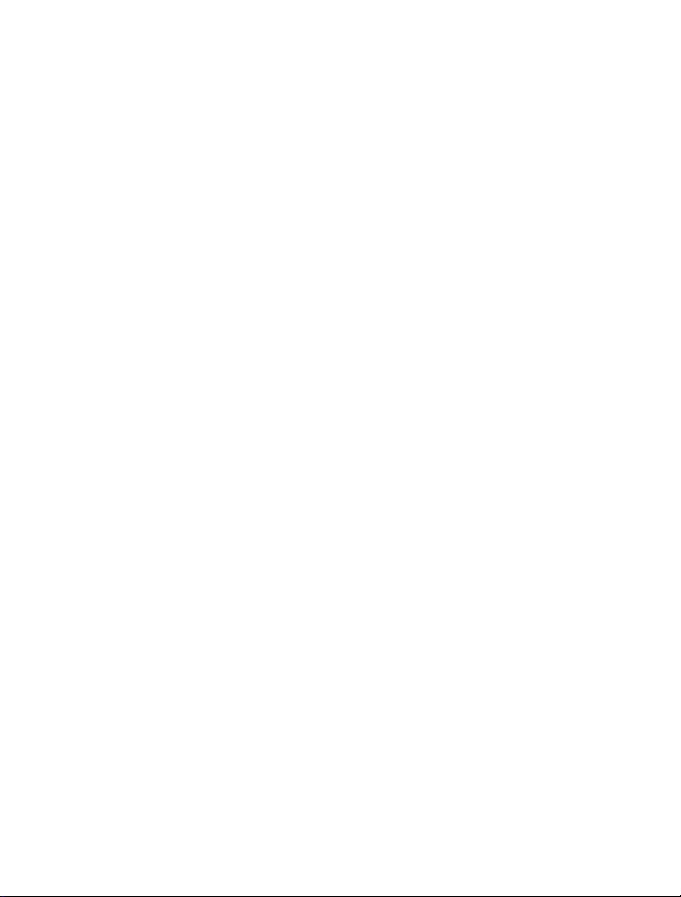
Nokia C5-00 - Felhasználói kézikönyv
2. kiadás
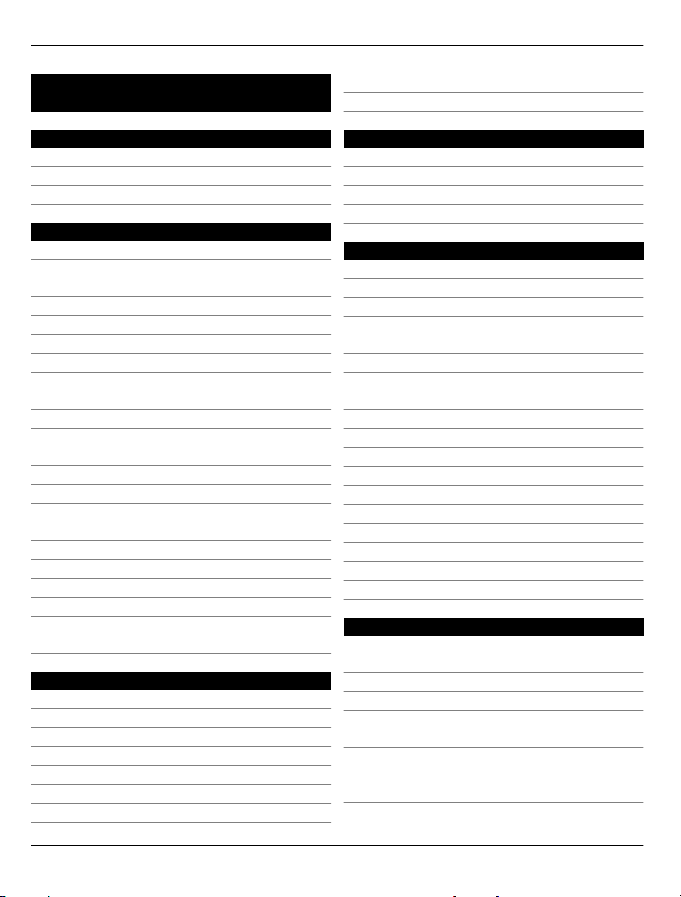
2Tartalom
Tartalom
Biztonság 5
A készülékről5
Irodai alkalmazások 6
Hálózati szolgáltatások 6
Használatbavétel 8
A készülék gombjai és részei 8
A SIM-kártya és az akkumulátor
behelyezése 8
Memóriakártya behelyezése 9
Csuklópánt 9
Az akkumulátor töltése 10
A készülék be- és kikapcsolása 11
A billentyűzet zárolása
(billentyűzár) 11
Hangerő-szabályozás 11
Kompatibilis fülhallgató
csatlakoztatása 11
USB-adatkábel csatlakoztatása 12
Antennahelyek 12
Tartalomátvitel egy másik
készülékről12
Az Ovi Suite telepítése 13
Az Ovi-szolgáltatás használata 13
Az Ovi Store 14
A memóriakártya eltávolítása 14
Az akkumulátor és a SIM-kártya
eltávolítása 14
Alapvető használat 16
Szövegírás 16
Menü 17
A kijelzőn megjelenő ikonok 18
Gyorsbillentyűk19
Offline üzemmód 20
Hozzáférési kódok 20
Konfigurációs beállítások 21
Beállításvarázsló 21
Távoli lezárás 22
A készülék testreszabása 23
Főképernyő 23
Névjegysáv 23
Témák 23
Üzemmódok 25
Telefon 26
Hívás kezdeményezése 26
Hívás fogadása 26
Videohívás kezdeményezése 26
Videohívás fogadása vagy
elutasítása 27
A videomegosztás követelményei 27
Élő videofelvétel vagy videofájl
megosztása 28
Konferenciahívás indítása 29
Gyorshívás 29
Hangtárcsázás 29
Rögzítő 30
Hívás- és adatnaplók 30
Híváskorlátozás 31
Rögzített tárcsázás 31
Hívásátirányítás 32
Hívásbeállítások 32
Hálózati beállítások 33
Névjegyzék 35
Maradjunk kapcsolatban online
barátainkkal 35
Névjegyek másolása 35
Nevek és telefonszámok kezelése 35
Nevek és telefonszámok mentése és
szerkesztése 36
Névjegyekhez tartozó csengőhangok,
képek és hívás során megjelenő
szövegek 36
© 2010 Nokia. Minden jog fenntartva.
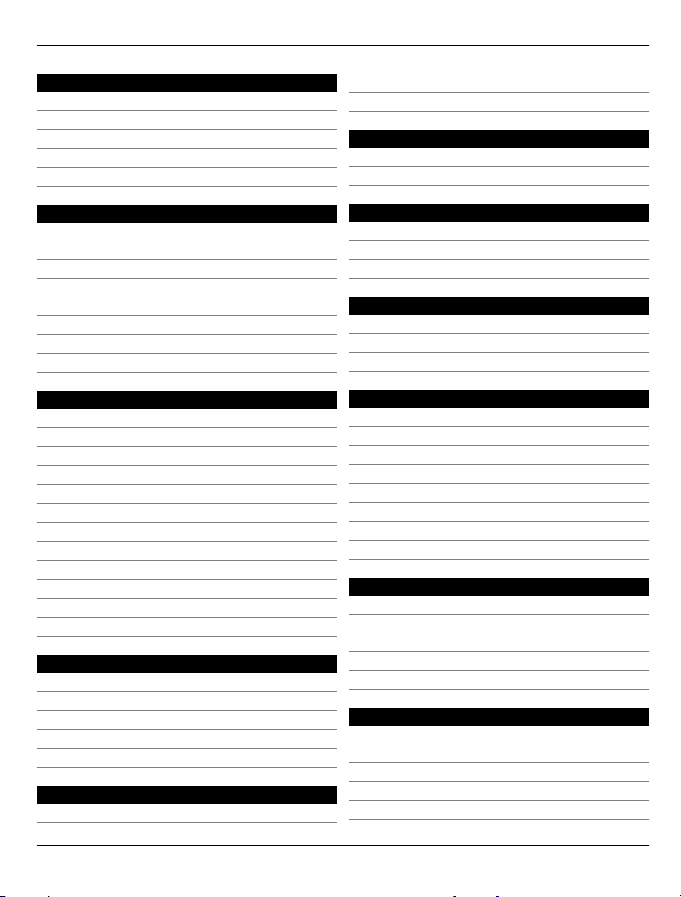
Tartalom 3
Üzenetkezelés 38
Az üzenetkezelés ismertetése 38
Zenelejátszó 76
FM-rádió 78
Üzenetek írása és küldése 38
E-mail 40
A Csevegésről43
Ovi-névjegyzék 43
Csatlakozás 51
A számítógép csatlakoztatása az
internethez 51
Tudnivalók az Ovi-fájlokról 51
Tartalomátvitel egy másik
készülékről51
Bluetooth 52
Adatkábel 56
Szinkronizálás 57
Internet 58
Az Internetböngésző ismertetése 58
Böngészés az interneten 58
Tudnivalók a Keresés alkalmazásról 59
Böngésző eszköztár 59
Navigálás az oldalakon 59
Webes infók és blogok 60
Tartalom keresése 60
Könyvjelzők60
A cache-memória kiürítése 61
A kapcsolat befejezése 61
A kapcsolat biztonsága 61
Internetes beállítások 62
Helymeghatározás 64
Tudnivalók a GPS rendszerről64
Kiegészített GPS (A-GPS) 64
Térképek 65
Iránypontok 74
GPS-adatok 75
Zene és audió 76
Ovi Zene 76
Kamera 80
Képek rögzítése 80
Videoklip rögzítése 80
Képek és videók 81
A Galéria ismertetése 81
Online megosztás 81
Nokia Videoközpont 82
Időkezelés 84
Naptár 84
Ébresztőóra 86
Órabeállítások 86
Office alkalmazások 87
PDF-olvasó 87
Szótár 87
A Quickoffice ismertetése 87
Átváltó 87
Számológép 88
Aktív jegyzetek 88
Jegyzetek 89
Zip-kezelő 90
Beállítások 91
Alkalmazás beállításai 91
A készülék és a SIM-kártya
biztonsága 91
Általános tartozékbeállítások 91
Eredeti beállítások visszaállítása 92
Adatkezelés 93
Alkalmazások telepítése vagy
eltávolítása 93
Fájlkezelő 95
Eszközkezelő 96
Védett tartalom 97
© 2010 Nokia. Minden jog fenntartva.
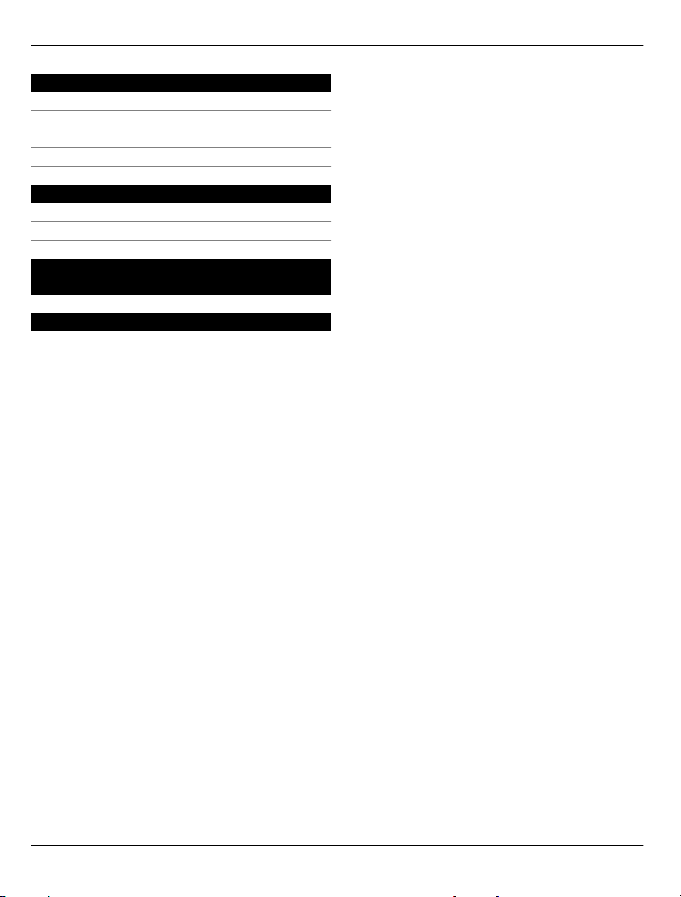
4Tartalom
Segítség keresése 99
Terméktámogatás 99
Tartsuk a készülék szoftverét és
alkalmazásait naprakészen 99
A készülék saját súgója 100
Környezetvédelmi tippek 102
Energiatakarékosság 102
Újrahasznosítás 102
Termékadatok és biztonsági
tudnivalók 102
Tárgymutató 109
© 2010 Nokia. Minden jog fenntartva.
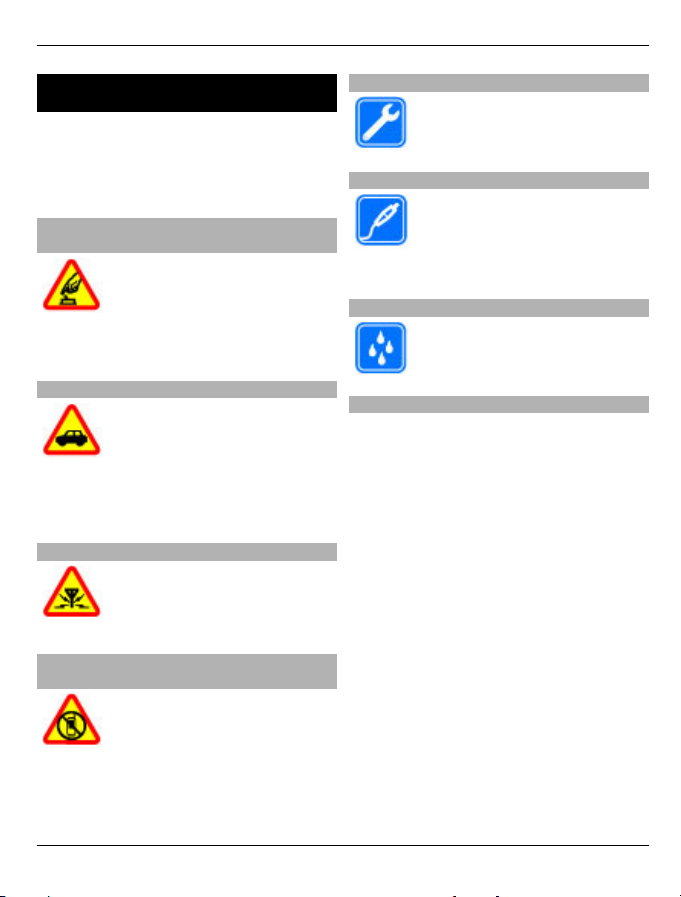
Biztonság 5
Biztonság
Olvassuk el az alábbi egyszerű útmutatót.
Az itt leírtak be nem tartása veszélyekkel
járhat, vagy törvénysértő lehet. Bővebb
információt a részletes felhasználói
útmutató tartalmaz.
BEKAPCSOLÁSKOR ÜGYELJÜNK A BIZTONSÁGRA
Ne kapcsoljuk be a készüléket
olyan helyen, ahol a
mobiltelefonok használata
tilos, illetve ahol azok
interferenciát vagy veszélyt
okozhatnak.
AZ ÚTON ELSŐ A BIZTONSÁG
Tartsuk be a helyi törvényeket.
Vezetés közben mindig hagyjuk
szabadon kezeinket, hogy a
járművet irányíthassuk. A
biztonság legyen vezetés
közben a legfontosabb
szempont.
INTERFERENCIA
A vezeték nélküli eszközök
interferencia-érzékenyek
lehetnek, ami a teljesítményre
kihatással lehet.
KORLÁTOZÁSSAL ÉRINTETT TERÜLETEKEN KAPCSOLJUK KI
Tartsuk be az előírásokat.
Repülőgépen, valamint orvosi
berendezések, üzemanyag,
vegyszerek vagy robbantási
területek közelében kapcsoljuk
ki a készüléket.
SZAKSZERVIZ
A termék üzembe helyezését és
javítását csak szakember
végezheti.
TARTOZÉKOK ÉS AKKUMULÁTOROK
Csak jóváhagyott tartozékokat
és akkumulátorokat
használjuk. Ne
csatlakoztassunk nem
kompatibilis termékeket.
VÍZÁLLÓSÁG
A készülék nem vízálló. Tartsuk
szárazon.
A készülékről
A tájékoztatóban ismertetett vezeték
nélküli eszköz a (E)GSM 850, 900, 1800 és
1900 hálózatok, UMTS 900 és 2100 HSDPA-
és HSUPA-hálózatok használható. A
hálózatokról szóló további
tájékoztatásért keressük fel a
szolgáltatót.
A készülék számos csatlakozási típust
támogat, valamint a számítógépekhez
hasonlóan vírusoknak és más káros
tartalomnak lehet kitéve. Kellő
óvatossággal kezeljük az üzeneteket,
kapcsolódási kérelmeket, a böngészést és
a letöltéseket. Csak olyan megbízható
forrásból származó szolgáltatásokat és
szoftvereket telepítsünk és használjunk,
amelyek megfelelő biztonságot és
védelmet kínálnak, például olyan
alkalmazásokat, amelyek Symbian Signed
aláírással rendelkeznek, vagy megfeleltek
a Java Verified™ tesztnek. Fontoljuk meg,
hogy víruskereső és egyéb biztonsági
© 2010 Nokia. Minden jog fenntartva.
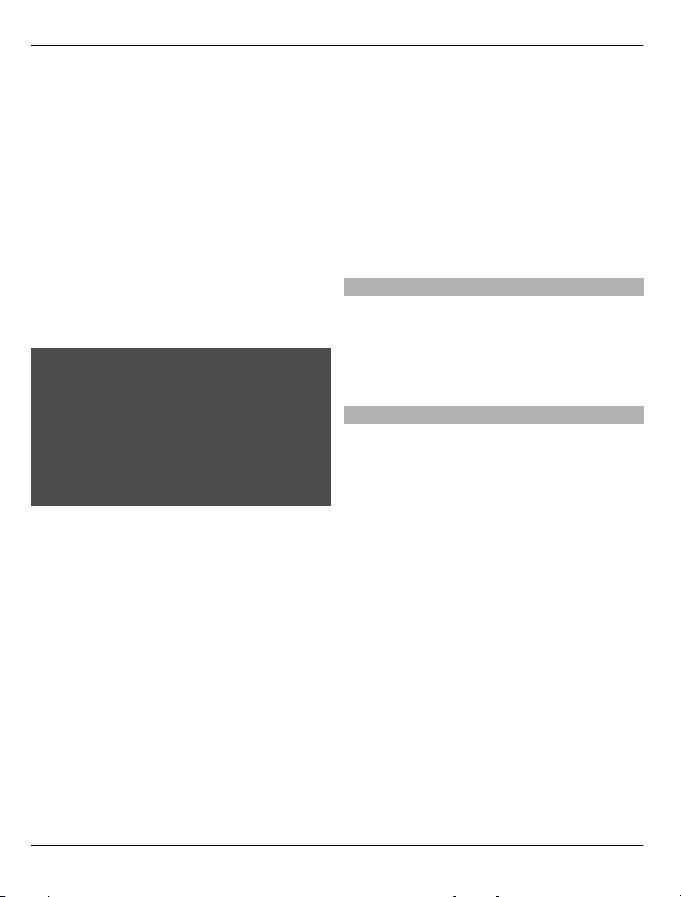
6Biztonság
szoftvereket telepítünk a készüléken és a
kapcsolódó számítógépen.
A készülék tartalmazhat előre telepített,
harmadik fél internetes webhelyére
mutató könyvjelzőket és hivatkozásokat,
valamint előfordulhat, hogy
hozzáférhetünk harmadik fél
webhelyeihez. Ezek nem kapcsolódnak a
Nokiához, és a Nokia ezeket a
webhelyeket nem támogatja, és nem
vállal értük semmilyen felelősséget. Ha
felkeressük ezeket a webhelyeket, akkor a
biztonságosság és a tartalom érdekében
elővigyázatosan járjunk el.
Figyelmeztetés:
A készülék funkcióinak használatához (az
ébresztőórát kivéve) a készüléknek
bekapcsolt állapotban kell lennie. Ne
kapcsoljuk be a készüléket olyan helyen,
ahol a vezeték nélküli eszközök
használata interferenciát vagy veszélyt
okozhat.
A készülék használatakor tartsuk be a
törvényeket, és tartsuk tiszteletben a
helyi szokásokat, valamint mások
személyiségi és egyéb törvényes jogait,
beleértve szerzői jogait. A szerzői jogi
védelem miatt egyes képeket, zenéket és
más tartalmakat esetleg nem
másolhatunk, módosíthatunk vagy
küldhetünk tovább.
A készülékben tárolt fontos adatokról
készítsünk biztonsági másolatot vagy
írásos feljegyzést.
Más eszközökhöz való csatlakoztatás előtt
a részletes biztonsági előírások
megismerése érdekében olvassuk el a
másik készülék ismertetőjét is. Ne
csatlakoztassunk nem kompatibilis
termékeket.
A jelen útmutatóban található képek
eltérhetnek a készülék kijelzőjén
megjelenő képektől.
A készülékkel kapcsolatos további fontos
információkért tekintsük meg a
felhasználói útmutatót.
Irodai alkalmazások
Az irodai alkalmazások támogatják a
Microsoft Word, PowerPoint és Excel
(Microsoft Office 2000, XP és 2003) főbb
funkcióit. Nem minden fájlformátum
támogatott.
Hálózati szolgáltatások
A készülék használatához szükség van egy
mobilszolgáltatóval kötött szolgáltatási
szerződésre. Egyes funkciók nem minden
hálózatban érhetők el; előfordulhat, hogy
más hálózati funkciók használatához
külön megállapodást kell kötni a
szolgáltatóval. A hálózati szolgáltatások
használata adatátvitellel jár. A
szolgáltatótól érdeklődjünk a hazai
hálózatban érvényes díjakra, valamint
roamingoláskor az egyéb hálózatban
érvényes díjakra vonatkozó részletekről.
Az érvényben lévő díjakról a szolgáltatótól
kaphatunk tájékoztatást. Egyes
hálózatokban korlátozások lehetnek
érvényben, amelyek hatással lehetnek a
készülék hálózati támogatást (például
adott technológiák, mint a TCP/IP
protokollon futó WAP 2.0 protokollok
(HTTP és SSL), valamint a nyelvfüggő
karakterek támogatását) igénylő
funkcióinak használatára.
© 2010 Nokia. Minden jog fenntartva.
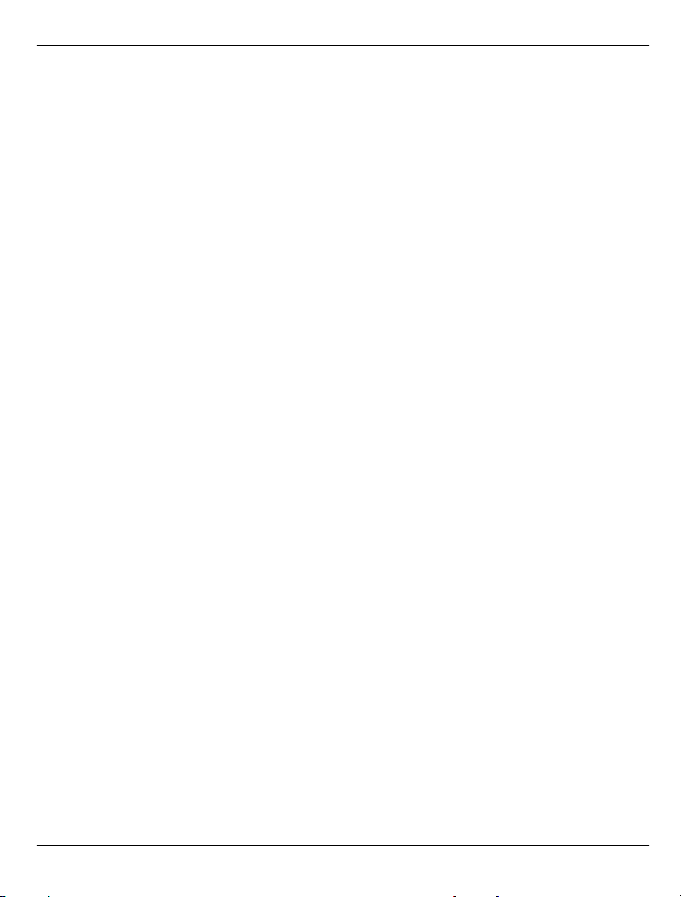
Lehet, hogy a készüléken a szolgáltató
kérésére bizonyos funkciók nem érhetők
el vagy nem aktívak. Ha így van, ezek meg
sem jelennek a készülék menüiben. Az is
előfordulhat, hogy a készülék
testreszabott elemekkel – például
menüelnevezésekkel, menüsorrenddel és
ikonokkal – rendelkezik.
Biztonságos eltávolítás. Az akkumulátor
kivétele előtt mindig kapcsoljuk ki a
készüléket, és húzzuk ki a töltőt.
Biztonság 7
© 2010 Nokia. Minden jog fenntartva.
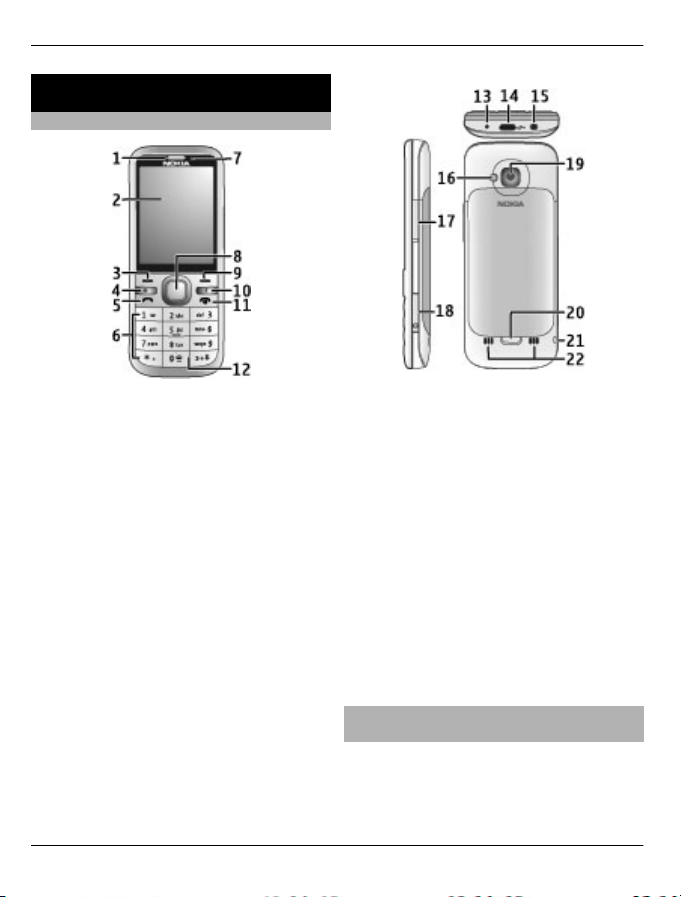
8 Használatbavétel
Használatbavétel
A készülék gombjai és részei
1 Hallgató
2 Kijelző
3 Bal oldali választógomb
4 Kezdőgomb
5 Hívás gomb
6 Számgombok
7 A másodlagos kamera lencséje
8 Navi™ gomb (vezérlőgomb). Képek
rögzítésére is használható.
9 Jobb oldali választógomb
10 Törlés gomb C
11 Vége gomb/Bekapcsológomb
12 Mikrofon
13 Töltőcsatlakozó
14 Micro USB-csatlakozó
15 Nokia AV-csatlakozó (3.5 mm)
16 Vaku
17 Hangerőgombok. A kamera
használatakor nagyítás gombként is
használható.
18 Memóriakártya-tartó
19 A főkamera lencséje
20 A hátlap kioldógombja
21 A csuklópánt rögzítési pontja
22 Hangszóró
Megjegyzés: A készülék felülete nem
tartalmaz nikkelt a fémborításban. A
készülék felülete rozsdamentes acélt
tartalmaz.
A SIM-kártya és az akkumulátor behelyezése
1 A készülék hátlapjának
eltávolításához húzzuk a
kioldógombot (1) a készülék alsó
© 2010 Nokia. Minden jog fenntartva.
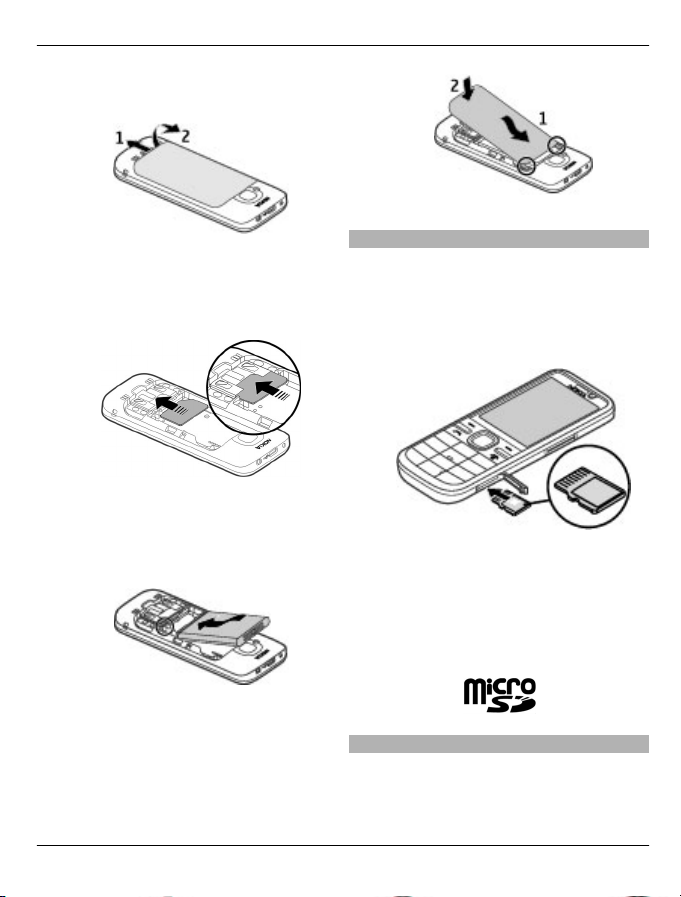
része felé, majd emeljük fel a fedelet
(2).
2 Csúsztassuk a SIM-kártyát a
kártyatartóba. A SIM-kártya
behelyezése előtt az akkumulátort el
kell távolítani.
Győződjünk meg arról, hogy a kártya
érintkezőfelülete lefelé, a kártya
levágott sarka pedig a nyílás felé néz.
3 Helyezzük be az akkumulátort.
Használatbavétel 9
Memóriakártya behelyezése
Lehet, hogy a készülékhez mellékelték a
memóriakártyát, vagy azt már gyárilag be
is helyezték.
1 Nyissuk fel a memóriakártya-nyílás
fedelét.
2 Tegyük be a memóriakártyát a
tartóba úgy, hogy az érintkezők
felfelé nézzenek.
3 Nyomjuk a kártyát óvatosan befelé,
amíg a helyére kerül. Csukjuk be a
nyílás fedelét.
4 A fedél visszahelyezéséhez igazítsuk a
helyükre a felső füleket (1), állítsuk a
hátlapot a megfelelő irányba, majd
nyomjuk lefelé, amíg a helyére nem
pattan (2).
© 2010 Nokia. Minden jog fenntartva.
Csuklópánt
Fűzzük be a csuklópántot, majd húzzuk
szorosra.
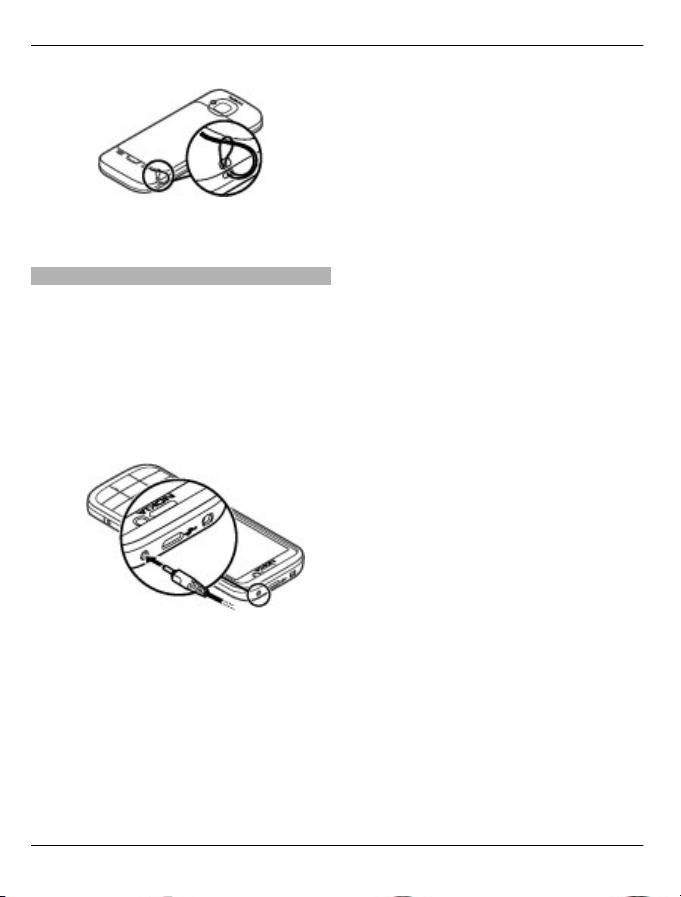
10 Használatbavétel
A készülékhez esetleg nem tartozik
csuklópánt.
Az akkumulátor töltése
Az akkumulátor gyárilag részlegesen fel
van töltve. Ha a készülék alacsony
töltöttségi szintet jelez, kövessük az
alábbi lépéseket:
1 Csatlakoztassuk a töltőt fali
csatlakozóaljzathoz.
2 Csatlakoztassuk a töltőt a
készülékhez.
3 Ha az akkumulátor teljesen
feltöltődött, húzzuk ki a töltőt a
készülékből, majd a fali konnektorból.
Az akkumulátort egy ideig nem kell
feltöltenünk, valamint a készüléket
használhatjuk töltés közben is. Ha az
akkumulátor teljesen lemerült, lehet,
hogy a töltés jelzése csak néhány perc
múlva jelenik meg, addig telefonhívást
sem tudunk lebonyolítani.
Tipp: Ha régi, kompatibilis Nokia töltőnk
van, akkor azt úgy használjuk
készülékünkkel, hogy a CA-44-es
töltőadaptert csatlakoztatjuk a régi
töltőhöz. Az adapter külön tartozékként
kapható.
Töltés USB-kábel használatával
USB-kábel segítségével is feltölthetjük az
akkumulátort, ha nincs fali csatlakozónk.
Az USB-adatkábellel történő töltés több
időt vesz igénybe. Az USB-adatkábellel
történő töltés hatékonysága nagyon
változó lehet. Egyes esetekben nagyon
sokáig is tarthat, amíg a töltés
befejeződik, és használatba vehetjük a
készüléket.
USB-adatkábel használata esetén töltés
közben adatátvitelre is lehetőség van.
1 Csatlakoztassunk egy kompatibilis
USB-adatkábelt egy kompatibilis USBeszközhöz és a készülékhez.
Attól függően, hogy milyen típusú
eszközt használunk a töltéshez, a
töltés megkezdésére esetleg egy
ideig várni kell.
2 Ha a készülék be van kapcsolva,
választhatunk a kijelzőn megjelenő,
rendelkezésre álló USB-módok közül.
© 2010 Nokia. Minden jog fenntartva.
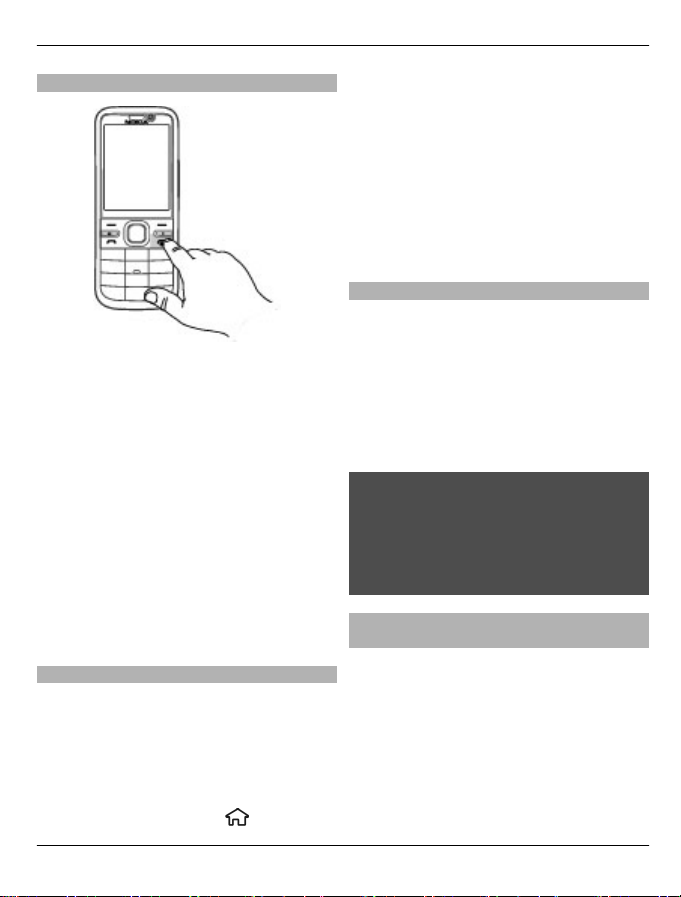
Használatbavétel 11
A készülék be- és kikapcsolása
A készülék be- és kikapcsolásához
nyomjuk meg és tartsuk lenyomva a
bekapcsológombot. Hívás befejezéséhez
vagy egy alkalmazás bezárásához
nyomjuk meg a bekapcsológombot.
Ha a készülék a PIN-kódot kéri, írjuk be
azt, és válasszuk az OK lehetőséget.
Ha a készülék a biztonsági kódot kéri, írjuk
be azt, és válasszuk az OK lehetőséget. A
gyári biztonsági kód az 12345.
A megfelelő dátum, idő és időzóna
beállításához válasszuk ki a tartózkodási
helyünknek megfelelő országot, majd
adjuk meg a helyi dátumot és időt.
A billentyűzet zárolása (billentyűzár)
A billentyűzár bekapcsolásához a
főképernyőn nyomjuk meg a bal oldali
választógombot, majd másfél
másodpercen belül a * gombot.
Ha azt szeretnénk, hogy a billentyűzár egy
bizonyos idő elteltével automatikusan
bekapcsoljon, válasszuk a
>
Beállítások > Beállítások, majd az
Általános > Biztonság > Telefon és
SIM-kártya > Automatik. bill.zár
ideje > Egyéni lehetőséget, és adjuk meg
a kívánt időt.
A billentyűzár kioldásához nyomjuk meg
a Kiold, majd a * gombot. A készülékbe
beprogramozott hivatalos
segélykérőszám a készülék vagy a
billentyűzet zárolt állapotában felhívható.
Hangerő-szabályozás
Folyamatban lévő hívás vagy hangfájl
hallgatása közben a hallgató vagy a
hangszóró hangerejének beállításához
nyomjuk meg a hangerő-szabályozó
gombokat.
A hangszóró hívás közbeni be- vagy
kikapcsolásához válasszuk a Hangszóró
vagy a Telefon lehetőséget.
Figyelmeztetés:
Ha folyamatosan nagy hangerőnek
tesszük ki magunkat, az károsíthatja a
hallásunkat. Zenét mérsékelt hangerővel
hallgassunk, és kihangosításkor ne tegyük
a készüléket a fülünkhöz.
Kompatibilis fülhallgató
csatlakoztatása
Ne csatlakoztassunk olyan termékeket,
amelyek kimeneti jelet bocsátanak ki,
mert ez tönkreteheti a készüléket. A Nokia
AV-csatlakozóhoz ne csatlakoztassunk
semmilyen áramforrást.
Ha olyan külső eszközt vagy fülhallgatót
csatlakoztatunk a Nokia AV-
csatlakozóhoz, amely nem a Nokia által
ehhez a készülékhez jóváhagyott eszköz,
© 2010 Nokia. Minden jog fenntartva.
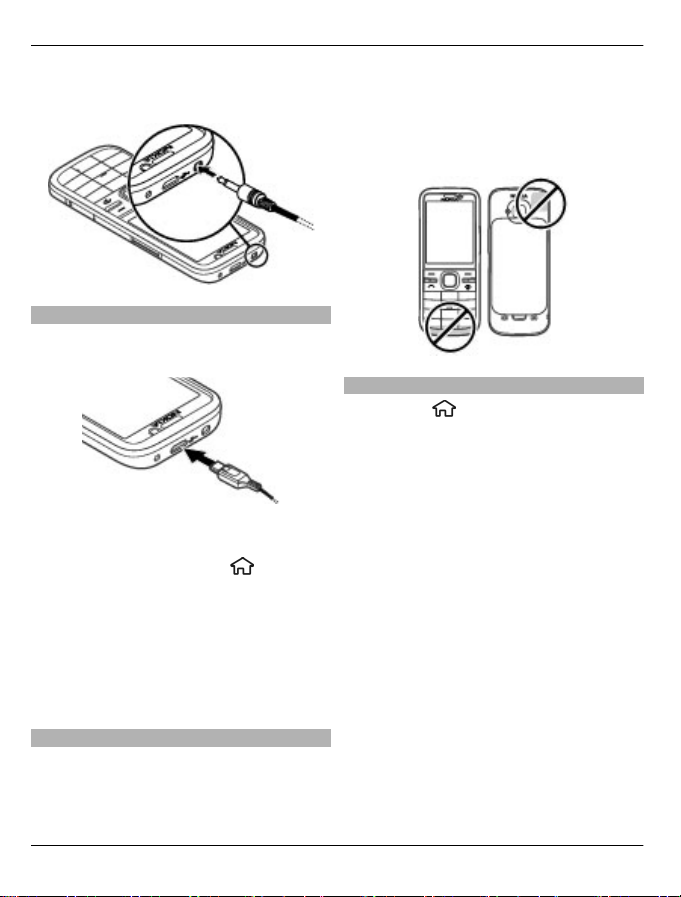
12 Használatbavétel
akkor fordítsunk különös figyelmet a
hangerőre.
USB-adatkábel csatlakoztatása
Csatlakoztassunk egy kompatibilis USBadatkábelt az USB-csatlakozóhoz.
Az alapértelmezett USB-kapcsolattípus
kiválasztásához vagy az aktív üzemmód
módosításához válasszuk a
>
Beállítások, majd a Csatlakoz. > USB >
USB-kapcsolati mód lehetőséget és a
kívánt módot.
Annak kiválasztásához, hogy a készülék az
alapértelmezett módot automatikusan
használja-e, válasszuk a Rákérdez.
kapcs.-kor lehetőséget.
Antennahelyek
A készülék belső és külső antennával is
rendelkezhet. Kerüljük az antennaterület
felesleges megérintését, amikor az
használatban van. Az antenna
megérintése hatással van a
rádiókommunikáció minőségére,
magasabb energiaszinten való működést
okozhat, valamint csökkentheti az
akkumulátor élettartamát.
Tartalomátvitel egy másik készülékről
Válasszuk a
> Beállítások > Másoló
lehetőséget.
A Másoló alkalmazással tartalmat (például
névjegyeket) vihetünk át két kompatibilis
Nokia készülék között.
Az, hogy milyen típusú tartalom vihető át,
annak a készüléknek a típusától függ,
amelyről az adatokat továbbítani
szeretnénk. Ha a másik készülék
támogatja a szinkronizálást, akkor a két
készülék között szinkronizálhatjuk az
adatokat. A készülék figyelmeztetést ad,
ha a másik készülék nem kompatibilis.
Ha a másik készülék SIM-kártya nélkül
nem kapcsolható be, helyezzük be a SIMkártyát. Ha a készüléket SIM-kártya nélkül
kapcsoljuk be, akkor automatikusan az
offline üzemmód aktiválódik.
A másik készüléknek támogatnia kell a
Bluetooth-kapcsolatot.
© 2010 Nokia. Minden jog fenntartva.
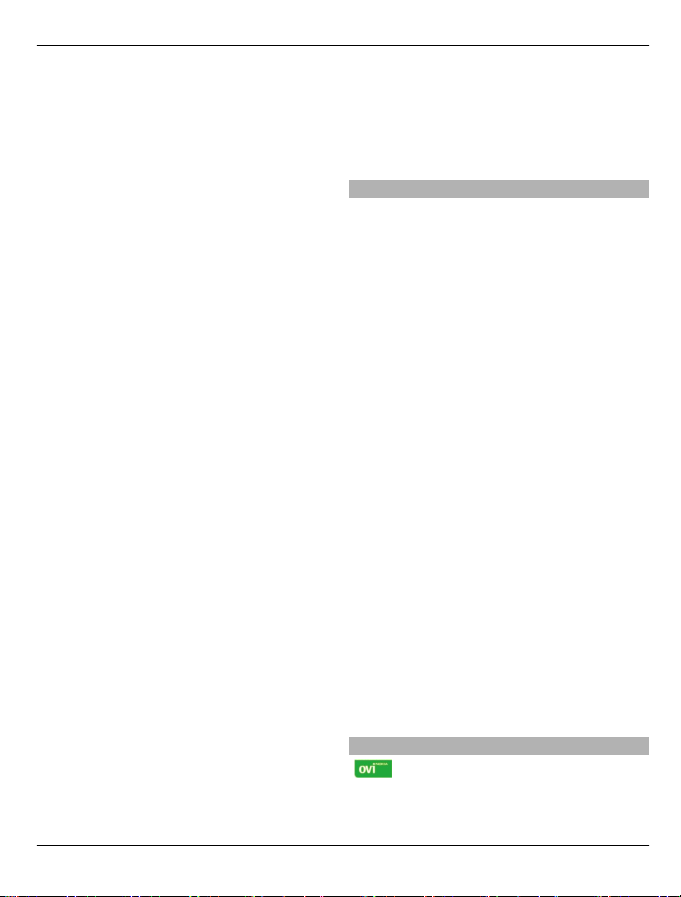
Használatbavétel 13
Tartalom átvitele
Másik készülékünk adatainak átmásolása
erre az készülékre az első alkalommal:
1 Mindkét készüléken aktiváljuk a
Bluetooth-kapcsolatot.
2 Jelöljük ki azt a készüléket, amelyről
adatokat szeretnénk átvinni. Ezután a
készüléken egy kódot kell beírnunk.
Írjuk be a kódot (1–16 számjegy), és
válasszuk az OK lehetőséget.
Ugyanezt a kódot írjuk be a másik
készüléken is, majd válasszuk az OK
lehetőséget. Ezzel végrehajtottuk az
eszközök párosítását.
Néhány készülékmodellen a Másoló
alkalmazás a másik készülékre
üzenetként van elküldve. Az átviteli
alkalmazás másik készülékre történő
telepítéséhez nyissuk meg az
üzenetet, és kövessük a kijelzőn
megjelenő utasításokat.
3 A saját készülékről válasszuk ki a
másik készülékről áthozni kívánt
tartalmat.
Az adatokat a program a másik készülék
memóriájából a saját készüléken lévő
megfelelő helyre viszi át.
Az átvitelhez szükséges idő az átvitt
adatmennyiségtől függ. Az átvitelt
megszakíthatjuk és később tovább
folytathatjuk.
A szinkronizálás kétirányú, így a két
készüléken található adatok
megegyeznek. Ha egy elemet törlünk az
egyik készüléken, akkor az a
szinkronizálás során a másik készüléken is
törlődik. A törölt elemek szinkronizálással
nem állíthatók vissza.
Az előző átvitel naplójának
megtekintéséhez a főnézetben válasszuk
ki a kívánt hivatkozást, majd az Opciók >
Napló megtekintése lehetőséget.
Az Ovi Suite telepítése
A számítógépes Nokia Ovi Suite
alkalmazás lehetővé teszi, hogy egy
egyszerű felület használatával, könnyen
hozzáférhessünk Nokia C5-00
készülékünk vagy egyéb Nokia készülék
adataihoz, illetve az Ovi szolgáltatásban
tárolt adatokhoz. Lehetőség van a
számítógép és a készülék között az
üzenetek, névjegyek, képek, zenék és
egyéb tartalmak átvitelére és
szinkronizálására. Létrehozhatjuk saját
Nokia fiókunkat, az Ovi szolgáltatásban
megoszthatjuk képeinket, frissíthetjük
készülékünk szoftverét, térképeket
tölthetünk le, valamint tartalmainkat
biztonságos, hozzáférhető helyen
tárolhatjuk.
További ismertetést a www.ovi.com
webhely terméktámogatási területén
olvashatunk.
Az Ovi Suite telepítésével kapcsolatos
információkat a mellékelt Ovi Suite
füzetben olvashatjuk.
Ha nem szeretnénk telepíteni az Ovi Suite
alkalmazást, akkor a telepítőfájlokat
törölhetjük a memóriakártyáról. Ezzel
tárhelyet szabadíthatunk fel.
Az Ovi-szolgáltatás használata
Az Ovi a Nokia által biztosított
szolgáltatásokat nyújt. Az Ovi
segítségével e-mail postafiókot
© 2010 Nokia. Minden jog fenntartva.
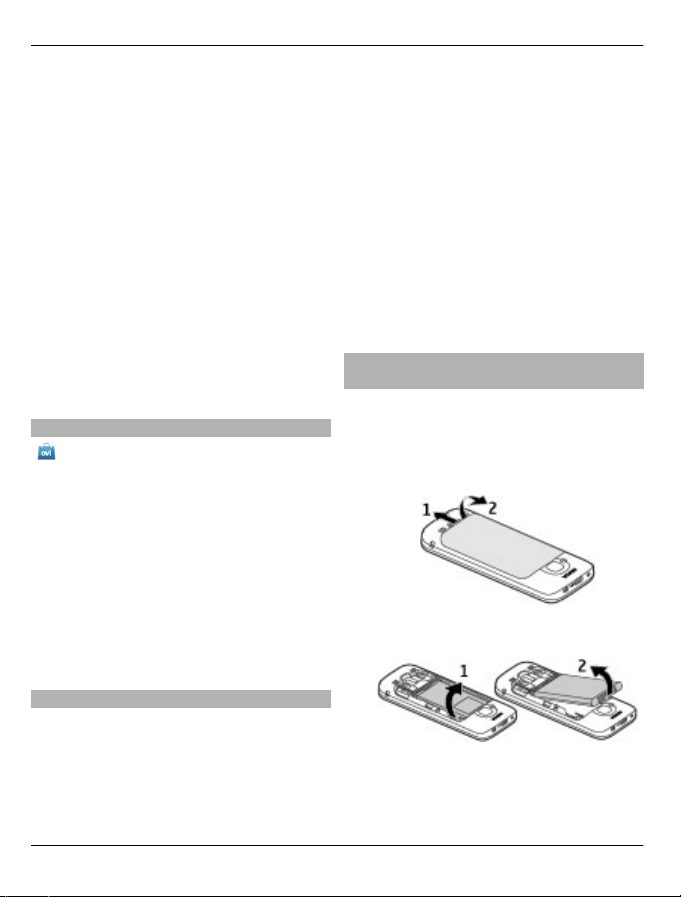
14 Használatbavétel
nyithatunk, képeinket és videóinkat
megoszthatjuk barátainkkal és
családunkkal, utazást szervezhetünk,
térképeket böngészhetünk, játékokat,
alkalmazásokat, videofájlokat és
hangokat tölthetünk le készülékünkre,
vagy akár zenét is vásárolhatunk. Az
elérhető szolgáltatások listája
területenként változhat, és nem minden
nyelv támogatott.
Az Ovi szolgáltatásainak eléréséhez
látogassunk el a www.ovi.com oldalra,
majd ott regisztráljuk saját Nokiafiókunkat.
A szolgáltatások használatáról az egyes
szolgáltatások támogatási oldalán
találhatunk további információt.
Az Ovi Store
Az Ovi Áruházból mobiltelefonos
játékokat, alkalmazásokat, videofájlokat,
képeket, témákat és csengőhangokat
tölthetünk le készülékünkre. Néhány elem
ingyenes, egyes elemeket viszont
bankkártyával vagy telefonszámlánkra
terhelve fizethetünk ki. A különböző
fizetési módok elérhetősége a
tartózkodási helyünk szerinti országtól és
a szolgáltatótól függően eltérő lehet. Az
Ovi Áruház mobilkészülékünkkel
kompatibilis, ízlésünknek és tartózkodási
helyünknek megfelelő tartalmakat kínál.
egyaránt, valamint a ká rtyán tárolt adatok
megsérülhetnek.
1Nyomjuk meg röviden a
bekapcsológombot, és válasszuk a
Mem.kártya eltávolítása > Igen
lehetőséget.
2 Nyissuk fel a memóriakártya-nyílás
fedelét.
3 Nyomjuk be óvatosan a kártyát, hogy
a rögzítés kioldjon.
4 Húzzuk ki a SIM-kártyát, és válasszuk
az OK lehetőséget.
5 Csukjuk be a nyílás fedelét.
Az akkumulátor és a SIM-kártya eltávolítása
1 A készülék hátlapjának
eltávolításához húzzuk a
kioldógombot (1) a készülék alsó
része felé, majd emeljük fel a fedelet
(2).
2 Az akkumulátor eltávolítása.
A memóriakártya eltávolítása
Fontos: Ne távolítsuk el a
memóriakártyát olyankor, amikor azon
írási vagy olvasási műveletet hajtunk
végre. Ha mégis így teszünk, az kárt
okozhat a kártyában és a készülékben
3 Óvatosan húzzuk ki a SIM-kártyát a
kártyatartóból.
© 2010 Nokia. Minden jog fenntartva.
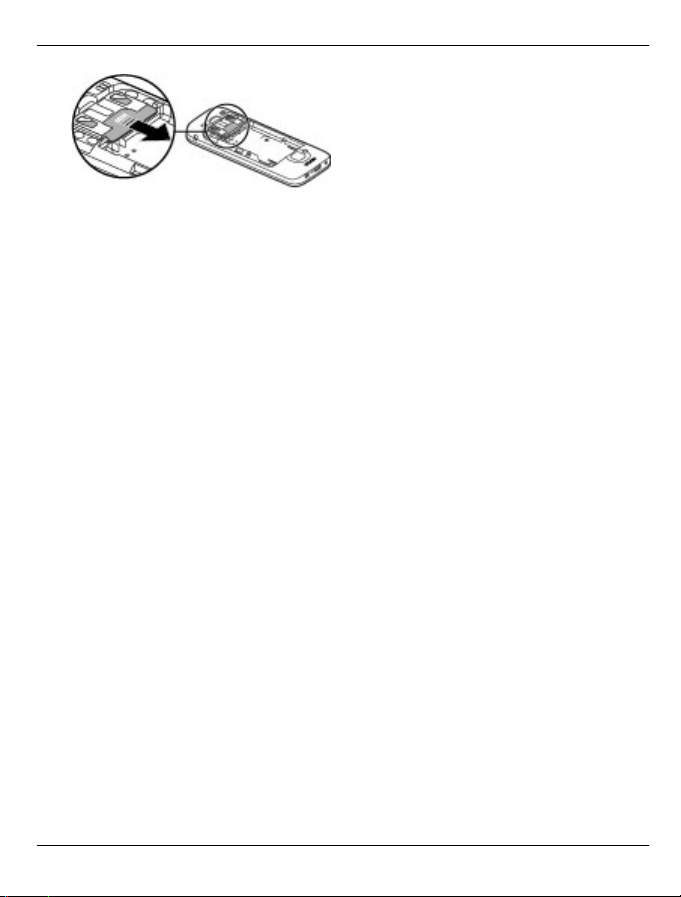
Használatbavétel 15
© 2010 Nokia. Minden jog fenntartva.
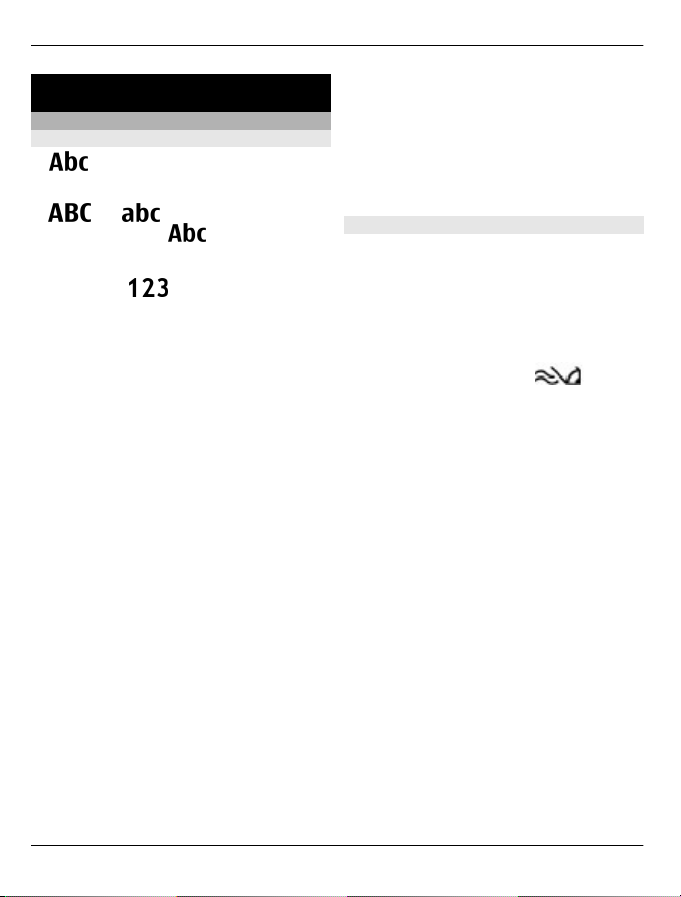
16 Alapvető használat
Alapvető használat
Szövegírás
Hagyományos szövegbevitel
A
a hagyományos szövegbevitelt
jelöli.
A
és a a nagybetűs és kisbetűs
írásmódot jelöli. A
jelöli, azaz a mondat első betűje
nagybetűvel van írva, a többi betű
kisbetűvel. A
Ha a billentyűzettel akarunk szöveget írni,
nyomjuk meg többször a 2–9
számgombot, amíg a kívánt karakter meg
nem jelenik. Egy számgombnál több
karakter is rendelkezésre áll, mint
amennyi a gombon fel van festve. Ha egy
betű ugyanazon a gombon található,
amelyen az aktuális betű, akkor várjunk,
amíg a kurzor meg nem jelenik, és írjuk be
a betűt.
Szám beszúrásához nyomjuk meg és
tartsuk lenyomva a számgombot.
A kis- és nagybetűs írásmód, illetve a
különböző karaktermódok közötti
váltáshoz nyomjuk meg a # gombot.
Egy karakter törléséhez nyomjuk meg a
törlésgombot. Egynél több karakter
törléséhez nyomjuk meg és tartsuk
lenyomva a törlésgombot.
A leggyakoribb írásjelek beírásához
nyomjuk meg többször az 1 gombot, amíg
a kívánt írásjel meg nem jelenik.
a mondatmódot
a számmódot jelöli.
Speciális karakterek hozzáadásához
tartsuk lenyomva a * gombot.
Szóköz beszúrásához nyomjuk meg a 0
gombot. Sortörés beszúrásához nyomjuk
meg háromszor a 0 gombot.
Prediktív szövegbevitel
1 A prediktív szövegbeviteli mód be- és
kikapcsolásához nyomjuk meg
gyorsan egymás után kétszer a #
gombot. Ez a készülék összes
szerkesztője esetén be-, illetve
kikapcsolja a prediktív szövegbeviteli
módot. A prediktív szövegbeviteli
mód bekapcsolását az
jelzi.
2 A kívánt szót a 2–9 gombokkal írjuk
be. Egy betűhöz csak egyszer nyomjuk
meg az adott gombot.
3 Miután helyesen beírtuk a szót, a
jóváhagyáshoz nyomjuk jobbra a
vezérlőgombot, szóköz beírásához
nyomjuk meg a 0 gombot.
Ha a megjelenített szó nem helyes, a
* gomb megnyomásával egyenként
megnézhetjük a szótárban a
gombnyomásoknak megfelelő
szavakat.
Ha a szó után a ? karakter jelenik meg,
akkor a beírni kívánt szó nem szerepel
a szótárban. Ha egy szót fel
szeretnénk venni a szótárba, nyomjuk
meg a Beír gombot, írjuk be a szót
hagyományos szövegbevitellel
(legfeljebb 32 karakter hosszan), és
nyomjuk meg az OK gombot. A szó
bekerül a szótárba. Ha a szótár
megtelik, az új szó a legrégebben
bevitt szó helyére kerül.
ikon
© 2010 Nokia. Minden jog fenntartva.
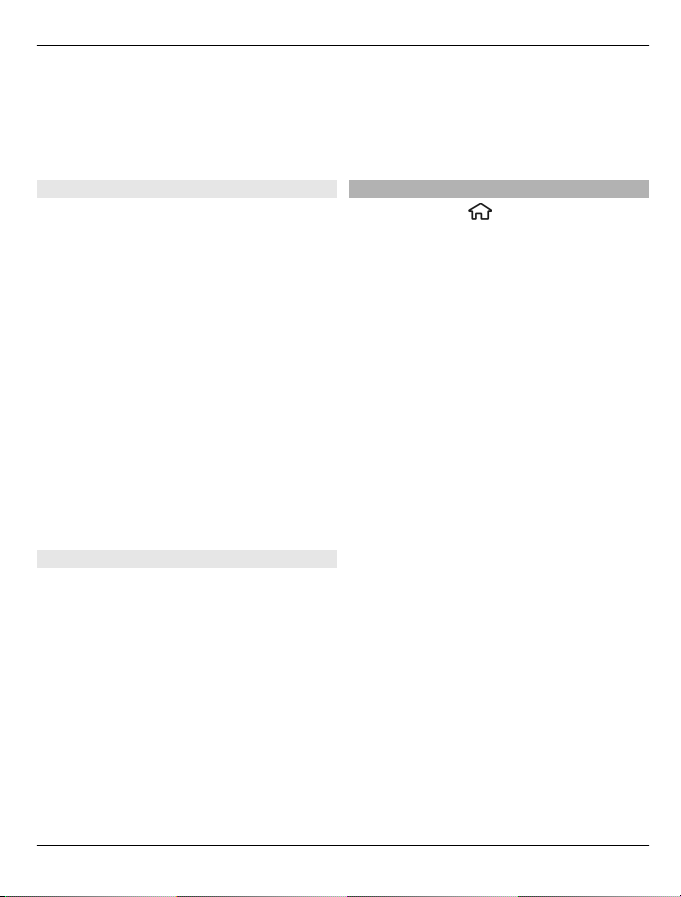
Alapvető használat 17
Írjuk be az összetett szó első felét, majd
lapozzunk jobbra a jóváhagyáshoz. Írjuk
be az összetett szó másik felét is. Az
összetett szó befejezéséhez, szóköz
hozzáadásához nyomjuk meg a 0 gombot.
Az írás nyelvének módosítása
Szöveg írása közben módosíthatjuk a
szövegbevitel nyelvét. Például, ha egy
különleges karakter megjelenítéséhez
ismételten lenyomjuk a 6-os gombot,
akkor a szövegbevitel nyelvének
módosítása után a karakterek eltérő
sorrendben jelennek meg.
Ha a latin ábécétől eltérő karaktereket
tartalmazó szöveget írunk be, és közben
szeretnénk latin betűket beírni – például
e-mail címek vagy internetes címek
bevitele esetén –, akkor szükség lehet a
bevitel nyelvének módosítására. A
szövegbevitel nyelvének módosításához
válasszuk az Opciók > Beviteli opciók >
Bevitel nyelve lehetőséget, majd adjunk
meg egy, a latin ábécé karaktereit
használó nyelvet.
Szöveg másolása és törlése
1Betűk és szavak kijelöléséhez
nyomjuk meg és tartsuk lenyomva a
# gombot, majd ezzel egyidejűleg
lapozzunk balra vagy jobbra.
Szövegsorok kijelöléséhez nyomjuk
meg és tartsuk lenyomva a # gombot,
majd ezzel egyidejűleg lapozzunk
felfelé vagy lefelé.
2 A szöveg másolásához nyomjuk meg
és tartsuk lenyomva a # gombot,
majd ezzel egyidejűleg válasszuk a
Másol lehetőséget.
A kijelölt szöveg törléséhez nyomjuk
meg a C gombot.
3 A szöveg beillesztéséhez, álljunk a
kurzorral a kívánt helyre, ezután
nyomjuk meg és tartsuk lenyomva a
# gombot, majd ezzel egyidejűleg
válasszuk a Beilleszt lehetőséget.
Menü
Nyomjuk meg a
gombot.
A menüben a készülék különböző
funkcióit érhetjük el.
Egy alkalmazás vagy mappa
megnyitásához válasszuk ki a kívánt
elemet.
Ha módosítjuk a menü funkcióinak
sorrendjét, akkor az eltérhet az ebben a
felhasználói útmutatóban ismertetett
sorrendtől.
Az alkalmazások valamely elemének
kijelöléséhez vagy a kijelölés
megszüntetéséhez nyomjuk meg a #
gombot.
A menü nézetének módosításához
válasszuk az Opciók > Menünézet
módosítása lehetőséget.
Egy alkalmazás vagy mappa bezárásához
válasszuk az Opciók > Kilépés
lehetőséget.
A megnyitott alkalmazások
megjelenítéséhez és azok közötti
váltáshoz tartsuk lenyomva a
kezdőgombot, és válasszuk ki a kívánt
alkalmazást.
Az alkalmazások háttérben történő
futtatása jobban igénybe veszi az
akkumulátort, és csökkenti annak
élettartamát.
© 2010 Nokia. Minden jog fenntartva.
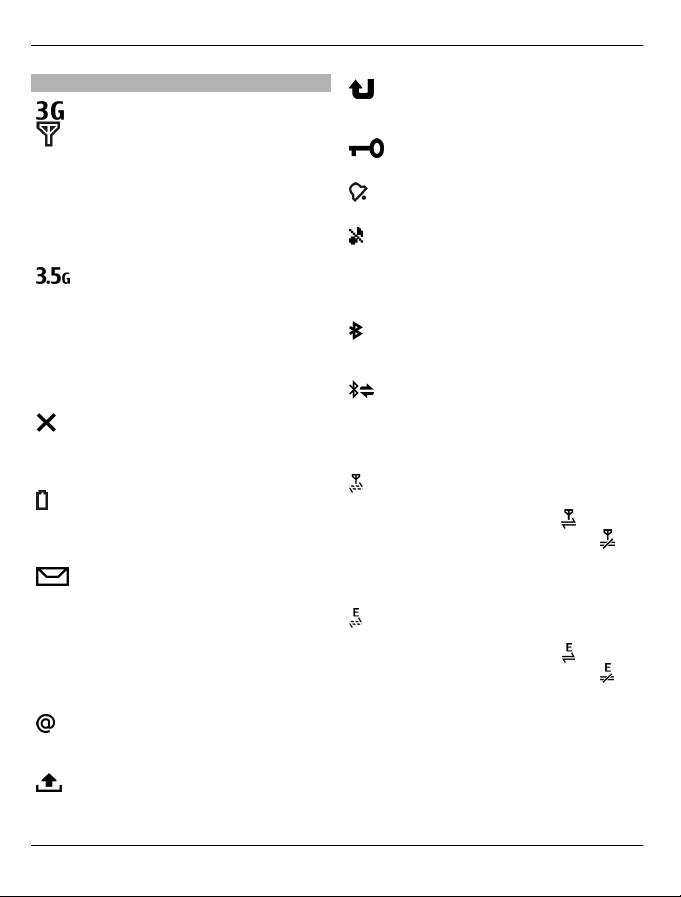
18 Alapvető használat
A kijelzőn megjelenő ikonok
A készüléket 3G hálózatban vagy
GSM-hálózatban használjuk
(hálózati szolgáltatás). Az ikon
melletti oszlop a hálózat
térerősségét jelzi a készülék
pillanatnyi helyén. Magasabb
oszlop nagyobb térerősségnek felel
meg.
3G-hálózatban a nagy letöltési
sebességű, csomagkapcsolt
adatátviteli kapcsolat (HSDPA) vagy
a nagy feltöltési sebességű,
csomagkapcsolt adatátviteli
kapcsolat (HSUPA) (hálózati
szolgáltatás) be van kapcsolva.
A készülék Offline üzemmódban
van és nem kapcsolódik a
mobilhálózathoz.
Az akkumulátor töltöttségi szintje.
Magasabb oszlop magasabb
töltöttségi szintnek felel meg.
Olvasatlan üzenetünk van az
Üzenetek Bejövő mappájában. Ha a
jelző villog, akkor a Bejövő mappa
megtelt, ezért az új üzenetek
fogadása előtt a Bejövő mappából
törölnünk kell néhány régebbi
üzenetet.
Új e-mail üzenetünk érkezett a
távoli postafiókba.
A telefon nem fogadott hívásokat
regisztrált.
A készülék billentyűzete zárolt.
Aktív jelzést vagy ébresztést jelez.
Néma üzemmód van kiválasztva,
ilyenkor a készülék nem jelzi
csengéssel a bejövő hívásokat és
üzeneteket.
A Bluetooth-szolgáltatás be van
kapcsolva.
Aktív Bluetooth-kapcsolat van
folyamatban. Ha az ikon villog, a
készülék egy másik készülékhez
próbál csatlakozni.
A csomagkapcsolt adatátviteli
GPRS-kapcsolat rendelkezésre áll
(hálózati szolgáltatás). A
ikon azt
jelzi, hogy a kapcsolat aktív, a
ikon pedig azt, hogy a kapcsolat
várakoztatva van.
A csomagkapcsolt adatátviteli
EGPRS-kapcsolat rendelkezésre áll
(hálózati szolgáltatás). A
ikon azt
jelzi, hogy a kapcsolat aktív, a
ikon pedig azt, hogy a kapcsolat
várakoztatva van.
Az Üzenetek Kimenő mappájában
küldésre váró üzenetek vannak.
© 2010 Nokia. Minden jog fenntartva.
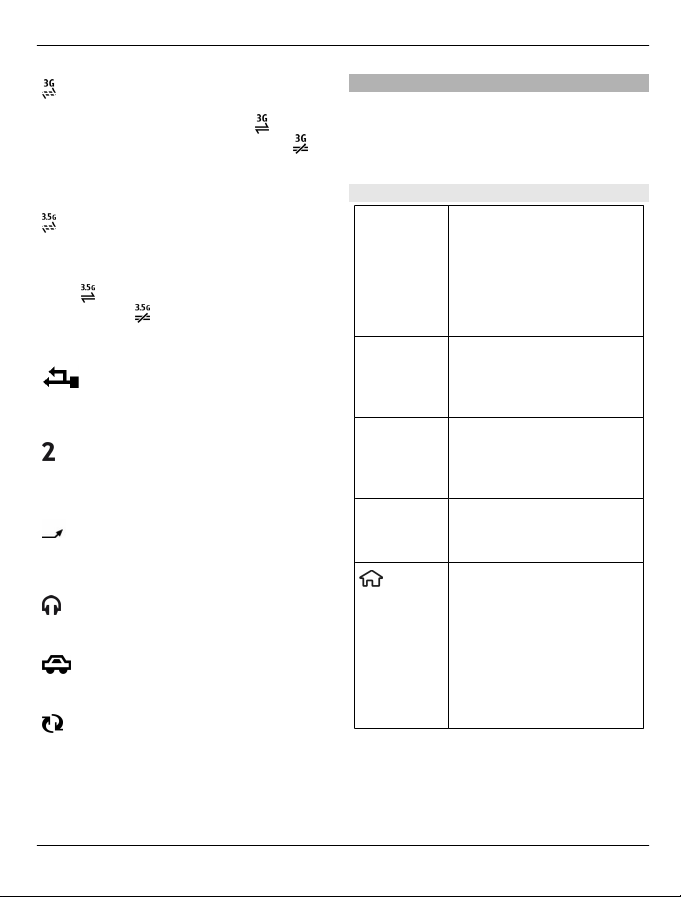
Alapvető használat 19
A csomagkapcsolt adatátviteli 3Gkapcsolat rendelkezésre áll
(hálózati szolgáltatás). A
ikon azt
jelzi, hogy a kapcsolat aktív, a
ikon pedig azt, hogy a kapcsolat
várakoztatva van.
A HSDPA/HSUPA használata
támogatott és rendelkezésre áll
(hálózati szolgáltatás). Az ikon a
különböző régiókban eltérő lehet. A
ikon azt jelzi, hogy a kapcsolat
aktív, a
ikon pedig azt, hogy a
kapcsolat várakoztatva van.
A készülék számítógéphez
csatlakozik USB-adatkábel
segítségével.
A második telefonvonal
használatban van (hálózati
szolgáltatás).
Az összes hívás más számra van
átirányítva. Ha két telefonvonalunk
van, egy szám jelzi az aktív vonalat.
Fülhallgató vagy indukciós hurok
van a készülékhez csatlakoztatva.
Autós kihangosító van a
készülékhez csatlakoztatva.
A készülék szinkronizálást végez.
Gyorsbillentyűk
Az alábbiakban a készülék egyes elérhető
hivatkozásai kerülnek felsorolásra. A
hivatkozásokkal az alkalmazások
hatékonyabban használhatók.
Általános gyorsbillentyűk
Bekapcsoló
gomb
Nyomjuk meg és tartsuk
lenyomva a készülék bevagy kikapcsolásához.
Egyszeri megnyomással az
üzemmódok között
válthatunk.
* A Bluetooth-kapcsolat be-
vagy kikapcsolásához
nyomjuk meg és tartsuk
lenyomva ezt a gombot.
# A Néma üzemmód be- vagy
kikapcsolásához nyomjuk
meg és tartsuk lenyomva
ezt a gombot.
Hívás gomb Nyomjuk meg a legutóbb
tárcsázott számok
megtekintéséhez.
Nyomjuk meg, ha egy
Kezdőgomb
megnyitott alkalmazásból
a főképernyőt szeretnénk
megjeleníteni.
A megnyitott
alkalmazások közötti
váltáshoz tartsuk
lenyomva.
A kijelzőn egyéb ikonok is
megjelenhetnek.
© 2010 Nokia. Minden jog fenntartva.
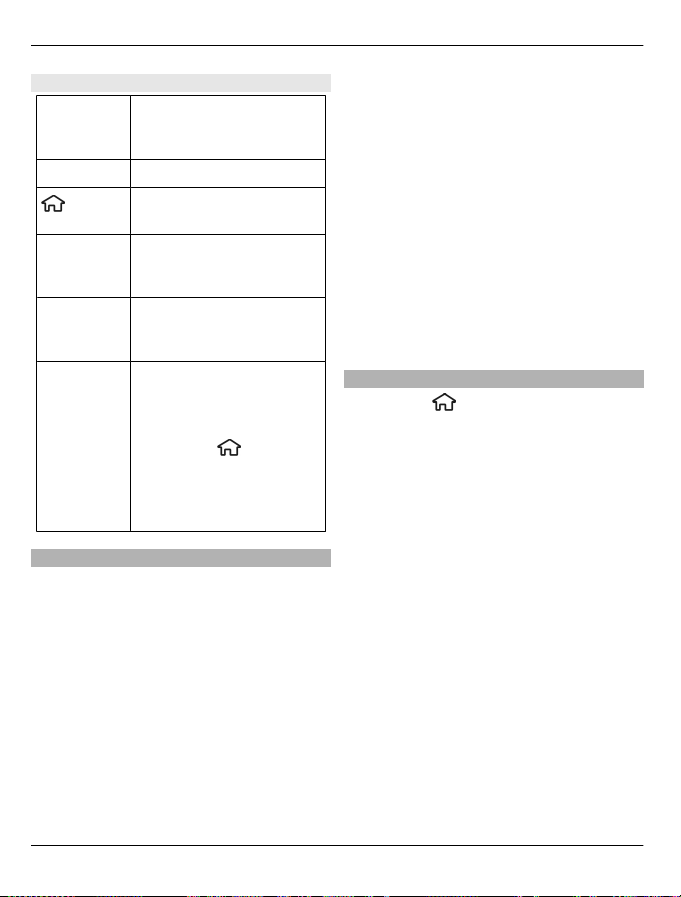
20 Alapvető használat
Főképernyő
Bal
választógo
A gombok és a billentyűzet
lezárása és feloldása.
mb + *
Hívás gomb Hívásnapló megnyitása.
Nyissa meg a főmenüt.
Kezdőgomb
0 Nyomjuk meg és tartsuk
lenyomva a böngészőben a
kezdőlap megnyitásához.
1 Nyomjuk meg és tartsuk
lenyomva a hangposta
felhívásához.
Számgomb
(2–9)
Telefonszám hívása
gyorshívással. A
gyorshívás
bekapcsolásához
válasszuk a
>
Beállítások >
Beállítások, majd a
Telefon > Hívás >
Gyorshívás lehetőséget.
Offline üzemmód
Az offline üzemmód gyors
bekapcsolásához nyomjuk meg röviden a
bekapcsológombot, és válasszuk az
Offline lehetőséget.
Egy másik üzemmódba váltáshoz
nyomjuk meg röviden a
bekapcsológombot, és válasszunk ki a
kívánt üzemmódot.
Ha az offline üzemmód be van kapcsolva,
akkor a rádiófrekvenciát használó
kapcsolatok kikapcsolt állapotban
vannak. Ugyanakkor, a készüléket SIMkártya nélkül használhatjuk, valamint
hallgathatunk rádiót és zenét. Ne felejtsük
el kikapcsolni a készüléket olyan
helyeken, ahol a vezeték nélküli telefonok
használata nem megengedett.
Fontos: Offline üzemmódban semmilyen
hívás sem kezdeményezhető és nem
fogadható, és semmilyen, mobilhálózati
lefedettséget igénylő funkció sem
használható. A készülékbe
beprogramozott hivatalos
segélykérőszám ekkor is felhívható. Hívás
kezdeményezéséhez először az üzemmód
megváltoztatásával aktiválni kell a
telefonfunkciót. Ha a készülék le van
zárva, be kell írni a feloldó kódot.
Hozzáférési kódok
Válasszuk a
> Beállítások >
Beállítások lehetőséget.
Annak beállításához, hogy a készülék
hogyan alkalmazza a hozzáférési kódokat
és a biztonsági beállításokat, válasszuk az
Általános > Biztonság > Telefon és
SIM-kártya lehetőséget, majd a
következő opciók egyikét:
• A SIM-kártyához (vagy USIMkártyához) tartozó PIN-kód (vagy
UPIN-kód) védelmet nyújt a
jogosulatlan használat ellen.
• Az egyes SIM-kártyákhoz (vagy USIMkártyához) tartozó PIN2-kód (vagy
UPIN2-kód) bizonyos szolgáltatások
eléréséhez szükséges.
• A SIM-kártyához (USIM-kártyához)
tartozhat PUK-kód (UPUK-kód) és
PUK2-kód (UPUK-2-kód). Ha egymás
után háromszor hibásan írjuk be a
PIN-kódot, akkor a készülék kéri a
PUK-kódot. Ha a kódok nem állnak
© 2010 Nokia. Minden jog fenntartva.
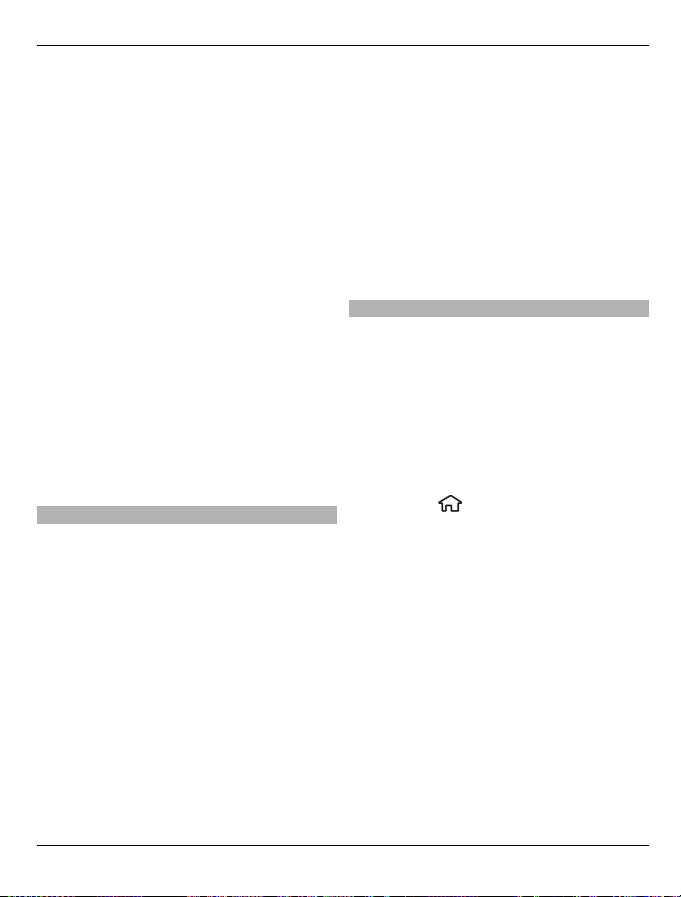
Alapvető használat 21
rendelkezésre, forduljunk a
szolgáltatóhoz.
• A biztonsági kód a jogosulatlan
használattól védi a telefont. A kódot
létrehozhatjuk és módosíthatjuk,
valamint beállíthatjuk, hogy a telefon
kérje a kódot. A kódot tartsuk
titokban és a telefontól távol,
biztonságos helyen. Ha elfelejtettük a
kódot és a telefon zárolódik, akkor a
készülék feloldását csak szervizben
lehet elvégezni. Ez bizonyos
költséggel járhat, valamint a
készüléken tárolt összes személyes
adat törlését eredményezheti.
További tájékoztatásért forduljunk
egy Nokia Care ponthoz vagy a
készülék értékesítőjéhez.
• A korlátozó jelszóra akkor van
szükség, ha a bejövő és a kimenő
hívások korlátozása céljából a
híváskorlátozás szolgáltatást
használjuk (hálózati szolgáltatás).
Konfigurációs beállítások
Mielőtt a multimédiás üzenetküldést, az
e-mail küldést, a szinkronizálást, a
folyamatos letöltéseket vagy a böngészőt
használhatnánk, meg kell adnunk a
készülék megfelelő konfigurációs
beállításait. A készülék a behelyezett SIMkártyától függően esetleg automatikusan
beállítja a böngésző, a multimédiás
üzenetküldés, a hozzáférési pontok és a
folyamatos letöltéseket konfigurációs
beállításait. Ellenkező esetben a
Beállításvarázsló használatával
konfigurálhatjuk a beállításokat. A
beállításokat konfigurációs üzenetben
kaphatjuk meg a szolgáltatótól, melyet
menthetünk a készülékre. A
szolgáltatások elérhetőségéről a
szolgáltatótól vagy a legközelebbi Nokia
forgalmazótól kaphatunk további
információt.
Konfigurációs üzenet érkezésekor a
beállítások mentése és alkalmazása nem
automatikus. Ilyenkor az 1 új üzenet
értesítés olvasható a kijelzőn. A
beállítások mentéséhez válasszuk a
Megjelenít > Opciók > Mentés
lehetőséget. Esetleg meg kell adnunk a
szolgáltatótól kapott PIN-kódot.
Beállításvarázsló
A Beállításvarázsló használatával
megadhatjuk az e-mail- és a
kapcsolatbeállításokat. A
Beállításvarázsló rendelkezésre álló
beállítási lehetőségei függenek a készülék
szolgáltatásaitól, a SIM-kártyától, a
szolgáltatótól, valamint a
Beállításvarázsló adatbázisában található
adatoktól.
Válasszuk a
> Beállítások >
Beáll.varázs. lehetőséget.
A Beállításvarázsló lehető legjobb
működése érdekében tartsa a SIM-kártyát
a készülékben. Ha a SIM-kártya nincs a
készülékbe helyezve, akkor kövesse a
kijelzőn megjelenő utasításokat.
Válasszunk a következő lehetőségek
közül:
Szolgáltató — szolgáltatótól függő
beállítások konfigurálása, például MMS-,
internet-, WAP- és hírcsatornabeállítások.
E-mail beállítása — a POP-, az IMAPvagy az Exchange-levelező fiók beállítása.
© 2010 Nokia. Minden jog fenntartva.
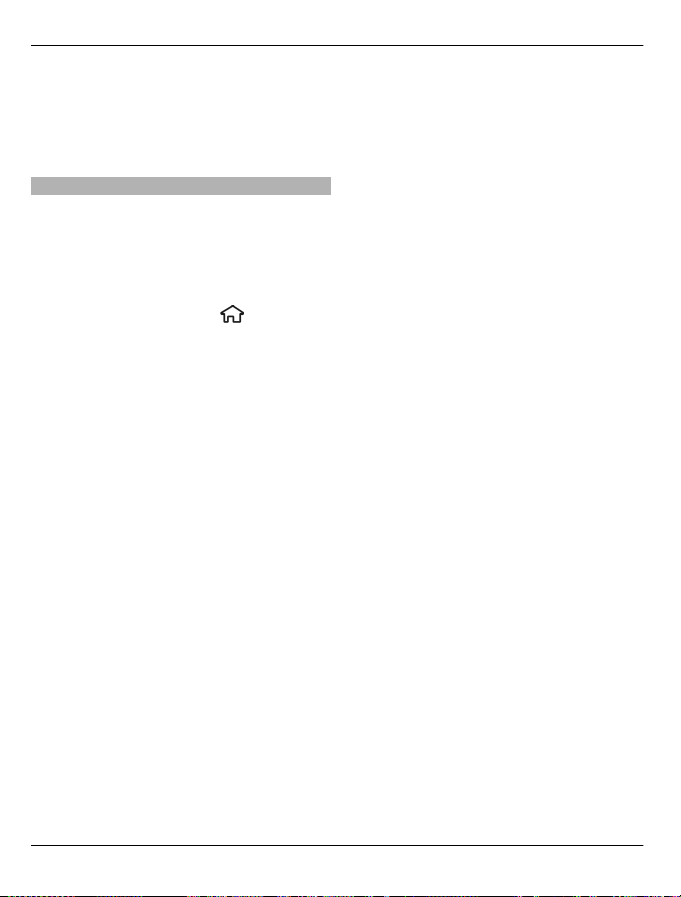
22 Alapvető használat
Videomegosztás — videomegosztási
beállítások megadása.
A szerkeszthető beállítások eltérőek
lehetnek.
Távoli lezárás
Készülékünket lezárhatjuk, ha egy másik
készülékről egy előre meghatározott
szöveges üzenetet küldünk saját
készülékünkre. Saját készülékünk távoli
lezárásának engedélyezéséhez és az
ahhoz használt szöveges üzenet
megadásához válasszuk a
>
Beállítások > Általános > Biztonság,
majd a Telefon és SIM-kártya > Távoli
telefonzár lehetőséget. Ha megírtuk az
üzenetet, válasszuk az OK lehetőséget. Az
üzenet legfeljebb 20 karakter hosszú
lehet.
A készülék lezárásához szöveges
üzenetként küldjük el a lezárási szöveget
saját mobiltelefonszámunkra. A készülék
zárolásának későbbi feloldásához
válasszuk a Kiold lehetőséget és adjuk
meg a biztonsági kódot.
© 2010 Nokia. Minden jog fenntartva.
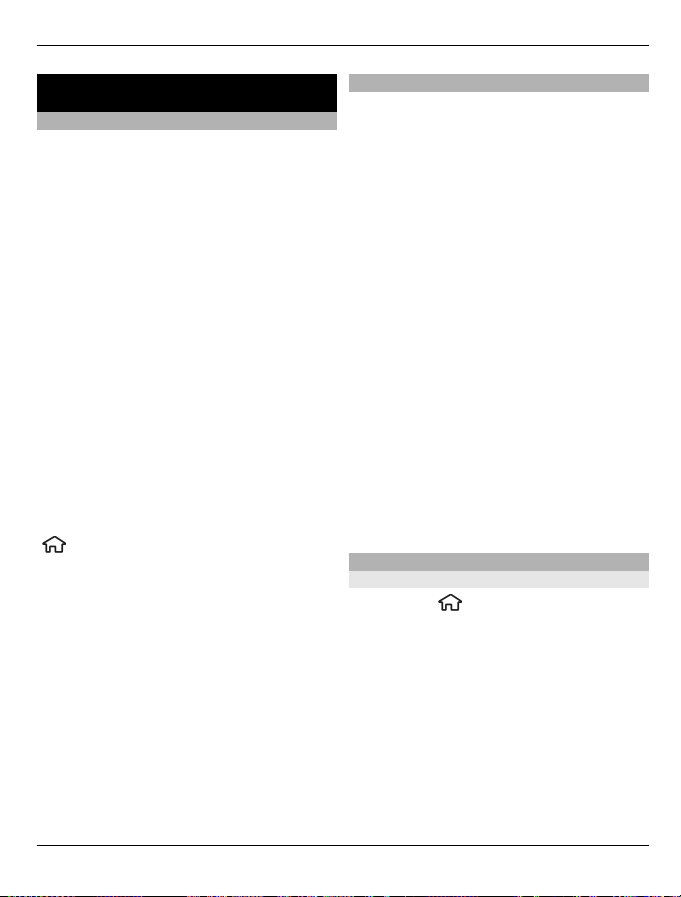
A készülék testreszabása 23
A készülék testreszabása
Főképernyő
A készülék bekapcsolása és hálózati
bejelentkezése után a kijelzőn megjelenik
a főképernyő, és a készülék használatra
kész.
A legutóbb tárcsázott számok listájának
megnyitásához nyomjuk meg a hívás
gombot.
A hangpostafiók hívásához tartsuk
lenyomva az 1-es gombot.
A hangutasítások vagy a hangtárcsázás
használatához készenléti módban tartsuk
lenyomva a jobb oldali választógombot.
Az üzemmód módosításához nyomjuk
meg röviden a bekapcsológombot, és
válasszunk ki egy másik üzemmódot.
Internetes kapcsolat megnyitásához
tartsuk lenyomva a 0 gombot.
A főképernyő módosításához válasszuk a
> Beállítások > Beállítások, majd
az Általános > Testreszabás >
Készenléti állapot lehetőséget, majd
válasszunk a következő lehetőségek
közül:
Készenléti téma — a főképernyő
témájának kiválasztása.
Hivatkozások — hivatkozások
hozzáadása alkalmazásokhoz vagy
eseményekhez, valamint a kiválasztott
főképernyő témájától függően hivatkozás
hozzárendelése a vezérlőgombhoz.
Névjegysáv
Ha névjegyet szeretnénk hozzáadni a
főképernyőhöz, válasszuk a Névjegy
hozzáadása ikont, majd a kívánt
névjegyet a névjegyzékből.
Új névjegy létrehozásához válasszuk az
Opciók > Új névjegy lehetőséget, írjuk
be a névjegy adatait, majd válasszuk a
Kész lehetőséget. A névjegyadatokhoz
képet is hozzáadhatunk.
Ha webes infót szeretnénk a névjegyhez
hozzáadni, válasszuk az Infó hozzáadása
ikont, jelöljük ki a kívánt infót a listában,
majd válasszuk a Kész lehetőséget.
Új infó létrehozásához válasszuk az
Opciók > Új webinfó lehetőséget.
Az infó frissítéséhez válasszuk a Frissít
lehetőséget.
Ha névjegyet szeretnénk eltávolítani a
főképernyőről, akkor névjegyadatok
nézetben válasszuk a Beállítások ikont,
majd az Eltávolítás lehetőséget.
Témák
A kijelzőtéma megváltoztatása
Válasszuk a
lehetőséget.
A következő lehetőségek közül választhat:
Általános — az összes alkalmazásban
használt téma megváltoztatása.
Menünézet — a főmenüben használt
téma megváltoztatása.
Készenl. — a főképernyő témájának
megváltoztatása.
Háttérkép — a főképernyő
háttérképének megváltoztatása.
> Beállítások > Témák
© 2010 Nokia. Minden jog fenntartva.
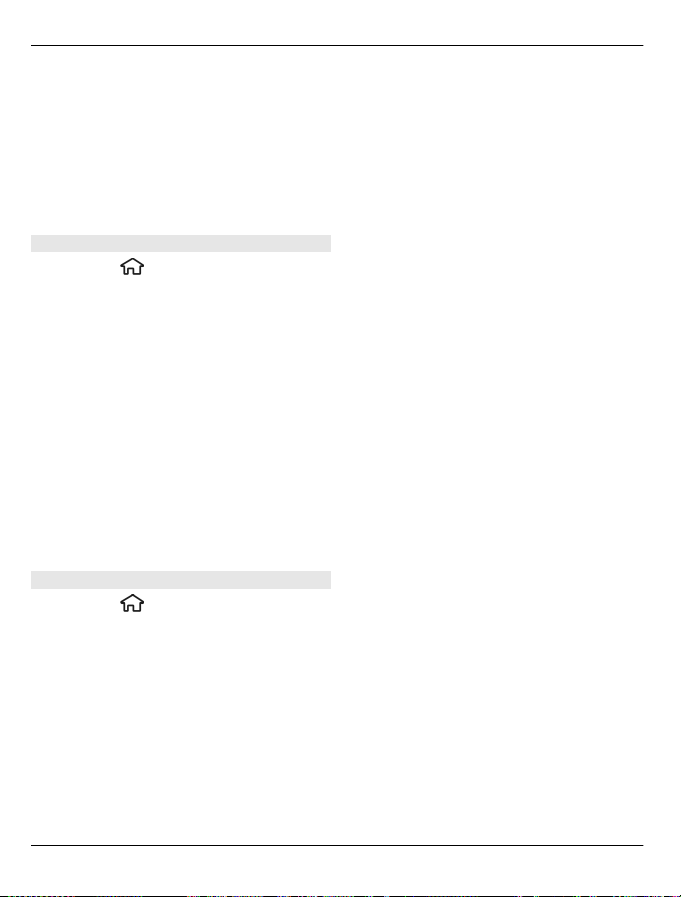
24 A készülék testreszabása
En.takar. mód — animáció kiválasztása
képernyővédőként.
Híváskép — A hívás közben
megjelenített kép módosítása.
A témahatások be- vagy kikapcsolásához
válasszuk az Általános > Opciók >
Témahatások lehetőséget.
Téma letöltése
Válasszuk a
> Beállítások >
Témáklehetőséget.
Egy téma letöltéséhez válasszuk az
Általános > Témák letöltése >
Opciók > Ugrás > Új weboldal pontot.
Írjuk be a webcímet, ahonnan le akarjuk
tölteni a témát. Amikor a téma
letöltődött, megtekinthetjük vagy
aktiválhatjuk.
Egy téma megtekintéséhez válasszuk az
Opciók > Megtekintés pontot.
Egy téma aktiválásához válasszuk az
Opciók > Beállítás pontot.
Beszélő téma
Válasszuk a
> Beállítások > Témák
és Készenlét > Beszélgetés téma
lehetőséget.
Amikor a Beszélgetés téma aktiválva van,
aktív készenlétben megjelenik a
Beszélgetés téma által támogatott
funkciók listája. Ahogy a funkciók közt
lapozunk, a készülék felolvassa a
megjelenített funkciókat. Válasszuk ki a
kívánt funkciót.
A névjegyzék bejegyzéseinek
meghallgatásához válasszuk a Hívási
funkciók > Névjegyzék lehetőséget.
Ha meg akarjuk hallgatni az
információkat a nem fogadott és fogadott
hívásokról, valamint tárcsázott
számokról, válasszuk a Hívási
funkciók > Utolsó hívások lehetőséget.
Ha telefonszám beírásával akarunk
telefonhívást kezdeményezni, válasszuk a
Hívási funkciók > Tárcsázó lehetőséget,
majd a kívánt számokat. Egy telefonszám
beírásához lapozzunk a számjegyekre, és
válasszuk ki azokat egyenként.
A hangposta felhívásához válasszuk az
Hívási funkciók > Hangpostafiók
lehetőséget.
Ha hangutasításokkal akarunk
telefonhívást kezdeményezni, válasszuk a
Hangutasítások lehetőséget.
A beérkezett üzenetek hangos
felolvasásához válasszuk az
Üzenetolvasó pontot.
A pontos idő meghallgatásához válasszuk
az Óra pontot. Az aktuális dátum
meghallgatásához lapozzunk lefelé.
Ha a felolvasó használata során egy
naptárbejegyzés figyelmezetése
megszólal, akkor az alkalmazás felolvassa
a bejegyzés szövegét.
Az elérhető lehetőségek
meghallgatásához válasszuk az Opciók
pontot.
© 2010 Nokia. Minden jog fenntartva.
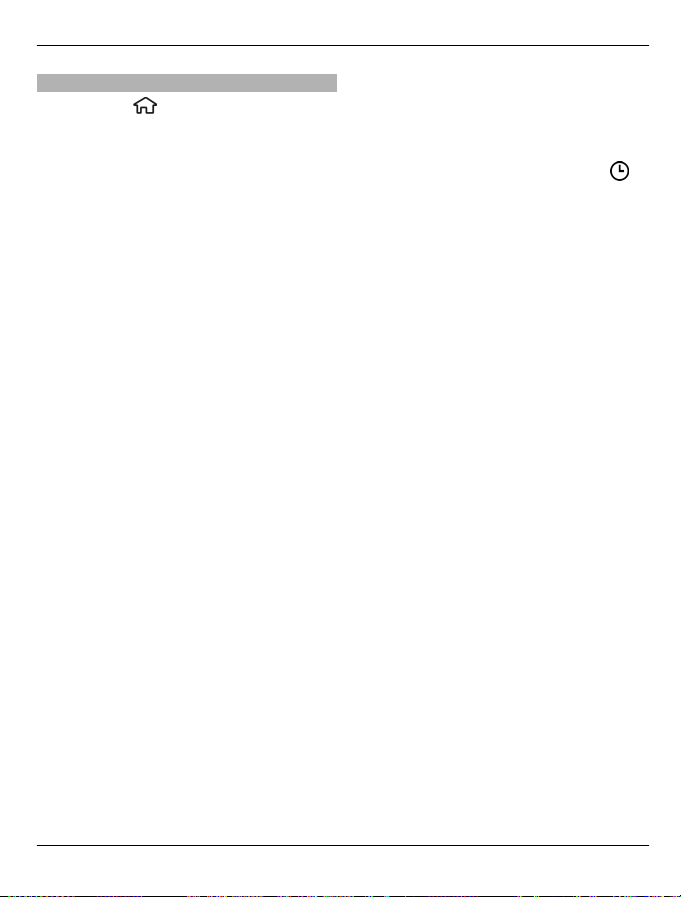
A készülék testreszabása 25
Üzemmódok
Válasszuk az
> Beállítások >
Üzemmód lehetőséget.
Módosíthatjuk és testreszabhatjuk a
csengőhangokat, a jelzőhangokat és más
készülékhangokat a különböző
eseményekhez, környezetekhez és
hívócsoportokhoz igazítva. Az éppen
használt profil a készenléti mód
képernyőjének felső részén látható.
Általános üzemmód esetén azonban
csupán a mai dátum jelenik meg.
Egy új üzemmód létrehozásához
válasszuk az Opciók > Új létrehozása
pontot, és adjuk meg a beállításokat.
Egy üzemmód testreszabásához
válasszuk az Opciók > Testreszabás
pontot.
Az üzemmód módosításához válasszuk az
Opciók > Aktiválás lehetőséget. Az
Offline üzemmód megakadályozza, hogy
véletlenül bekapcsoljuk a készüléket;
üzenetet küldjünk vagy fogadjunk; vagy
használjuk a Bluetooth-kapcsolatot, a
GPS-t vagy az FM-rádiót; valamint az
üzemmód annak kiválasztásakor bontja
az esetleges internetkapcsolatokat. Az
Offline üzemmód nem akadályozza meg a
később létesített Bluetoothkapcsolatokat és a GPS vagy az FM-rádió
újraindítását, ezért tartsuk be a
vonatkozó biztonsági előírásokat, amikor
ezeket a funkciókat használjuk.
Opciók > Időzített lehetőséget, majd
állítsuk be az üzemmód kívánt
időtartamát. A megadott idő leteltével
visszaáll az előzőleg használt nem
időzített üzemmód. Az üzemmód
időzítésekor készenléti állapotban a
jelenik meg. Az Offline üzemmód nem
időzíthető.
Egy létrehozott üzemmód törléséhez
válasszuk az Opciók > Üzemmód
törlése lehetőséget. Az előre beállított
üzemmódok nem törölhetők.
Fontos: Offline üzemmódban semmilyen
hívás sem kezdeményezhető és nem
fogadható, és semmilyen, mobilhálózati
lefedettséget igénylő funkció sem
használható. A készülékbe
beprogramozott hivatalos
segélykérőszám ekkor is felhívható. Hívás
kezdeményezéséhez először az üzemmód
megváltoztatásával aktiválni kell a
telefonfunkciót. Ha a készülék le van
zárva, be kell írni a feloldó kódot.
Ha azt szeretnénk, hogy az üzemmód a
következő 24 órán belül valamikor
kikapcsoljon, akkor lapozzunk a
megfelelő üzemmódra, majd válasszuk az
© 2010 Nokia. Minden jog fenntartva.
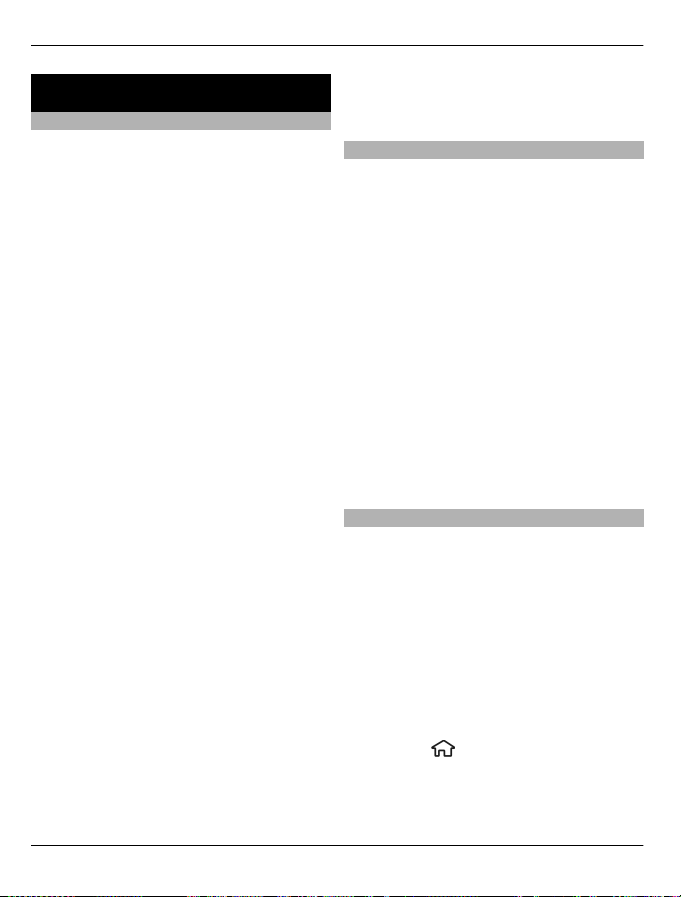
26 Telefon
Telefon
Hívás kezdeményezése
Hívás kezdeményezéséhez írjuk be a
telefonszámot a körzetszámmal együtt,
és nyomjuk meg a Hívás gombot.
Tipp: Nemzetközi híváshoz írjuk be a +
karaktert, amely a nemzetközi
hozzáférési kódot helyettesíti, majd írjuk
be az ország hívószámát, a körzetszámot
(szükség esetén a kezdő 0 elhagyásával),
és végül a telefonszámot.
A hívás befejezéséhez vagy a hívási
kísérlet megszakításához nyomjuk meg a
Vége gombot.
Ha mentett névjegy segítségével
szeretnénk hívást kezdeményezni,
nyissuk meg a névjegyzéket. Írjuk be a név
első betűit, görgessünk a névre, és
nyomjuk meg a Hívás gombot.
Ha a hívásnapló használatával szeretnénk
hívást kezdeményezni, akkor nyomjuk
meg a Hívás gombot, és megjelennek a
legutóbbi 20 hívás vagy hívási kísérlet
számai. Lapozzunk a kívánt számra vagy
névre, és nyomjuk meg a Hívás gombot.
Aktív hívás közben a hangerő
beállításához használjuk a
hangerőszabályzó gombokat.
Hanghívásról videohívásra történő
átváltáshoz válasszuk az Opciók >
Átváltás videohívásra lehetőséget. A
készülék befejezi a hanghívást és
videohívás kezdeményez ugyanezzel a
féllel.
Hívás fogadása
Bejövő hívás fogadásához nyomjuk meg a
Hívás gombot.
Hívás elutasításához nyomjuk meg a Vége
gombot.
Hívásfogadás helyett a bejövő hívások
csengőhangjának elnémításához
válasszuk a Némít lehetőséget.
Aktív hívás közben és a hívásvárakoztatás
(hálózati szolgáltatás) aktív állapotában a
bejövő hívás fogadásához nyomjuk meg a
hívás gombot. Az első hívás
várakoztatásra került. Az aktív hívás
befejezéséhez nyomjuk meg a vége
gombot.
Videohívás kezdeményezése
Videohívás indításához írjuk be a
telefonszámot, vagy válasszuk ki a
címzettet névjegyzékből, és válasszuk az
Opciók > Hívás > Videohívás
lehetőséget. A videohívás indításakor
bekapcsolódik az eszköz kamerája. Ha a
kamera használatban van, a videoküldés
nem lehetséges. Ha a hívott fél nem kíván
videót küldeni, helyette állókép
jeleníthető meg. A videokép helyett
elküldendő állókép kiválasztásához
válasszuk a
Beállítások, majd a Telefon > Hívás >
Kép a videohívásban lehetőséget.
> Beállítások >
© 2010 Nokia. Minden jog fenntartva.
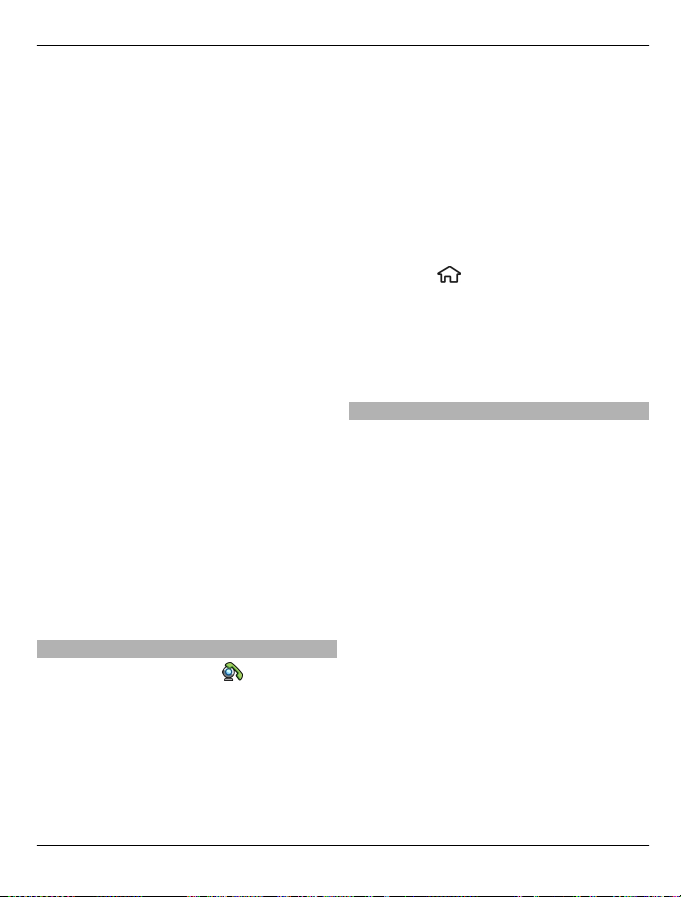
Telefon 27
A hang, videó vagy mindkettő
elküldésének letiltásához válasszuk az
Opciók > Letiltás > Hang küldése,
Videó küldése vagy Hang és vid.
küldése lehetőséget.
Aktív videohívás közben a hangerő
beállításához használjuk a
hangerőszabályzó gombokat.
Ha a kihangosítót szeretnénk használni,
válasszuk az Opciók > Hangszóró be
lehetőséget. A kihangosító némításához
és a kézibeszélő használatához, válasszuk
az Opciók > Kézibeszélő be lehetőséget.
A képek helyének váltásához válasszuk az
Opciók > Képsorrend módosítása
pontot.
A kijelzőn megjelenített kép nagyításához
válasszuk az Opciók > Nagyítás/
kicsinyítés lehetőséget, majd lapozzunk
felfelé, illetve lefelé.
Ha szeretnénk befejezni videohívást és
hanghívást kívánunk kezdeményezni
ugyanahhoz a személyhez, válasszuk az
Opciók > Átváltás hanghívásra
lehetőséget.
Videohívás fogadása vagy elutasítása
Videohívás érkezésekor a
ikon jelenik
meg.
A videohívás fogadásához nyomjuk meg a
hívás gombot. Az Engedélyezi videokép
hívónak való küldését? kérdés jelenik
meg.
Az élő videokép továbbításának
megkezdéséhez válasszuk az Igen
lehetőséget.
Ha nem kapcsoljuk be a videohívást, akkor
csak a hívó hangja lesz hallható. A
videokép helyett a kijelzőn szürke háttér
jelenik meg. Ha a szürke háttérképet a
készülék kamerájával rögzített állóképpel
szeretnénk helyettesíteni, akkor
válasszuk a
> Beállítások >
Beállítások, majd a Telefon > Hívás >
Kép a videohívásban lehetőséget.
A videohívás befejezéséhez nyomjuk meg
a vége gombot.
A videomegosztás követelményei
A videomegosztáshoz mindkét félnek 3Gcsatlakozással kell rendelkeznie. A
szolgáltatás és a 3G-hálózat
rendelkezésre állásáról, valamint a
szolgáltatás díjszabásáról kérjünk
tájékoztatást a szolgáltatótól.
A videomegosztás használatához
ellenőrizzük a következőket:
• Beállítottuk-e a személyek közötti
kapcsolatot és elfogadtuk-e a
videomegosztási meghívót, valamint
éppen aktív hívásban vagyunk-e.
• Rendelkezünk-e aktív 3G-kapcsolattal
és a 3G hálózati lefedettség területén
tartózkodunk-e. Ha videomegosztási
munkamenet közben elhagyjuk a 3Ghálózat lefedettségi területét, a
megosztás megszakad, de a
hanghívás tovább folytatódik.
© 2010 Nokia. Minden jog fenntartva.
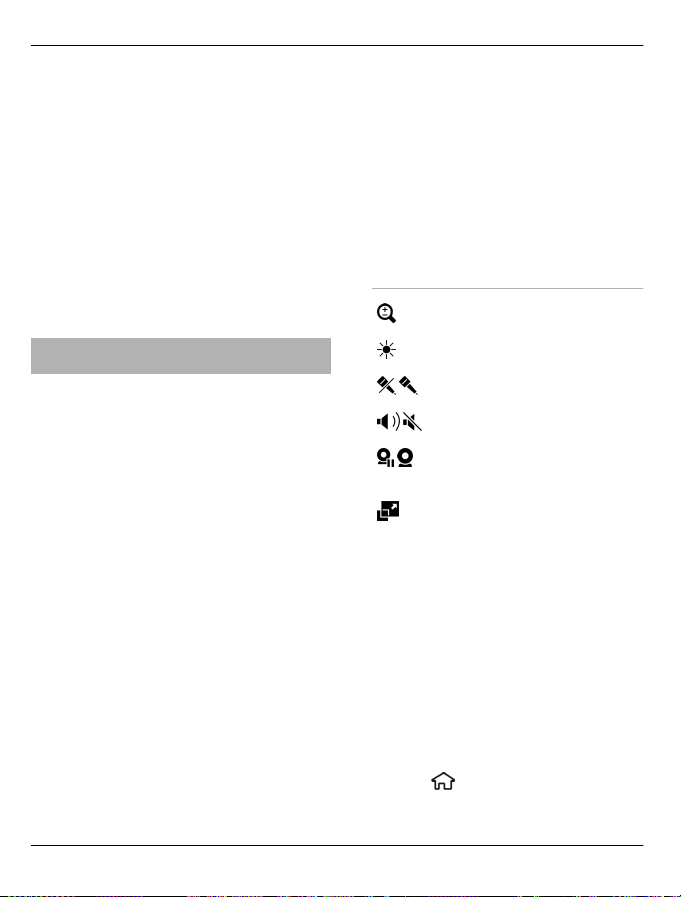
28 Telefon
• Ellenőrizzük, hogy mind a hívó, mind
a hívott fél regisztrálva van-e a 3Ghálózatban. Ha meghívunk valakit a
megosztási műveletbe, és a
meghívott személy nincs 3Ghálózatban vagy készülékén nincs
telepítve a videomegosztás
alkalmazás, illetve ha nincs beállítva a
személyek közötti kapcsolat, akkor a
meghívott személy nem kapja meg a
meghívókat. Ilyenkor hibaüzenetet
kapunk, amely arról tájékoztat, hogy
a hívott fél nem tudja fogadni a
meghívást.
Élő videofelvétel vagy videofájl megosztása
Aktív hanghívás közben válasszuk az
Opciók > Videó megosztása
lehetőséget.
1 Ha hívás közben élő videót szeretnénk
megosztani, válasszuk az Élő videó
parancsot.
Videofájl megosztásához válasszuk a
Videoklip lehetőséget, majd a
megosztani kívánt videofájlt.
Előfordulhat, hogy megosztásához
először megfelelő formátumba kell
konvertálnunk a videofájlt. Ha a
készülék kéri a videofájl
konvertálását, akkor válasszuk az OK
parancsot. A konvertálás
végrehajtásához telepíteni kell
készülékünkre egy videoszerkesztő
alkalmazást.
2 Ha a Névjegyzékbe mentett
címzetthez több SIP-cím vagy
országhívószámot tartalmazó
telefonszám tartozik, válasszuk ki a
megfelelő címet vagy számot. Ha a
címzett SIP-címe vagy telefonszáma
nem áll rendelkezésre, adjuk meg a
címet vagy a telefonszámot az
országhívószámmal együtt, és a
meghívás elküldéséhez válasszuk az
OK lehetőséget. A készülék elküldi a
meghívót a SIP-címre.
A megosztás automatikusan
elkezdődik, amikor a hívott fél
elfogadja a meghívást.
Lehetőségek videomegosztás
közben
a videó nagyítása (csak a
küldő félnél).
a fényerő beállítása (csak a
küldő félnél).
a mikrofon elnémítása vagy
az elnémítás megszüntetése.
a kihangosító be- és
kikapcsolása.
a videomegosztás
szüneteltetése vagy
folytatása.
váltás teljes képernyős
nézetre (csak a fogadó
félnél).
3 A megosztási művelet befejezéséhez
válasszuk a Megállít lehetőséget. A
hanghívás befejezéséhez nyomjuk
meg a vége gombot. A hívás
befejezésekor a videomegosztás is
befejeződik.
A megosztott élő videokép mentéséhez
válasszuk a Igen parancsot, amikor a
készülék kéri ezt. A készülék értesít a
mentett videó elérési útjáról. A kívánt
tárolási memória meghatározásához
válasszuk a
> Beállítások >
Beállítások, majd a Csatlakozás >
© 2010 Nokia. Minden jog fenntartva.
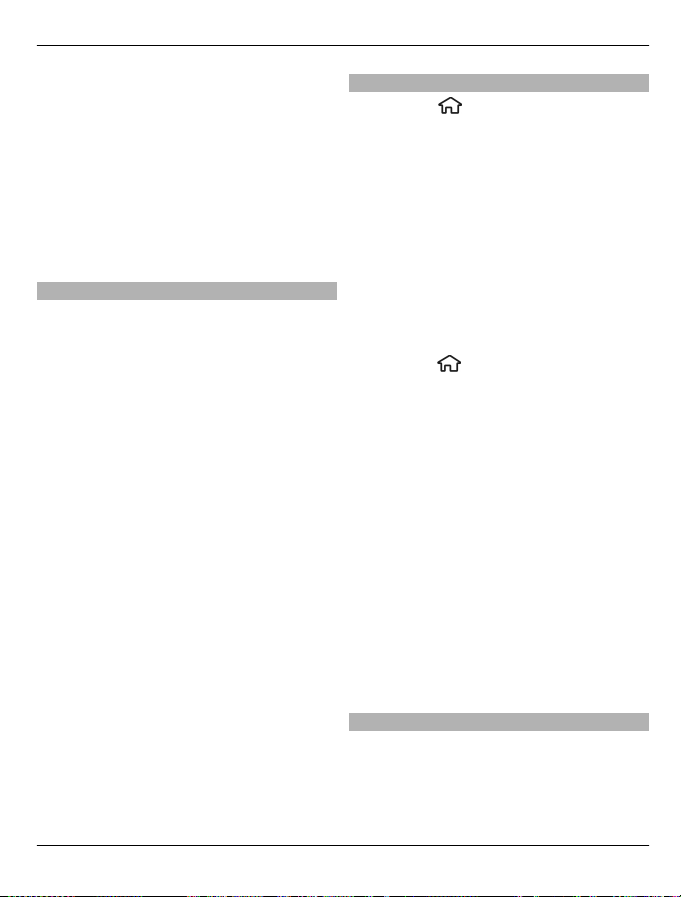
Telefon 29
Videomegosztás > Kijelölt mentési
memória lehetőséget.
A megosztás szünetel addig, amíg a
videofájl megosztása közben más
alkalmazásokat használunk. Ha a
videomegosztás nézetbe visszalépve
folytatni szeretnénk a megosztást, akkor
készenléti módban válasszuk az
Opciók > Folytat lehetőséget.
Konferenciahívás indítása
1 Konferenciahívás
kezdeményezéséhez írjuk be a hívott
fél telefonszámát és nyomjuk meg a
hívás gombot.
2 Amikor a résztvevő fogadja a hívást,
válasszuk az Opciók > Új hívás
lehetőséget.
3 Mikor felhívtuk az összes résztvevőt,
válasszuk az Opciók > Konferencia
lehetőséget a hívások
konferenciahívásba történő
egyesítéséhez.
A készülék mikrofonjának hívás közben
történő némításához válasszuk az
Opciók > Mikrofon ki lehetőséget.
Ha egy résztvevőt ki szeretnénk léptetni a
konferenciahívásból, válasszuk az
Opciók > Konferencia > Résztvevő
bontása lehetőséget, majd válasszuk ki a
résztvevőt.
Ha privát beszélgetést szeretnénk
folytatni a konferenciahívás egyik
résztvevőjével, válasszuk az Opciók >
Konferencia > Magán lehetőséget, majd
a résztvevőt.
Gyorshívás
Válasszuk a
> Beállítások >
Beállítások és az Telefon > Hívás >
Gyorshívás lehetőséget.
A gyorshívás funkció használatával
készenléti állapotban hívást
kezdeményezhetünk egy számgomb
megnyomásával és lenyomva tartásával.
A gyorshívás bekapcsolásához válasszuk a
Be lehetőséget.
Ha számgombot szeretnénk
hozzárendelni egy telefonszámhoz,
válasszuk a
> Beállítások >
Gyorshívás pontot.
Lapozzunk a képernyőn a kívánt
számgombra (2–9), és válasszuk az
Opciók > Kijelöl pontot.
Válasszuk ki a kívánt számot a
névjegyzékből.
Egy számbillentyűhöz rendelt
telefonszám eltávolításához lapozzunk a
gyorshívó gombra, majd válasszuk az
Opciók > Eltávolítás lehetőséget.
Egy számbillentyűhöz rendelt
telefonszám módosításához lapozzunk a
gyorshívó gombra, majd válasszuk az
Opciók > Módosítás lehetőséget.
Hangtárcsázás
Telefonhívást kezdeményezhetünk úgy,
hogy kimondjuk a készülék
névjegylistájába mentett nevet.
© 2010 Nokia. Minden jog fenntartva.
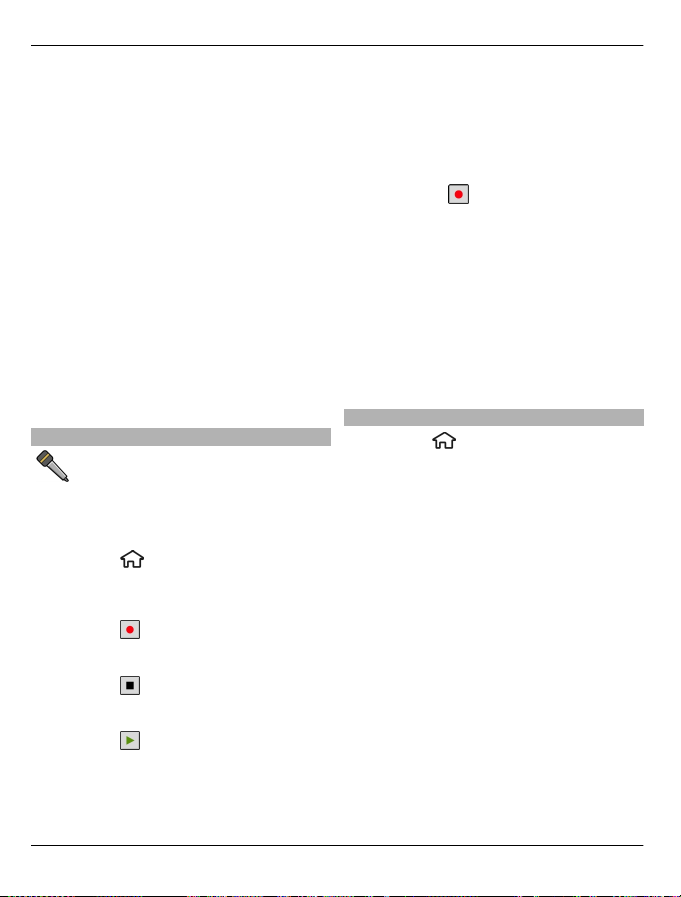
30 Telefon
Megjegyzés: A hangminták használata
nehézségekbe ütközhet, például zajos
környezetben vagy vészhelyzet esetén,
ezért ne számítsunk minden körülmény
között kizárólag a hanghívásra.
1 Aktív készenléti módban nyomjuk
meg és tartsuk lenyomva a jobb oldali
választógombot. Rövid hangjelzés
hallható, és a Most beszéljen szöveg
jelenik meg a kijelzőn.
2 Mondjuk ki a felhívni kívánt
partnerünk nevét. Ha a
hangfelismerés sikeres, megjelenik a
javasolt találatok listája. A telefon
lejátssza a lista első helyén álló
névhez tartozó hangutasítást. Ha a
hallott név nem megfelelő, lapozzunk
a következő találatra.
Rögzítő
A rögzítővel hangjegyzeteket és
telefonbeszélgetéseket rögzíthetünk. A
hangfájlokat el is küldhetjük
ismerőseinknek.
Válasszuk a
> Alkalm.-ok > Rögzítő
lehetőséget.
Hangfájl rögzítése
Válasszuk a
lehetőséget.
Hangfájl rögzítésének leállítása
Válasszuk a
lehetőséget.
A hangfájl lejátszása
Válasszuk a
lehetőséget.
Hangfájl elküldése üzenetként
Válasszuk az Opciók > Küldés
lehetőséget.
Telefonbeszélgetés rögzítése
Hanghívás közben indítsuk el a rögzítőt,
és válasszuk a
lehetőséget. Mindkét fél
rendszeres időközönként hangjelzést fog
hallani a beszélgetés közben.
A felvétel minőségének és a hangfájlok
mentési helyének megadása
Válasszuk az Opciók > Beállítások
lehetőséget.
A felvevő nem használható adathívás vagy
aktív GPRS-kapcsolat közben.
Hívás- és adatnaplók
Válasszuk a
> Napló lehetőséget.
A legutóbbi nem fogadott, fogadott és
tárcsázott hívások megtekintéséhez
válasszuk az Utolsó hívások lehetőséget.
Tipp: A tárcsázott számok készenléti
állapotban történő megjelenítéséhez
nyomjuk meg a hívás gombot.
A kimenő és a bejövő hívások becsült
időtartamának megtekintéséhez
válasszuk a Hívásidőtartam lehetőséget.
A csomagkapcsolt adatátviteli csatlakozás
során átvitt adatok mennyiségének
megtekintéséhez válasszuk a
Csom.kapcs. adat lehetőséget.
© 2010 Nokia. Minden jog fenntartva.

Telefon 31
Híváskorlátozás
Válasszuk a
> Beállítások >
Beállítások és Telefon >
Híváskorlátozás lehetőséget.
Lehetőség van a készülékről indított vagy
azon fogadott hívások korlátozására
(hálózati szolgáltatás). A beállítások
módosításához szükségünk van a
szolgáltatótól kapott korlátozó jelszóra. A
híváskorlátozás minden hívástípusra
vonatkozik.
Válasszunk a következő híváskorlátozási
beállítások közül:
Kimenő hívások — Nem
kezdeményezhető hanghívás a
készülékről.
Bejövő hívások — N em fo gad ha tó hí vás .
Nemzetközi hívások — a külföldre
irányuló hívások tiltása.
Bejövő hívások idegen hálózatban
— a bejövő hívások tiltása, amikor
külföldön tartózkodunk.
Nemzetközi hívások, kivéve haza — a
külföldre irányuló hívások tiltása, kivéve a
saját országunkba irányuló hívásokat.
A híváskorlátozás állapotának
ellenőrzéséhez válasszuk ki a korlátozási
opciót, majd az Opciók > Állapot
ellenőrzése lehetőséget.
A híváskorlátozások feloldásához
válasszuk ki a korlátozási opciót, majd az
Opciók > Minden korlátoz. törlése
lehetőséget.
A hang- és faxhívások korlátozására
használt jelszó módosításához válasszuk
az Opciók > Korlát. jelszó módosítása
lehetőséget. Írjuk be a jelenlegi
biztonsági kódot, majd az új kódot
kétszer. A híváskorlátozási jelszónak négy
számjegyből kell állnia. A további
tudnivalókért forduljunk a
szolgáltatóhoz.
Rögzített tárcsázás
A rögzített tárcsázási szolgáltatás
használatával korlátozhatjuk bizonyos
telefonszámok felhívását a készüléken.
Nem mindegyik SIM-kártya támogatja a
rögzített tárcsázást. További
tájékoztatásért forduljunk a
szolgáltatóhoz.
Válasszuk az
> Névjegyzék és
Opciók > SIM-számok > Rögz. tárcs.
névjegyei pontot.
A készülékbe beprogramozott hivatalos
segélykérőszám olyan biztonsági
funkciók használata esetén is felhívható,
amelyek korlátoznak bizonyos hívásokat
(híváskorlátozás, zárt felhasználói csoport
és számkorlátozás). A híváskorlátozás és a
hívásátirányítás egyszerre nem lehet
aktív.
A Rögzített tárcsázás be- és
kikapcsolásához vagy a rögzített
tárcsázás-lista szerkesztéséhez szükség
van a PIN2-kódra. A PIN2-kódot a
szolgáltatótól kérheti.
Válasszuk az Opciók pontot, és válasszunk
a következő lehetőségek közül:
Rögzített tárcsázás be vagy Rögzített
tárcsáz. törlése — a rögzített tárcsázás
be- vagy kikapcsolása.
© 2010 Nokia. Minden jog fenntartva.

32 Telefon
Új SIM-névjegy — Írjuk be annak a
partnernek a nevét és telefonszámát,
akinek a felhívása engedélyezett.
Új a Névjegyzékből — névjegy másolása
a névjegyzékből a rögzített tárcsázási
listára.
Ha azt szeretnénk, hogy a SIM-kártyán
tárolt partnereknek a rögzített tárcsázási
szolgáltatás bekapcsolt állapotában is
lehessen szöveges üzenetet küldeni,
akkor a szövegesüzenet-központ
telefonszámát is fel kell venni a rögzített
tárcsázási listába.
Hívásátirányítás
Válasszuk a
> Beállítások >
Beállítások és Telefon >
Hívásátirányítás pontot.
Beérkező hívások átirányítása
hangpostára vagy más telefonszámra. A
további tudnivalókért forduljunk a
szolgáltatóhoz.
Válasszuk ki az átirányítani kívánt hívások
típusát, majd válasszunk a következő
lehetőségek közül:
Minden hanghívást vagy Minden
faxhívást — Az összes bejövő hang- vagy
faxhívás átirányítása. A hívásokra nem
válaszolhatunk, csak átirányíthatjuk
azokat egy másik számra.
Ha foglalt — bejövő hívások átirányítása,
ha aktív hívásunk van.
Ha nem válaszol — bejövő hívások
átirányítása, miután a készülék kicseng
egy meghatározott ideig. Válasszuk ki,
hogy a készülék mennyi ideig csengjen,
mielőtt a hívást átirányítja.
Ha ki van kapcsolva — Hívások
átirányítása, ha a készülék ki van
kapcsolva, vagy a hálózat lefedettségén
kívül található.
Ha nem érhető el — Hívások átirányí tása
aktív hívás közben, ha nem fogadjuk a
hívást, ha a készülék ki van kapcsolva,
vagy ha a készülék a hálózat lefedettségén
kívül található.
A hívások hangpostára történő
átirányításához adjuk meg a hívás típusát,
az átirányítási beállításokat, majd
válasszuk az Opciók > Aktiválás >
Hangpostafiókra lehetőséget.
A hívások másik telefonszámra történő
átirányításához adjuk meg a hívás típusát,
az átirányítási beállításokat, majd
válasszuk az Opciók > Aktiválás >
Másik számra lehetőséget. Írjuk be a
telefonszámot, vagy a szám
Névjegyzékből történő kikereséséhez
válasszuk a Keres lehetőséget.
Az aktuális hívásátirányítási állapot
ellenőrzéséhez lapozzunk egy átirányítási
lehetőségre, és válasszuk az
Opciók >
Állapot pontot.
Az összes hívásátirányítás
kikapcsolásához lapozzunk egy
átirányítási lehetőségre, és válasszuk az
Opciók > Törlés pontot.
Hívásbeállítások
Válasszuk a
> Beállítások >
Beállítások és az Telefon > Hívás
lehetőséget.
© 2010 Nokia. Minden jog fenntartva.

Telefon 33
Válasszunk a következő lehetőségek
közül:
Saját szám elküldése
— telefonszámunk megjelenítése a hívott
partner számára.
Hívásvárakoztatás — ha beszélgetés
közben szeretnénk értesítést kapni a
bejövő hívásokról (hálózati szolgáltatás),
válasszuk ezt a lehetőséget.
Híváselutasítás üzenettel — hívás
elutasítása és üzenet küldése a hívó
számára.
Üzenetszöveg — írjuk meg azt az
általános üzenetet, amelyet egy hívás
elutasítása esetén szeretnénk a hívó
számára elküldeni.
Saját vid.kép bej. hív.-nál — videokép
küldésének engedélyezése vagy letiltása a
készülékről indított videohívás esetén.
Kép a videohívásban — állókép
megjelenítése, ha videohívás esetén nem
engedélyezett a videoképküldés.
Automat. újratárcsázás — annak
beállítása a készüléken, hogy sikertelen
hívás után még legfeljebb tízszer próbálja
meg hívni a számot. Az automatikus
újratárcsázás leállításához nyomjuk meg
a vége gombot.
Hívásidőtartam kijelzése — az adott
hívás időtartamának megjelenítése a
hívás közben.
Hívás utáni jelentés — az adott hívás
időtartamának megjelenítése a hívás
végén.
Gyorshívás — a gyorshívás funkció
aktiválása.
Bármely gomb fogad — a bármely
gomb fogad hívást funkció aktiválása.
Használt vonal — Ez a beállítás (hálózati
szolgáltatás) csak akkor jelenik meg, ha a
SIM-kártya két előfizetői számot, azaz két
telefonvonalat is tud kezelni. Válasszuk ki,
hogy melyik telefonvonalat szeretnénk
használni telefonhívások
kezdeményezéséhez és SMS-küldéshez. A
választott vonaltól függetlenül mindkét
vonalon fogadhatjuk a hívásokat. A 2.
vonal beállítás kiválasztása esetén nem
kezdeményezhetünk hívásokat, ha nem
fizettünk elő erre a hálózati
szolgáltatásra. A 2. vonal választásakor a
főképernyőn a
ikon jelenik meg.
Vonalváltás — a vonalváltás (hálózati
szolgáltatás) megakadályozása
érdekében válasszuk ezt a lehetőséget (ha
a SIM-kártya támogatja). A beállítás
módosításához szükségünk van a PIN2kódra.
Hálózati beállítások
Válasszuk a
> Beállítások >
Beállítások és a Telefon > Hálózat
lehetőséget.
A hálózatmód kiválasztásához válasszuk a
Hálózatmód és a Kettős mód, UMTS vagy
GSM lehetőséget. Kettős módban a
készülék automatikusan vált a hálózatok
között.
Tipp: Az UMTS használata gyorsabb
adatátvitelt tesz lehetővé, de nagyobb
energiafelhasználással játhat, ami miatt
csökkenhet az akkumulátor üzemideje.
Azokon a területeken, ahol a GSM és az
UMTS hálózat is elérhető a Kettős mód
lehetőséget választva a készülék
folyamatosan váltogathat a két hálózat
© 2010 Nokia. Minden jog fenntartva.

34 Telefon
között, ami megint csak növeli a
fogyasztást.
A szolgáltató kiválasztásához és a
rendelkezésre álló hálózatok közötti
választáshoz válasszuk az
Operátorválasztás, Kézi lehetőséget,
vagy a hálózat automatikus
kiválasztásához az Automatikus
lehetőséget.
A készülék mikrocellás hálózatban (MCN)
való használatának kijelzéséhez válasszuk
az Adókörzet-információ > Be
lehetőséget.
© 2010 Nokia. Minden jog fenntartva.

Névjegyzék 35
Névjegyzék
Maradjunk kapcsolatban online barátainkkal
Lehetőségünk van arra, hogy
szinkronizáljuk a készüléken tárolt és a
közösségi szolgáltatásokban (pl.
Facebook) lévő névjegyadatainkat. Ha
engedélyezzük a szinkronizálást, akkor
készülékünk Névjegyzékében
megtekinthetjük partnereink
Facebookban tárolt profiladatait, például
a képeket vagy az állapotfrissítéseket.
A névjegyek szinkronizálása és az
állapotadatok frissítése hálózati
szolgáltatások. Esetleg barangolási és
adatátviteli díjat kell fizetnünk. Ha a
közösségi szolgáltatás nem érhető el vagy
nem működik megfelelően, akkor lehet,
hogy az állapotadatok nem
szinkronizálhatók és nem kérhetők le.
A névjegyek szinkronizálásának
megkezdéséhez készülékünkön lépjünk a
közösségi szolgáltatás beállításaihoz,
válasszunk ki egy hozzáférési pontot,
majd állítsuk be az automatikus
szinkronizálás gyakoriságát.
A Névjegyzék és a közösségi szolgáltatás
közötti kapcsolat bontásához
készülékünkön a közösségi szolgáltatás
alkalmazásának beállításainál töröljük az
Engedélyezés jelölőnégyzetet.
Lehet, hogy ez a lehetőség egyes
területeken nem áll rendelkezésre.
Névjegyek másolása
Válasszuk a
lehetőséget.
A névjegyzék első megnyitásakor a
készülék rákérdez, hogy szeretnénk-e a
neveket és a telefonszámokat a SIMkártyáról a készülékre másolni.
Másolás indítása
Válasszuk a OK lehetőséget.
Másolás megszakítása
Válasszuk a Mégse lehetőséget.
A készülék rákérdez, hogy szeretnénk-e
megtekinteni a SIM-kártyán tárolt
névjegyeket a névjegyzéklistában. Ha a
névjegyeket meg szeretnénk tekinteni,
válasszuk az OK lehetőséget. Ekkor
megnyílik a Névjegyzék, és a SIM-kártyán
tárolt nevek mellett a
Nevek és telefonszámok kezelése
Válasszuk a
lehetőséget.
Névjegy törlése
Lapozzunk egy névjegyhez, és válasszuk
az Opciók > Törlés lehetőséget.
Több névjegy törlése
1 Egy névjegy törlésre való
megjelöléséhez lépjünk a megfelelő
névjegyre, és válasszuk az Opciók >
Megjelölés/elvetés lehetőséget.
2 A megjelölt névjegy törléséhez
válasszuk az Opciók > Törlés
lehetőséget.
> Névjegyzék
jelzés látható.
> Névjegyzék
© 2010 Nokia. Minden jog fenntartva.

36 Névjegyzék
Névjegy másolása
Lépjünk egy névjegyre, és válasszuk ki az
Opciók > Másolás lehetőséget, majd a
kívánt célt.
Névjegy elküldése egy másik eszközre
Válasszuk ki a névjegyet, majd az
Opciók > Adatok megtekintése >
Opciók > Névjegy küldése lehetőséget.
A névjegyhez rendelt hangutasítás
meghallgatása
Válasszuk ki a névjegyet, majd az
Opciók > Adatok megtekintése >
Opciók > Hangcímke adatai >
Opciók > Hangcímke lejátszása
lehetőséget.
A hangminták használata előtt vegyük
figyelembe a következőket:
• A hangminták nem függnek a
kiválasztott nyelvtől. A hangminták a
beszélő hangjától függnek.
• A nevet ugyanúgy kell kimondanunk,
mint ahogyan azt a rögzítéskor
tettük.
• A hangminták érzékenyek a
háttérzajra. A hangmintákat csendes
környezetben rögzítsük és
használjuk.
• A nagyon rövid neveket a készülék
nem tudja elfogadni. Használjunk
hosszú neveket, és a különböző
telefonszámokhoz ne használjunk
hasonló hangzásúakat.
Megjegyzés: A hangminták használata
nehézségekbe ütközhet, például zajos
környezetben vagy vészhelyzet esetén,
ezért ne számítsunk minden körülmény
között kizárólag a hanghívásra.
Nevek és telefonszámok mentése és szerkesztése
Válasszuk a
> Névjegyzék
lehetőséget.
Új névjegy felvétele a névjegyzékbe
1 Válasszuk az Opciók > Új névjegy
lehetőséget.
2 Töltsük ki a mezőket, és válasszuk a
Kész lehetőséget.
Névjegy szerkesztése
Válasszunk ki egy névjegyet, majd a
Opciók > Adatok megtekintése >
Opciók > Szerkesztés lehetőséget.
Névjegyekhez tartozó csengőhangok, képek és hívás során megjelenő szövegek
Névjegyhez vagy névjegycsoporthoz
csengőhangot határozhatunk meg,
valamint képet, illetve hívás során
megjelenő szöveget adhatunk hozzá egy
névjegyhez. Amikor adott névjegyhez
tartozó telefonszámról hívásunk érkezik,
a készülék megszólaltatja a kiválasztott
csengőhangot, és megjeleníti a hívás
során megjelenítendő szöveget vagy
képet, feltéve, hogy a hívó fél
engedélyezte telefonszáma elküldését, és
azt készülékünk azonosítani tudta.
Egy névjegy vagy névjegycsoport
csengőhangjának kiválasztásához
válasszuk ki a névjegyet vagy
névjegycsoportot, az Opciók > Adatok
megtekintése > Opciók >
© 2010 Nokia. Minden jog fenntartva.

Csengőhang lehetőséget, majd egy
csengőhangot.
Ha új hívás közben megjelenő szöveget
szeretnénk létrehozni egy névjegyhez,
akkor válasszuk ki a névjegyet, majd az
Opciók > Adatok megtekintése >
Opciók > Szöveg h.adása híváshoz
lehetőséget. Írjuk be a hívás közben
megjelenő szöveget, majd válasszuk az
OK lehetőséget.
1 Ha a készülékmemóriába mentett
névjegyhez képet szeretnénk
hozzáadni, akkor jelöljük ki a
megfelelő névjegyet, és válasszuk az
Opciók > Adatok megtekintése >
Opciók > Kép hozzáadása
lehetőséget.
2 Válasszunk egy képet a Fényképek
mappából.
A csengőhang eltávolításához válasszuk ki
az Alap csengőhang lehetőséget a
csengőhangok listáján.
Egy névjegyhez tartozó kép
megtekintéséhez, módosításához vagy
eltávolításához válasszuk ki a kívánt
névjegyet, válasszuk az Opciók > Adatok
megtekintése > Opciók > Kép
lehetőséget, majd a rendelkezésre álló
opciók egyikét.
Névjegyzék 37
© 2010 Nokia. Minden jog fenntartva.

38 Üzenetkezelés
Üzenetkezelés
Az üzenetkezelés ismertetése
Az Üzenetkezelés szolgáltatásban
(hálózati szolgáltatás) szöveges,
multimédia, hang- és e-mail üzeneteket
küldhetünk és fogadhatunk.
Internetszolgáltatási üzeneteket, hálózati
hírüzeneteket és különleges, adatokat
tartalmazó üzeneteket is fogadhatunk,
illetve szolgáltatásparancsokat
küldhetünk.
Válasszuk a
Az elérhető üzenettípusok listája eltérő
lehet. Bővebb információért forduljunk a
szolgáltatóhoz.
Előfordulhat, hogy üzenetek küldése és
fogadása előtt a következőket is el kell
végeznünk:
• Helyezzünk a készülékbe egy
érvényes SIM-kártyát, és vigyük a
készüléket a mobilhálózat által
lefedett helyre.
• Győződjünk meg arról, hogy a hálózat
támogatja a használni kívánt
üzenetküldési funkciót, és a funkció
aktiválva van a SIM-kártyán.
• Adjuk meg az internet-hozzáférési
pont beállításait a készüléken.
• Adjuk meg a készülék e-mail
fiókbeállításait.
• Adjuk meg a készülék SMSbeállításait.
• Adjuk meg a készülék MMSbeállításait.
A készülék felismerheti a SIM-kártyát
kiadó szolgáltatót, és automatikusan
> Üzenetek lehetőséget.
konfigurálhat bizonyos
üzenetbeállításokat. Ha azonban ez nem
így történik, akkor adjuk meg a
beállításokat kézzel, vagy kérjük meg a
mobilszolgáltatót a beállítások
konfigurálására.
Egy képüzenet megjelenítési módja a
fogadó készüléktől függően változhat.
Csak azok a készülékek képesek fogadni és
megjeleníteni multimédia üzenetet,
amelyek rendelkeznek kompatibilis
funkciókkal. Egy üzenet megjelenítési
módja a fogadó készüléktől függően
változhat.
Üzenetek írása és küldése
Válasszuk a
Fontos: Legyünk elővigyázatosak
üzenetek megnyitásakor. Az üzenetek
rosszindulatú szoftvereket
tartalmazhatnak, vagy más módon
tehetnek kárt a készülékben vagy a
számítógépben.
Mielőtt multimédia üzeneteket hozhatna
létre, vagy e-maileket írhatna,
rendelkeznie kell megfelelő
kapcsolatbeállításokkal.
Elképzelhető, hogy az MMS-üzenetek
mérete korlátozott a vezeték nélküli
hálózatban. Ha a beszúrt kép meghaladja
ezt a korlátot, akkor lehet, hogy a készülék
lekicsinyíti a képet, hogy el lehessen
küldeni azt MMS-ben.
Az e-mail üzenetek méretkorlátjáról a
szolgáltatótól kérhetünk felvilágosítást.
Ha a méretkorlátnál hosszabb üzenetet
próbálunk küldeni, az üzenet a Kimenő
> Üzeneteklehetőséget.
© 2010 Nokia. Minden jog fenntartva.

Üzenetkezelés 39
mappában marad, és a készülék bizonyos
időközönként megpróbálja elküldeni azt.
Az e-mail elküldéséhez adatátviteli
kapcsolat szükséges, és az ismételt email-küldési kísérletek növelhetik az
adatátviteli költségeket. A Kimenő
mappában maradt üzenetet törölhetjük,
vagy áthelyezhetjük a Piszkozatok
mappába.
1 Válasszuk az Új üzenet > Üzenet
lehetőséget szöveges vagy
multimédia üzenet (MMS) küldéséhez,
a Hangüzenet lehetőséget egy
hangfájlt tartalmazó multimédia
üzenet küldéséhez vagy az E-mail
lehetőséget egy e-mail üzenet
küldéséhez.
2 A Címzett mezőben a címzettek vagy
csoportok névjegyzékben való
megkereséséhez nyomjuk meg a
lapozógombot, vagy írjuk be a címzett
e-mail címét. A címzetteket elválasztó
pontosvessző (;) hozzáadásához
nyomjuk meg a * gombot. A számot
vagy címet a vágólapról történő
másolással és beillesztéssel is
beírhatjuk.
3 A tárgymezőbe írjuk be az e-mail
üzenet tárgyát. A látható mezők
megváltoztatásához válasszuk az
Opciók > Üzenetfejléc-mezők
pontot.
4 Az üzenetmezőbe írjuk be az
üzenetet. Sablon vagy jegyzet
beszúrásához válasszuk az Opciók >
Tartalom beszúrása > Szöveg
beszúrása > Sablon vagy Jegyzet
lehetőséget.
5 Médiafájl multimédia üzenethez
történő hozzáadásához válasszuk az
Opciók > Tartalom beszúrása
lehetőséget, a fájltípust vagy forrást,
majd a kívánt fájl. Névjegykártya, dia,
jegyzet vagy egyéb fájl üzenetbe
történő beszúrásához válasszuk az
Opciók > Tartalom beszúrása >
Egyéb beszúrása pontot.
6 Kép, videoklip vagy hangfájl
multimédia üzenetbe történő
beszúráshoz való rögzítéséhez
válasszuk az Opciók > Tartalom
beszúrása > Kép beszúrása > Új,
Videoklip beszúrása > Új vagy
Hangfájl beszúrása > Új
lehetőséget.
7 Ha mellékletet szeretnénk csatolni az
e-mailhez, válasszuk az Opciók
pontot, majd a melléklet típusát. Az email mellékleteket a
jelzi.
8 Az üzenet küldéséhez válasszuk az
Opciók > Küldés lehetőséget, vagy
nyomjuk meg a hívásgombot.
Megjegyzés: Az üzenet elküldését jelző
ikon vagy szöveg nem jelenti azt, hogy az
üzenet meg is érkezett a címzetthez.
A készülék támogatja a normál
üzenethosszúságot meghaladó szöveges
üzeneteket. A hosszabb üzenetek kettő
vagy több üzenetként kerülnek
elküldésre. A szolgáltató ennek
megfelelően számolhat fel díjat. Az
ékezetes karakterek, egyéb írásjegyek,
illetve néhány nyelvi lehetőség több
helyet foglal el, ezért használatuk
csökkenti az egy üzenetben elküldhető
karakterek számát.
Előfordulhat, hogy nem fogja tudni
elküldeni az MP4 fájlformátumban
mentett vagy a vezeték nélküli hálózat
© 2010 Nokia. Minden jog fenntartva.

40 Üzenetkezelés
méretkorlátját meghaladó méretű
videoklipeket.
E-mail
Az e-mail beállítása
A Nokia e-mail varázsló segítségével
beállíthatjuk a vállalati e-mail fiókot,
például a Microsoft Outlook, az Exchangelevelező vagy az Intellisync fiókot,
valamint az internetes e-mail fiókot.
A vállalati e-mail beállításakor a készülék
megkérdezi az e-mail címhez társuló
levelezőszerver nevét. A részleteket
kérdezzük meg a vállalat
informatikusaitól.
1 A varázsló elindításához lépjünk a
kezdőképernyőre, görgessünk az email varázslóra, majd nyomjuk meg a
lapozógombot.
2 Írjuk be az e-mail címünket és
jelszavunkat. Ha a varázsló nem tudja
automatikusan megadni az e-mail
beállításokat, nekünk kell
megadnunk az e-mail fiók típusát,
majd beírnunk a kapcsolódó
fiókbeállításokat.
Ha a készülék tartalmaz más e-mail
ügyfeleket is, az e-mail varázsló
elindításakor felajánlja őket.
E-mail küldése
Válasszuk a
> Üzenetek lehetőséget.
1 Válasszuk ki a postafiókot, majd az
Opciók > Új üzenet lehetőséget.
2 A Címzett mezőbe írjuk be a címzett e-
mail címét. Ha a címzett e-mail címe
megtalálható a Névjegyzékben, akkor
kezdjük el beírni a címzett nevét,
majd a megjelenő találatok közül
válasszuk ki a megfelelő nevet. Több
címzett esetén tegyünk ; karaktert az
e-mail címek közé. A Másolat
mezőben adjuk meg a másolatot
kapó, a Rejtett másolat (Bcc) mezőben
pedig a rejtett másolatot kapó
címzetteket. Ha a Rejtett másolat
mező nem látható, válasszuk az
Opciók > Egyebek > Rejtett más.
m. megj. pontot.
3A Tárgy mezőben adjuk meg az e-mail
tárgyát.
4 Írjuk be az üzenet szövegét az
üzenetmezőbe.
5 Válasszuk az Opciók lehetőséget,
majd a következő opciók egyikét:
Melléklet hozzáadása — melléklet
hozzáadása az üzenethez.
Prioritás — az e-mail prioritásának
beállítása.
Jelölő — az e-mail megjelölése
követésre.
Sablon beszúrása — sablonszöveg
beszúrása.
Címzett hozzáadása — címzettek
hozzáadása a Névjegyzékből.
Szerk. beállítások — a kijelölt
szöveg kivágása, vágólapra másolása
vagy beillesztése.
Beviteli opciók — a prediktív
szövegbeviteli mód be- vagy
kikapcsolása, illetve a bevitel
nyelvének a kiválasztása.
6 Válasszuk az Opciók > Küldés
lehetőséget.
© 2010 Nokia. Minden jog fenntartva.

Üzenetkezelés 41
Mellékletek csatolása
Válasszuk a
> Üzenetek lehetőséget.
E-mail írásához válasszuk ki a
postafiókunkat, majd válasszuk az
Opciók > Új üzenet lehetőséget.
Ha mellékletet szeretnénk csatolni az emailhez, válasszuk az Opciók > Melléklet
hozzáadása pontot.
A kijelölt melléklet eltávolításához
válasszuk az Opciók > Melléklet
eltávolítása pontot.
E-mail olvasása
Válasszuk a
> Üzenetek lehetőséget.
Fontos: Legyünk elővigyázatosak
üzenetek megnyitásakor. Az üzenetek
rosszindulatú szoftvereket
tartalmazhatnak, vagy más módon
tehetnek kárt a készülékben vagy a
számítógépben.
Ha szeretnénk elolvasni egy bejövő e-mail
üzenetet, válasszuk ki a postafiókot, majd
válasszuk ki az üzenetet a listából.
Ha csak a feladónak szeretnénk válaszolni,
válasszuk az Opciók > Válasz
lehetőséget. Ha a feladónak és minden
címzettnek válaszolni szeretnénk,
válasszuk az Opciók > Válasz
mindenkinek lehetőséget.
Az üzenet továbbításához válasszuk az
Opciók > Továbbítás lehetőséget.
Mellékletek letöltése
Válasszuk az
> Üzenetek
lehetőséget, majd egy postafiókot.
Fogadott e-mail mellékleteinek
megtekintéséhez lapozzunk a
mellékletmezőre, és válasszuk az
Opciók > Műveletek pontot. Ha az
üzenet egy mellékletet tartalmaz, akkor
annak megnyitásához válasszuk a
Megnyitás lehetőséget. Ha az üzenethez
több melléklet is tartozik, akkor annak
megjelenítéséhez, hogy mely
mellékleteket töltöttük le a készülékre, és
melyeket nem, válasszuk a Lista
megtekintése lehetőséget.
A listában kijelölt vagy az összes melléklet
letöltéséhez válasszuk az Opciók >
Műveletek > Letöltés vagy Összes
letöltése lehetőséget. A mellékleteket a
készülék nem menti, hanem törli az e-mail
törlésekor.
A készülékre letöltött kijelölt mellékletek
vagy az összes melléklet mentéséhez
válasszuk az Opciók > Műveletek >
Mentés vagy Összes mentése pontot.
A kijelölt letöltött melléklet
megnyitásához válasszuk az Opciók >
Műveletek > Megnyitás lehetőséget.
Találkozókérés megválaszolása
Válasszuk az
> Üzenetek
lehetőséget, majd válasszunk ki egy
postafiókot.
Találkozókérésekre csak akkor
válaszolhatunk, ha bekapcsoltuk a naptári
adatok szinkronizálását.
© 2010 Nokia. Minden jog fenntartva.

42 Üzenetkezelés
Válasszunk ki egy fogadott
találkozókérést, válasszuk az Opciók
lehetőséget, majd a következő
lehetőségek egyikét:
Elfogadás — a találkozókérés
elfogadása.
Elutasítás — a találkozókérés
elutasítása.
Továbbítás — a találkozókérés
továbbítása más címzettnek.
Eltávolítás a naptárból — egy törölt
találkozó eltávolítása a naptárból.
E-mailek keresése
Válasszuk az
> Üzenetek
lehetőséget, majd válasszunk ki egy
postafiókot.
Ha a postafiók e-mail üzeneteinek
címzettjei között, tárgyában vagy
szövegtörzsében szeretnénk keresni,
válasszuk az Opciók > Keresés
lehetőséget.
A keresés leállításához válasszuk az
Opciók > Keresés leállítása
lehetőséget.
Új keresés indításához válasszuk az
Opciók > Új keresés lehetőséget.
E-mailek törlése
Válasszuk az
> Üzenetek
lehetőséget, majd válasszunk ki egy
postafiókot.
E-mail üzenet törléséhez válasszuk ki a
kívánt üzenetet, majd az Opciók >
Műveletek > Törlés lehetőséget. Az
üzenet a Törölt elemek mappába kerül, ha
van olyan. Ha a Törölt elemek mappa nem
áll rendelkezésre, akkor az üzenet
véglegesen törlődik.
A Törölt elemek mappa ürítéséhez jelöljük
ki a mappát, majd válasszuk az Opciók >
Törölt elemek ürítése lehetőséget.
Váltás az e-mail mappák között
Válasszuk az
> Üzenetek
lehetőséget, majd válasszunk ki egy
postafiókot.
Egy másik e-mail mappa vagy postafiók
megnyitásához válasszuk a kijelző tetején
látható Bejövő mappát. Válasszuk ki a
listából az e-mail mappát vagy a
postafiókot.
A kapcsolat bontása a postafiókkal
Válasszuk az
> Üzenetek
lehetőséget, majd válasszunk ki egy
postafiókot.
A készülék és a levelezőszerver közti
szinkronizálás megszakításához és az emailek vezeték nélküli kapcsolat nélkül
történő használatához válasszuk az
Opciók > Kapcsolat nélküli munka
lehetőséget. Ha a postafióknak nincs
Kapcsolat nélküli munka beállítása, a
postafiókkal való kapcsolat bontásához
válasszuk az Opciók > Kilépés
lehetőséget.
A szinkronizálás újraindításához
válasszuk az Opciók > Kapcsolódás
pontot.
© 2010 Nokia. Minden jog fenntartva.

Üzenetkezelés 43
Távollétről tájékoztató válaszüzenet beállítása
Válasszuk a
> Alkalm.-ok > E-mail
lehetőséget.
A távollétünkről tájékoztató válaszüzenet
beállításához válasszuk ki a postafiókot
(ha van ilyen), majd válasszuk az
Opciók > Beállítások > Postafiók-
beállítások lehetőséget. A postafiók
típusától függően válasszuk az
Postafiók > Távollét > Bekapcsolva
vagy a Postafiók-beállítások >
Távollét > Bekapcsolva lehetőséget.
Az üzenet szövegének megadásához
válasszuk a Válasz távollét esetén
pontot.
Általános e-mail beállítások
Válasszuk a
> Alkalm.-ok > E-mail,
majd a Beállítás > Globális beállítások
lehetőséget.
A következő lehetőségek közül választhat:
Üzenetlista elrendez. — annak
beállítása, hogy a Bejövő mappában tárolt
e-mail üzenetek egy vagy két sorban
legyenek-e feltüntetve.
Szövegtörzs előnézete — az üzenetek
előnézetének megjelenítése, amikor
végiglapozzuk az e-mail üzeneteket a
Bejövő mappa listájában.
Címelválasztók — válasszuk a Be
lehetőséget, ha szeretnénk kibontani
vagy összecsukni az e-mail üzenetek
listáját.
Letöltési értesítések — értesítés
megjelenítése az e-mail mellékletek
letöltésének befejezésekor.
Figyelm. törlés előtt — figyelmeztetés
megjelenítése egy e-mail üzenet törlése
előtt.
HTML képek letöltése — HTML képek
automatikus betöltése az e-mail
üzenetekben.
Főképernyő — annak megadása, hogy az
e-mail hány sora jelenjen meg a
főképernyő információs területén.
A Csevegésről
A Csevegés alkalmazás (hálózati
szolgáltatás) segítségével
csevegőüzeneteket válthatunk
barátainkkal. Egyszerre több
csevegőszolgáltatáshoz, illetve
csevegőközösséghez férhetünk hozzá,
illetve válthatunk köztük. Például, ha
böngészni akarunk a világhálón,
hagyhatjuk a Csevegés alkalmazást futni a
háttérben, így újonnan érkező
üzeneteinkről böngészés közben is
értesítést kapunk.
A Csevegés alkalmazást előre telepítve
találjuk készülékünkön. A csevegés
megkezdéséhez válasszuk a
>
Alkalm.-ok > Csevegés lehetőséget.
A hálózati szolgáltatások használata vagy
a tartalmak készülékünkre való letöltése
adatforgalmi költségekkel járhat.
Ovi-névjegyzék
Az Ovi-névjegyzék ismertetése
Az Ovi Névjegyzék használatával
kapcsolatot tarthat barátaival és
családjával, nyomon követheti
tevékenységüket, valamint új barátokat
találhat az Ovi-közösségben.
Névjegyeinket át is másolhatjuk
készülékünkről az Ovi szolgáltatásba.
© 2010 Nokia. Minden jog fenntartva.

44 Üzenetkezelés
Ezenkívül tartózkodási helyünket is
megoszthatjuk barátainkkal.
Az Ovi Névjegyzék használatához lépjünk
a www.ovi.com webhelyre.
Bevezetés az Ovi-névjegyzék használatába
Válasszuk a Névjegyzék lehetőséget,
majd nyissuk meg az Ovi lapot.
Az Ovi-névjegyzék szolgáltatás az Ovi
része, amely ugyanazokat a fiókadatokat
használja.
Ha új Ovi-felhasználók vagyunk és
legelőször használjuk a szolgáltatást,
akkor az Ovi-névjegyzék használatának
megkezdéséhez létre kell hoznunk egy
Nokia-fiókot és regisztrálnunk kell az Ovi
szolgáltatásba.
Nokia-fiók létrehozása
1 Válasszuk az Ovi-csevegés
lehetőséget, majd ha a rendszer kéri,
csatlakozzunk az internethez.
2 Írja be a kért adatokat.
3 Saját profil nézetben írjuk be
profiladatainkat. A keresztnevet és a
vezetéknevet meg kell adni.
4 Válasszuk a Kész lehetőséget.
Ha számítógépén vagy mobilkészülékén
korábban már feliratkozott az Ovi
szolgáltatásra, akkor az Ovi-névjegyzéket
a meglévő fiókadatok használatával
veheti igénybe.
Bejelentkezés az Ovi-névjegyzékbe és
a szolgáltatás aktiválása
Válasszuk az Ovi-csevegés lehetőséget,
majd adjuk meg felhasználónevünket és
jelszavunkat. Ha készülékén aktiválta az
Ovi-névjegyzék szolgáltatást, akkor a
szolgáltatáshoz közvetlenül a
főképernyőről kapcsolódhat.
Ha még nem adtuk meg profiladatainkat
az Ovi-névjegyzék számára, akkor ezt
most tegyük meg, majd válasszuk a Kész
lehetőséget. A keresztnevet és a
vezetéknevet meg kell adni.
Csatlakozás a szolgáltatáshoz
Válasszuk a
> Névjegyzék
lehetőséget, majd nyissuk meg az Ovi
lapot.
Csatlakozás az Ovi-névjegyzék
szolgáltatáshoz
Válasszuk a Csatlakozás lehetőséget,
majd adjuk meg a kapcsolattípust.
A kapcsolat megszakítása
Válasszuk az Opciók > Csatlakozás
megszakít. lehetőséget.
Előfordulhat, hogy a csomagkapcsolt
adatátviteli kapcsolat használatáért külön
díjat kell fizetni. Az adatátviteli díjakat
érdeklődje meg a szolgáltatótól.
Válasszuk az Csatlakozás > Opciók
parancsot, majd a következő lehetőségek
egyikét:
Kiválasztás — egy elem kiválasztása.
Csatlakozás — csatlakozás a
szolgáltatáshoz offline állapot esetén.
Saját profil — saját profiladataink
módosítása.
Ajánlás barátnak — partner meghívása
az Ovi-névjegyzék szolgáltatásba. A
© 2010 Nokia. Minden jog fenntartva.

Üzenetkezelés 45
meghívót szöveges üzenetben küldi el a
rendszer.
Beállítások — az Ovi-névjegyzék
beállításainak módosítása.
A rendelkezésre álló lehetőségek
változhatnak.
Profil létrehozása és szerkesztése
Saját profiladatok módosítása
Válasszuk a Saját profil lehetőséget.
Az Ovi-névjegyzékben lévő barátok
profiljának megtekintése
Válasszunk ki egy barátot, majd válasszuk
az Opciók > Profil lehetőséget.
A profiladatok láthatók lesznek az Ön Ovinévjegyzékben lévő barátai számára. Az
Ovi-névjegyzékben lévő más felhasználók
csak az alábbi profiladatokat láthatják,
például keresés esetén: utónév és
vezetéknév. Saját adatvédelmi
beállításaink módosításához nyissuk meg
az Ovi szolgáltatást a számítógépen, majd
jelentkezzünk be Nokia-fiókunkba.
Saját profilkép módosítása
Válasszuk az Opciók > Kép
szerkesztése > Meglévő kép kiválaszt.
lehetőséget, majd válasszuk ki az új képet.
Az aktuális képet szerkesztheti,
eltávolíthatja, vagy akár újat is készíthet.
Elérhetőség módosítása
Az elérhetőség alapbeállítása: Elérhető.
Az elérhetőségi beállítás módosításához
válasszuk ki a megfelelő ikont.
Hogyan mondhatjuk meg
barátainknak, mit csinálunk éppen?
Válasszuk a Mit csinálsz? lehetőséget,
majd a mezőbe írjuk be a kívánt szöveget.
Hogyan mondhatjuk meg
barátainknak, milyen zenét
hallgatunk éppen?
Válasszuk a Most játszott lehetőséget.
Ehhez a jelenléti beállításoknál
engedélyeznünk kell a „most játszott”
adatok megosztását.
Elérhetőségi adataink szerkesztése
Válasszuk ki a megfelelő mezőt, majd írjuk
be a kívánt szöveget.
Saját profil nézetben válasszuk az
Opciók lehetőséget, majd az alábbiak
egyikét:
Szöveg szerkesztése — szöveg
kivágása, másolása vagy beillesztése.
Módosítás — saját állapotának
módosítása (ha az állapotmező van
kijelölve).
Aktiválás — megkezdi a helyadatok vagy
a „most játszott” adatok továbbítását a
barátoknak (ha valamelyik mező ki van
választva).
Módosítások visszavon. — a profil
nézetben végrehajtott módosítások
visszavonása.
Megosztott helyek szerk. — azoknak az
iránypontoknak a kiválasztása, amelyeket
továbbítani szeretne barátainak (ha a
Saját hely mező ki van jelölve).
Megosztás leállítása — leállítja a
helyadatok továbbítását a barátoknak (ha
a Saját hely mező ki van jelölve).
© 2010 Nokia. Minden jog fenntartva.

46 Üzenetkezelés
A rendelkezésre álló lehetőségek
változhatnak.
Saját helyadatank elküldése barátaiknak
Saját helyadataink elküldéséhez a
jelenlétbeállításoknál iránypontokat kell
létrehoznunk, majd azokat meg kell
osztanunk. Ahhoz, hogy barátunktól
helyadatokat tudjunk fogadni, a Térképek
alkalmazásnak telepítve kell lennie
készülékünkre. A helyadatok küldéséhez
és fogadásához a Térképek és a
Helymeghatározás alkalmazásnak is
telepítve kell lennie készülékünkre.
1 Válasszuk a Saját hely lehetőséget.
Ha nem ismerjük tartózkodási
helyünket, válasszuk a Saját hely >
Jelenlegi hely hozzáad.
lehetőséget.
2 Adja meg a hely nevét. A készülék
elküldi a helyet az Ön barátainak és
hozzáadja azt az iránypontlistához.
Barátok keresése és hozzáadása
Válasszuk az Opciók > Barát
meghívása lehetőséget.
Barát keresése
Írjuk be a barát nevét a Barátok keresése
mezőbe, majd válasszuk a Keresés
lehetőséget. Mobiltelefonszám vagy email cím alapján nem kereshet barátokat.
A találatok megtekintése
Válasszuk a Következő találatok vagy a
Előző találatok lehetőséget.
Új keresés indítása
Válasszuk az Új keresés lehetőséget.
Ha a keresett barát nem található, akkor
az adott személy nem regisztrált Ovi-tag
vagy profilját úgy állította be, hogy a neve
ne jelenjen meg a keresések során. Ha a
rendszer felajánlja a lehetőséget,
küldjünk barátunknak SMS-t, hogy
csatlakozzon az Ovi-névjegyzékhez.
Meghívó küldése az Ovinévjegyzékhez való csatlakozáshoz
Válasszuk a Kereső kiválasztása:
lehetőséget, majd adjuk meg azt a
szolgáltatást, amelyet barátunk használ.
Írjuk be barátunk felhasználónevét, és
válasszuk a Meghív lehetőséget.
Válasszuk az Opciók lehetőséget, és az
alábbiak egyikét:
Kiválasztás — egy elem kiválasztása.
Megnyitás — egy elem megnyitása.
Meghívás küldése — meghívó küldése a
partnernek.
Profil megjelenítése — a partner
profiljának megtekintése.
Meghívás megújítása — meghívó
ismételt elküldése egy függő állapotú
barát számára, hogy csatlakozzon az Ovinévjegyzék szolgáltatáshoz.
Keresés — partner keresése, akinek
nevét vagy egyéb kapcsolódó
keresőszavát beírta a Barátok keresése
mezőbe.
Szöveg szerkesztése — szöveg
kivágása, másolása vagy beillesztése.
A rendelkezésre álló lehető
ségek
változhatnak.
© 2010 Nokia. Minden jog fenntartva.

Üzenetkezelés 47
Csevegés a barátokkal
Csevegés indítása
Válasszuk az Opciók > Csevegés
lehetőséget.
Csevegőüzenet küldése
Írjuk be a szöveget az üzenetmezőbe, és
válasszuk a Küld lehetőséget.
Csevegés nézetben válasszuk az Opciók
lehetőséget, majd válasszunk az alábbiak
közül:
Küldés — az üzenet elküldése.
Fájl küldése — kép, videofájl, hangfájl
vagy egyéb fájl küldése
csevegőpartnerünknek.
Saját hely küldése — helyadatok
elküldése a csevegőpartnernek (ha ezt a
funkciót mindkét fél készüléke
támogatja).
Hangulatjel hozzáadása — hangulatjel
beszúrása.
Profil — barát adatainak megtekintése.
Saját profil — jelenlétállapot vagy
profilkép kiválasztása, az üzenet
személyre szabása vagy az adatok
módosítása.
Szöveg szerkesztése — szöveg
másolása és beillesztése.
Csevegés befejezése — a folyamatban
lévő csevegés befejezése.
Kilépés — minden folyamatban lévő
csevegés befejezése és az alkalmazás
bezárása.
Az elérhető opciók eltérőek lehetnek.
Ahhoz, hogy barátunktól helyadatokat
tudjunk fogadni, a Térképek
alkalmazásnak telepítve kell lennie
készülékünkre. A helyadatok küldéséhez
és fogadásához a Térképek és a
Helymeghatározás alkalmazásnak is
telepítve kell lennie készülékünkre.
A fájlok fogadásához a fogadó félnek jóvá
kell hagynia a fájl fogadását. A fájl küldése
vagy fogadása közben az adott művelet
megszakításához válasszuk a Mégse
lehetőséget.
egy barát helyének megtekintése.
Válasszuk a Megjel. térképen
lehetőséget.
Visszatérés az Ovi-névjegyzék
alkalmazás főnézetébe a csevegés
befejezése nélkül
Válasszuk a Vissza lehetőséget.
Egy csevegés során használt
telefonszám felhívása, másolása vagy
telefonszámok hozzáadása a
csevegéshez
Csevegés közben lépjünk a telefonszámra,
válasszuk az Opciók lehetőséget és a
megfelelő opciót.
Iránypontok szerkesztése
Az iránypontok szerkesztéséhez
Iránypontok nézetben válassza az
Opciók lehetőséget, majd a következők
egyikét:
Kijelöl/elvet — a lista elemeinek
megjelölése vagy a jelölés törlése.
Szerkesztés — iránypont nevének vagy
egyéb tulajdonságainak módosítása.
© 2010 Nokia. Minden jog fenntartva.

48 Üzenetkezelés
Új iránypont — új iránypont létrehozása
az aktuális tartózkodási hely alapján, hely
kiválasztása a térképről, illetve az adatok
kézzel történő megadása.
Az Ovi-névjegyzék beállításai
Válasszuk az Opciók > Beállítások
menüpontot, majd a következő
lehetőségek egyikét:
Fiók — saját fiókadatainak
megtekintése, illetve annak megadása,
hogy a keresések esetén Ön látható
legyen-e mások számára.
Jelenlét — az adott tartózkodási helyünk
és hívási állapotunk (ha éppen
telefonálunk) megosztása barátainkkal.
Testreszabás — az Ovi-névjegyzék
alkalmazás indításával és a
hangjelzésekkel kapcsolatos beállítások
módosítása, valamint a készülék
beállítása baráti meghívók automatikus
fogadására.
Kapcsolat — a használni kívánt hálózati
kapcsolat kiválasztása, valamint a
barangolási figyelmeztetések
bekapcsolása.
Kilépés — minden folyamatban lévő
csevegés befejezése és az alkalmazás
bezárása.
Nokia-fiók beállításai
Válasszuk az Opciók > Beállítások >
Fiók lehetőséget.
Fiókadatok szerkesztése
Válasszuk a Saját fiók lehetőséget.
Saját láthatóságunk beállítása
keresések számára
Válasszuk a Saját fiók > Láthatóság a
keresésnél lehetőséget. A láthatósági
beállítások módosításához online
kapcsolatban kell lennie.
Jelenléti beállítások
Válasszuk az Opciók > Beállítások >
Jelenlét lehetőséget.
A jelenlétbeállítások módosítása
A következő lehetőségek közül
választhatunk:
Saját hely megosztása — annak
engedélyezése, hogy tartózkodási
helyünk adatai láthatók legyenek-e
barátaink számára.
Most játszott megosztása — annak
engedélyezése, hogy láthatók legyenek-e
barátaink számára annak a zeneszámnak
az adatai, amelyet éppen most hallgatunk
a mobilkészüléken.
Hívási állapot megoszt. — annak
engedélyezése, hogy hívási állapotunk
látható legyen-e barátaink számára.
saját hely megosztása
Válasszuk a Saját hely megosztása
lehetőséget, és az alábbiak egyikét:
Megosztás engedélyezett — annak
engedélyezése, hogy saját tartózkodási
helyünk látható legyen-e barátaink
számára, ha a kiválasztott iránypontok
valamelyikén tartózkodunk.
Saját megoszt. ir.pontok — azoknak az
iránypontoknak a kiválasztása, ahonnan a
készülék tartózkodási helyünk adatait
továbbítja barátainknak.
© 2010 Nokia. Minden jog fenntartva.

Üzenetkezelés 49
Frissítési időköz — az aktuális
tartózkodásihely-adatok továbbítási
gyakoriságának kiválasztása.
Hely felvétele az iránypontlistába
Válasszuk a Saját hely megosztása >
Saját megoszt. ir.pontok > Opciók > Új
iránypont lehetőséget.
Tartózkodási helyünk hozzáadása
iránypontként
Válasszuk a Jelenlegi helyzet
lehetőséget.
Egy hely megkeresése a térképen
Válasszuk a Kiválasztás a térképről
lehetőséget.
Iránypont hozzáadása kézi módszerrel
Válasszuk a Beírás kézzel lehetőséget.
A barátokkal megosztani kívánt
helyek kiválasztása
1 Válasszuk a Saját hely
megosztása > Saját megoszt.
ir.pontok lehetőséget.
2 Válasszuk ki az iránypontokat a
listából.
3 A listaelemek szerkesztéséhez,
megjelöléséhez vagy elvetéséhez
válasszuk az Opciók lehetőséget. A
beállításoktól függően, ha a
kiválasztott helyek valamelyikén
tartózkodunk, akkor barátaink látni
fogják tartózkodási helyünket.
Testreszabási beállítások
Válasszuk az Opciók > Beállítások >
Testreszabás lehetőséget.
A következő lehetőségek közül
választhatunk:
Bejelentkezés indításkor
— automatikus bejelentkezés az Ovinévjegyzékbe a készülék
bekapcsolásakor.
Barát. meghív. aut. elfog. — barátok
kérésének automatikus elfogadása
értesítés nélkül.
Hangüz. autom. elfogad. — a
hangüzenetek automatikus
elfogadásának engedélyezése.
Üzenetjelző hang — az új üzenetek
üzenetjelző hangjának kiválasztása.
Barát online állap. hangja — a barátok
online bejelentkezésekor hallható hang
kiválasztása.
Webeszk. a főképernyőn — a
szolgáltatás webeszközének elérhetővé
tétele a készülék főképernyőjén.
Ikon a Főképernyőn — az Ovi-
névjegyzék ikonjának megjelenítése a
készülék főképernyőjén.
Csatlakozási beállítások
Válasszuk az Opciók > Beállítások >
Kapcsolat lehetőséget.
A csatlakozási beállítások módosítása
Válasszuk a Hálózati kapcsolat
lehetőséget, majd a megfelelő
mértékegységet. A készülék
kapcsolatbeállításai között megadott
alapértelmezett kapcsolat használatához
válasszuk az Alapértelm. kapcsolat
lehetőséget.
© 2010 Nokia. Minden jog fenntartva.

50 Üzenetkezelés
Annak beállítása, hogy a készülék
jelezze, ha saját hálózatunk nem
érhető el
Ha szeretnénk figyelmeztetést kapni,
amikor a készülék egy másik hálózathoz
próbál csatlakozni, akkor válasszuk a
Barangolási figyelmeztet. > Be
lehetőséget.
© 2010 Nokia. Minden jog fenntartva.

Csatlakozás 51
Csatlakozás
A számítógép csatlakoztatása az internethez
A készülék segítségével a számítógép
csatlakoztatható az internethez.
1 Csatlakoztassuk az adatkábelt a
készülék, valamint a számítógép USB
portjára.
2 Válasszuk a PC kapcs. internetre
pontot. A rendszer a szükséges
szoftvert automatikusan telepíti a
készülékről a számítógépre.
3 Fogadjuk el a számítógépre való
telepítést. Ha a rendszer kéri,
fogadjuk el a csatlakozást is. Ha
létrejött az internetkapcsolat, a
számítógépen megnyílik a
böngészőprogram.
A számítógépen rendszergazdai
jogosultsággal kell rendelkeznünk, és
engedélyeznünk kell a számítógépen az
automatikus programfuttatást.
Mac OS operációs rendszer használata
esetén kapcsolattípusként válasszuk a PC
Suite lehetőséget. További tájékoztatás:
www.nokia.com/support.
Tudnivalók az Ovi-fájlokról
Válasszuk a
lehetőséget.
Az Ovi-fájlok használatával készülékünk
segítségével elérhetjük a
számítógépünkön tárolt fájlokat. Az Ovifájlok alkalmazást minden olyan
számítógépre telepítsük, amelyen az Ovifájlok segítségével szeretnénk elérni a
fájlokat.
> Alkalm.-ok > Iroda
A következő feladatokat végezhetjük el:
• A számítógépen tárolt képek és
dokumentumok keresése és
megtekintése.
• Zeneszámok átvitele a számítógépről
a készülékre.
• Fájlok és mappák küldése a
számítógépről anélkül, hogy azokat
előbb a készülékre, vagy a készülékről
át kellene helyeznünk.
• Számítógépünk fájljainak elérése
még a számítógép kikapcsolt
állapotában is. Válasszuk ki, hogy
mely mappákat és fájlokat szeretnénk
elérhetővé tenni, majd ezután az Ovifájlok alkalmazás egy biztonságos
online tárhelyen automatikusan
naprakészen tartja e tartalmak
másolatát.
Tartalomátvitel egy másik készülékről
Válasszuk a
lehetőséget.
A Másoló alkalmazással tartalmat (például
névjegyeket) vihetünk át két kompatibilis
Nokia készülék között.
Az, hogy milyen típusú tartalom vihető át,
annak a készüléknek a típusától függ,
amelyről az adatokat továbbítani
szeretnénk. Ha a másik készülék
támogatja a szinkronizálást, akkor a két
készülék között szinkronizálhatjuk az
adatokat. A készülék figyelmeztetést ad,
ha a másik készülék nem kompatibilis.
Ha a másik készülék SIM-kártya nélkül
nem kapcsolható be, helyezzük be a SIMkártyát. Ha a készüléket SIM-kártya nélkül
> Beállítások > Másoló
© 2010 Nokia. Minden jog fenntartva.

52 Csatlakozás
kapcsoljuk be, akkor automatikusan az
offline üzemmód aktiválódik.
A másik készüléknek támogatnia kell a
Bluetooth-kapcsolatot.
Tartalom átvitele
Másik készülékünk adatainak átmásolása
erre az készülékre az első alkalommal:
1 Mindkét készüléken aktiváljuk a
Bluetooth-kapcsolatot.
2 Jelöljük ki azt a készüléket, amelyről
adatokat szeretnénk átvinni. Ezután a
készüléken egy kódot kell beírnunk.
Írjuk be a kódot (1–16 számjegy), és
válasszuk az OK lehetőséget.
Ugyanezt a kódot írjuk be a másik
készüléken is, majd válasszuk az OK
lehetőséget. Ezzel végrehajtottuk az
eszközök párosítását.
Néhány készülékmodellen a Másoló
alkalmazás a másik készülékre
üzenetként van elküldve. Az átviteli
alkalmazás másik készülékre történő
telepítéséhez nyissuk meg az
üzenetet, és kövessük a kijelzőn
megjelenő utasításokat.
3 A saját készülékről válasszuk ki a
másik készülékről áthozni kívánt
tartalmat.
Az adatokat a program a másik készülék
memóriájából a saját készüléken lévő
megfelelő helyre viszi át.
Az átvitelhez szükséges idő az átvitt
adatmennyiségtől függ. Az átvitelt
megszakíthatjuk és később tovább
folytathatjuk.
A szinkronizálás kétirányú, így a két
készüléken található adatok
megegyeznek. Ha egy elemet törlünk az
egyik készüléken, akkor az a
szinkronizálás során a másik készüléken is
törlődik. A törölt elemek szinkronizálással
nem állíthatók vissza.
Az előző átvitel naplójának
megtekintéséhez a főnézetben válasszuk
ki a kívánt hivatkozást, majd az Opciók >
Napló megtekintése lehetőséget.
Bluetooth
A Bluetooth-technológiáról
A készülékben lévő Bluetooth-technológia
vezeték nélküli kapcsolatot biztosít olyan
elektronikus készülékek között, amelyek
10 méteres (33 láb) távolságon belül
vannak egymáshoz képest. A Bluetoothkapcsolattal képeket, videókat, szöveget,
névjegykártyát, naptárjegyzeteket
küldhetünk, vagy vezeték nélkül
csatlakozhatunk egy Bluetooth-ot
használó eszközhöz.
Mivel a Bluetooth-ot használó készülékek
rádióhullámokon keresztül
kommunikálnak, a kapcsolódó
készülékeknek nem kell egymásra
rálátniuk. A két készüléknek
mindösszesen maximum 10 méteres
távolságon belül kell lennie, azonban az
akadályok (például falak vagy más
elektronikus készülékek) interferenciát
okozhatnak.
Egyszerre több Bluetooth-kapcsolat lehet
aktív. Ha például az eszköz csatlakozott
egy fülhallgatóhoz, akkor ezzel egy
időben fájlokat is átmásolhatunk egy
kompatibilis készülékre.
© 2010 Nokia. Minden jog fenntartva.

Csatlakozás 53
A készülék megfelel a 2,1 + EDR Bluetoothspecifikációnak, és a következő profilokat
támogatja: Advanced Audio Distribution
Profile (speciális hangtovábbítási) profil,
Audio/Video Remote Control (hang- és
video-távvezérlési) profil, Basic Imaging
(alapvető képküldési) profil, Basic Printing
(alapvető nyomtatási) profil, Generic
Audio/Video Distribution (általános hangés videotovábbítási) profil, Device ID
(készülékazonosítási) profil, Dial-up
Networking (telefonos hálózati) profil,
File Transfer (fájlátviteli) profil, Generic
Audio/Video Distribution (általános hangés videotovábbítási) profil, Generic Access
(általános hozzáférési) profil, Object
Exchange (objektumcsere) profil,
Handsfree (kihangosító) profil, Human
Interface Device (külső kezelőeszköz)
profil, Headset (fülhallgató) profil, Object
Push (objektumküldési) profil,
Phonebook Access (telefonkönyv-elérési)
profil, Serial Port (soros port) profil és SIM
Access (SIM-hozzárendelési) profil.. A
Bluetooth technológiát támogató egyéb
eszközökkel való sikeres
együttműködéshez használjuk a Nokia
által ehhez a típushoz jóváhagyott
tartozékokat. Az egyéb eszközök
gyártóitól megtudhatjuk, hogy
készülékük kompatibilis-e ezzel a
készülékkel.
A Bluetooth vezeték nélküli technológiát
használó funkciók jobban igénybe veszik
az akkumulátort, és csökkentik annak
élettartamát.
Biztonsági tippek
Ha a készüléket rejtett módban
használjuk, elkerülhetjük a rosszindulatú
szoftvereket. Ne fogadjunk Bluetooth-
kapcsolatot, ha nem győződtünk meg a
forrás biztonságáról. Alternatív
megoldásként kapcsoljuk ki a Bluetooth
funkciót. Ez nem fogja érinteni a készülék
többi funkcióját.
Válasszuk a
> Beállítások >
Csatlakoz. > Bluetooth lehetőséget.
Ha nem kívánjuk használni a Bluetoothkapcsolatot, válasszuk a Bluetooth > Ki
vagy A telefon láthatósága > Rejtett
lehetőséget.
Ne párosítsuk a telefont ismeretlen
készülékkel.
Adatok küldése és fogadása Bluetooth-on
Válasszuk a
> Beállítások >
Csatlakoz. > Bluetooth lehetőséget.
1Amikor először aktiváljuk a
Bluetooth-kapcsolatot, nevet kell
adnunk a készüléknek. Adjunk a
készüléknek egy egyedi nevet, hogy
könnyen lehessen azonosítani, ha
több Bluetooth-készülék van a
közelben.
2 Válasszuk a Bluetooth > Be pontot.
3 Válasszunk az A telefon
láthatósága > Mindenki látja és a
Időtartam megadása lehetőség
közül. Ha az Időtartam megadása
lehetőséget választjuk, akkor meg
kell adnunk azt az időt, ameddig a
készülék látható mások számára. A
készülék neve és a megadott név
látható a többi, Bluetooth-ot
használó készülék felhasználói
számára.
© 2010 Nokia. Minden jog fenntartva.

54 Csatlakozás
4 Nyissuk meg az alkalmazást, ahol a
küldeni kívánt elem tárolva van.
5 Válasszuk ki az elemet, és válasszuk az
Opciók > Küldés > Bluetooth-on
lehetőséget. A készülék megkeresi a
hatókörön belül lévő készülékeket
Bluetooth technológia használatával,
és megjeleníti azokat.
Tipp: Ha korábban már küldtünk
adatokat Bluetooth-kapcsolaton
keresztül, megjelenik a korábbi
keresési eredmények listája. További
Bluetooth-eszközök kereséséhez
válassza a További készülékek
lehetőséget.
6 Válasszuk ki a készüléket, amelyet
csatlakoztatni akarunk. Ha a másik
készüléknek párosításra van szüksége
az átvitel előtt, akkor meg kell adnunk
a jelszót.
Ha létrejött a kapcsolat, a kijelzőn
megjelenik az Adatok küldése felirat.
Az Üzenetek alkalmazás Elküldött
mappája nem tárolja a Bluetoothkapcsolaton küldött üzeneteket.
Ha Bluetooth-technológia alkalmazásával
szeretnénk adatokat fogadni, akkor a nem
párosított eszközökről érkező adatok
fogadásához válasszuk a Bluetooth >
Be és A telefon láthatósága > Mindenki
látja lehetőséget, vagy a csak a párosított
eszközökről érkező adatok fogadásához
válasszuk a Rejtett lehetőséget. Amikor
Bluetooth-kapcsolaton keresztül
fogadunk adatokat, az aktív üzemmód
beállításaitól függően hangjelzés
hallható, és a telefon megkérdezi, hogy
szeretnénk-e fogadni az üzenetet, amely
az adatokat tartalmazza. Ha fogadjuk az
adatokat, akkor az üzenet bekerül az
Üzenetek mappa Bejövő almappájába.
Tipp: Hozzáférhetünk a készüléken vagy
memóriakártyán tárolt fájlokhoz egy
kompatibilis tartozékkal, amely
támogatja a Fájlátviteli profilt (például
egy laptop).
Ha befejeződött az adatok küldése vagy
fogadása, a Bluetooth-kapcsolat
automatikusan megszakad. Csak a Nokia
Ovi Suite és néhány tartozék, például
fülhallgató, képes a kapcsolat
fenntartására használaton kívüli
üzemmódban is.
Készülékek párosítása
Válasszuk a
> Beállítások >
Csatlakoz. > Bluetooth lehetőséget.
Nyissuk meg a párosított eszközök lapját.
A párosítás előtt határozzuk meg saját
jelszavunkat (1-16 számjegy), és
egyezzünk meg a másik készülék
tulajdonosával, hogy ugyanazt a jelszót
használja. A felhasználói felülettel nem
rendelkező készülékek rögzített jelszóval
rendelkeznek. A jelszóra csak akkor van
szükség, amikor első alkalommal
csatlakoztatjuk a készülékeket. A
párosítás után hitelesíthetjük a
kapcsolatot. A párosítás és a kapcsolat
hitelesítése gyorsabbá és egyszerűbbé
teszi a kapcsolódást, mert nem kell
minden kapcsolódásnál elfogadni a
kapcsolódást.
A távoli SIM-hez való hozzáférés kódjának
16 számjegyűnek kell lennie.
© 2010 Nokia. Minden jog fenntartva.

Csatlakozás 55
Távoli SIM-módban készülékünk SIMkártyáját kompatibilis tartozékokkal is
használhatjuk.
Ha a vezeték nélküli eszköz távoli-SIMmódban van, akkor kizárólag a
kompatibilis és csatlakoztatott
tartozékot, például az autóskészletet
használhatjuk hívás kezdeményezésére
és fogadására.
Ebben az üzemmódban a vezeték nélküli
készülékünk – a beprogramozott
segélykérőszámokat leszámítva – nem
kezdeményezhet hívást.
Hívások kezdeményezéséhez először ki
kell lépni a távoli-SIM-módból. Ha a
készülék le van zárva, a feloldáshoz
először írjuk be a feloldó kódot.
1 Válasszuk a Opciók > Új párosított
eszköz lehetőséget. A készülék
elkezdi keresni a hatókörül belül lévő
Bluetooth-készülékeket. Ha korábban
már küldtünk adatokat Bluetoothkapcsolaton keresztül, megjelenik a
korábbi keresési eredmények listája.
További Bluetooth-készülékek
kereséséhez válasszuk a További
készülékek pontot.
2 Lapozzon a párosítandó készülékhez,
és adja meg a jelszót. Ugyanezt a
biztonsági kódot kell megadni a
másik készüléken is.
3 Ha azt szeretnénk, hogy készülékünk
és a másik eszköz között a kapcsolat
automatikusan létrejöjjön, válasszuk
az Igen lehetőséget. Ha a kapcsolatot
kézi módszerrel szeretnénk
jóváhagyni minden egyes
kapcsolódási kísérlet esetén, akkor
válasszuk a Nem lehetőséget. A
párosítás után a készülék felkerül a
párosított készülékek oldalára.
A párosított készülék becenevének
megadásához válasszuk az Opciók >
Becenév lehetőséget. A becenév csak a
készüléken jelenik meg.
Egy párosítás törléséhez válasszuk ki a
készüléket, amelynek párosítását törölni
akarjuk, majd válasszuk az Opciók >
Törlés lehetőséget. Az összes párosítás
törléséhez válasszuk az Opciók >
Mindegyik törlése pontot. Ha jelenleg
egy készülékhez kapcsolódunk, és
megszakítjuk a párosítást azzal a
készülékkel, akkor a párosítás azonnal el
lesz távolítva, és a kapcsolat befejeződik.
Ha azt akarjuk, hogy a párosított készülék
automatikusan csatlakozhasson a
készülékünkhöz, válasszuk a Jogosult
lehetőséget. A készülékünk és a másik
készülék közti kapcsolatok a tudtunk
nélkül is létrejöhetnek. Nem szükséges
külön elfogadás vagy hitelesítés. A saját
készülékeinkhez használjuk ezt az
állapotot, például kompatibilis
fülhallgatóhoz vagy készülékekhez,
amelyekben megbízunk. Ha minden
alkalommal el akarja fogadni a
kapcsolódási kérelmet, válassza a
Jogosulatlan lehetőséget.
Bluetooth-technológiájú
audiotartozékok, például Bluetoothkihangosító vagy -fülhallgató,
használatához párosítani kell
készülékünket az adott tartozékkal. A
művelethez szükséges jelszó és a további
utasítások a tartozék felhasználói
útmutatójában találhatók. Az
© 2010 Nokia. Minden jog fenntartva.

56 Csatlakozás
audiotartozék csatlakoztatásához először
be kell kapcsolni a tartozékot. Egyes
audiotartozékok automatikusan
létrehozzák a kapcsolatot a készülékkel.
Ha ez nem történik meg, nyissuk meg a
párosított eszközök lapot, válasszuk ki a
tartozékot, majd válasszuk az Opciók >
Csatlak. audioeszközhöz lehetőséget.
Készülékek blokkolása
Válasszuk a
> Beállítások >
Csatlakoz. > Bluetooth lehetőséget.
1 Ha szeretnénk megtiltani, hogy egy
adott eszköz készülékünkkel
Bluetooth-kapcsolatot létesítsen,
nyissuk meg a párosított eszközök
lapot.
2 Jelöljük ki a blokkolni kívánt
készüléket, majd válasszuk az
Opciók > Blokkolás lehetőséget.
Ha a blokkolás után ismét engedélyezni
szeretnénk a másik eszköz párosítását,
akkor töröljük az eszközt a blokkolt
készülékek listájáról.
Nyissuk meg a blokkolt eszközök lapot és
válasszuk az Opciók > Törlés
lehetőséget.
Ha elutasítjuk egy másik készülék
párosítási felkérését, akkor a készülék
rákérdez, hogy szeretnénk-e letiltani a
másik készülékről érkező összes újabb
csatlakozási kérelmet. Ha ezt jóváhagyjuk,
akkor a másik készülék felkerül a blokkolt
készülékek listájára.
Adatkábel
A memóriakártya sérülésének és az
adatok sérülésének elkerülése érdekében
adatátvitel közben ne húzzuk ki az USBkábelt.
Adatátvitel a készülék és a számítógép
között
1 Helyezzünk memóriakártyát a
készülékbe, és a készüléket
csatlakoztassuk az USB-adatkábellel
egy kompatibilis számítógéphez.
2 Amikor a készülék rákérdez, hogy
melyik módot szeretnénk használni,
válasszuk a Tárolóhely lehetőséget.
Ebben a módban a készülék a
számítógépen cserélhető
merevlemezként jelenik meg.
3 A kívánt adatok átvitele a készülék és
a számítógép között.
4 A memóriakártya sérülésének
elkerülése érdekében bontsuk a
kapcsolatot a számítógéppel (például
a Windows rendszer Hardver
biztonságos eltávolítása varázslója
segítségével).
Az USB-mód beállításainak
módosításához válasszuk a
>
Beállítások > Csatlakoz. > USB
lehetőséget.
Az adatkábellel rendszerint használt USBüzemmód megváltoztatásához válasszuk
az USB-kapcsolati mód lehetőséget.
Annak beállításához, hogy a készülék az
USB-adatkábel minden
csatlakoztatásakor kérdezzen rá a
használni kívánt módra, válasszuk a
Rákérdez. kapcs.-kor > Igen
lehetőséget.
© 2010 Nokia. Minden jog fenntartva.

Ha a Nokia PC Suite programot szeretnénk
használni, telepítsük a számítógépre,
csatlakoztassuk az USB-adatkábelt, majd
válasszuk a PC Suite lehetőséget.
Szinkronizálás
A Szinkronizálás alkalmazás
használatával szinkronizálhatjuk
jegyzeteinket, üzeneteinket,
névjegyeinket és egyéb adatainkat a
távoli szerverrel.
Válasszuk a
> Beállítások >
Csatlakoz. > SyncML lehetőséget.
Lehet, hogy a szinkronizálási
beállításokat a szolgáltató által küldött
konfigurációs üzenetben kapjuk meg.
A szinkronizáláshoz szükséges
beállításokat a szinkronizálási profil
tartalmazza. Az alkalmazás
megnyitásakor az alapértelmezett vagy
az előzőleg használt szinkronizálási profil
jelenik meg.
Tartalomtípusok szinkronizálásba
történő bevétele vagy kizárása
Válasszuk ki a kívánt tartalomtípust.
Adatok szinkronizálása
Válasszuk az Opciók > Szinkronizálás
lehetőséget.
Új szinkronizálási profil létrehozása
Válasszuk az Opciók > Új
szinkronizálási profil lehetőséget.
A szinkronizálási profilok kezelése
Válasszuk az Opciók lehetőséget, majd a
kívánt opciót.
Csatlakozás 57
© 2010 Nokia. Minden jog fenntartva.

58 Internet
Internet
Az Internetböngésző ismertetése
Az internetböngésző használatával a
HTML (Hypertext Markup Language =
hiperszöveges jelölőnyelv) nyelvű
weboldalakat eredeti formátumukban
tekinthetjük meg az interneten.
Kifejezetten mobilkészülékekhez
tervezett weboldalak között is
böngészhetünk, melyek az XHTML
(Extensible Hypertext Markup Language =
bővíthető hiperszöveges jelölőnyelv) vagy
a WML (Wireless Markup Language =
vezeték nélküli használatra tervezett
jelölőnyelv) nyelvet használják.
Az internetes böngészéshez a készüléken
konfigurálni kell egy internetes
hozzáférési pontot.
Böngészés az interneten
Az Internetböngésző alkalmazás
használatával weboldalakat
böngészhetünk az interneten.
Válasszuk a
Rövidítés: A Böngésző megnyitásához a
Főképernyőn állva nyomjuk meg és
tartsuk lenyomva a 0 gombot.
Ugrás weboldalra
Könyvjelzők nézetben jelöljük ki a
megfelelő könyvjelzőt, vagy kezdjük el
beírni az oldal címét (a
automatikusan megjelenik), és válasszuk
a Megnyit lehetőséget.
Egyes weboldalak olyan anyagokat
(például videofájlokat) tartalmaznak,
amelyek megjelenítéséhez sok memória
> Web lehetőséget.
mező
szükséges. Ha egy ilyen weboldal
megjelenítése közben a készülék
memóriája megtelik, akkor helyezzünk be
egy memóriakártyát, különben a
videofájlok nem jelennek meg.
Képek letiltása a memóriával való
takarékoskodás és a letöltés
felgyorsítása érdekében
Válasszuk az Opciók > Beállítások >
Oldal > Tartalom betöltése > Csak
szöveg lehetőséget.
Weboldal tartalmának frissítése
Válasszuk az Opciók > Weboldal
menü > Újratöltés lehetőséget.
A meglátogatott weboldalak
pillanatfelvételeinek megtekintése
Válasszuk a Vissza lehetőséget.
Megjelenik az aktuális böngészés során
meglátogatott oldalak listája. Ez az opció
csak abban az esetben áll rendelkezésre,
ha a böngészőbeállításoknál az
Előzmények listája lehetőséget
aktiváltuk.
Több ablak automatikus
megnyitásának tiltása vagy
engedélyezése
Válasszuk az Opciók > Weboldal
menü > Felugró abl. blokk. vagy
Felugró abl. enged. lehetőséget.
A gyorsbillentyűk megtekintése
Válasszuk az Opciók > Gyorsgombok
lehetőséget. A gyorsbillentyűk
szerkesztéséhez válasszuk a Szerkeszt
pontot.
© 2010 Nokia. Minden jog fenntartva.

Internet 59
Nagyítás vagy kicsinyítés egy
weboldalon
Nyomjuk meg a * vagy a # gombot.
Tipp: Ha úgy szeretnénk a Főképernyőre
lépni, hogy a Böngésző közben megnyitva
maradjon vagy az internetkapcsolat ne
záródjon be, nyomjuk meg egyszer a vége
gombot.
Tudnivalók a Keresés alkalmazásról
Válasszuk a
> Alkalm.-ok > Keresés
lehetőséget.
A Keresés alkalmazás (hálózati
szolgáltatás) segítségével internetes
keresőszolgáltatásokkal kereshetünk
például webhelyeket vagy képeket. A
szolgáltatás tartalma és elérhetősége
eltérő lehet.
Böngésző eszköztár
A böngésző eszköztárán könnyen
hozzáférhetünk a gyakori
böngészőfunkciókhoz.
Az eszköztár megnyitása
Egy weboldal egy üres területén nyomjuk
meg és tartsuk lenyomva a
vezérlőgombot.
Mozgás az eszköztáron
Lapozzunk balra vagy jobbra.
Egy lehetőség kiválasztása az
eszköztáron
Nyomjuk meg a vezérlőgombot.
Az eszköztáron válasszunk az alábbiak
közül:
Ugrás webcímre — webcím beírása.
Legut. meglátog. oldal — A gyakran
használt webcímek listájának
megtekintése.
Könyvjelzők — Könyvjelző nézet
megnyitása.
Teljes képernyő — A weboldal
megtekintése teljes képernyős módban.
Oldal áttekintése — Az aktuális
weboldal áttekintésének megjelenítése.
Keresés kulcsszó alapján — Keresés
az aktuális weboldalon.
Beállítások — Az internetböngésző
beállításainak módosítása.
Navigálás az oldalakon
Amikor nagy mennyiségű adatot
tartalmazó weboldalon böngészünk, az
oldalon található információk
megtekintéséhez használhatjuk a mini
térképet vagy az Oldaláttekintés funkciót.
Válasszuk a
> Web lehetőséget.
A mini térkép bekapcsolása
Válasszuk az Opciók > Beállítások >
Általános > Mini térkép > Be
lehetőséget.
Nagyméretű weboldal görgetésekor
megnyílik a mini térkép, amely az oldal
áttekintését mutatja.
Mozgás a mini térképen
Lapozzunk balra, jobbra, felfelé vagy
lefelé. A kívánt hely megtalálása után
hagyjuk abba a görgetést. Ekkor a mini
térkép eltűnik, és megjelenik a
kiválasztott hely.
© 2010 Nokia. Minden jog fenntartva.

60 Internet
Adatok keresése a weboldalakon az
Oldaláttekintés funkcióval
1 Nyomjuk meg a 8-as gombot.
Megjelenik az aktuális weboldal
kicsinyített képe.
2 A kicsinyített képen való mozgáshoz
lapozzunk felfelé, lefelé, balra vagy
jobbra.
3 Amikor megtaláltuk a megtekinteni
kívánt részt, az OK lehetőség
kiválasztásával léphetünk a weboldal
megfelelő részére.
Webes infók és blogok
A webinfók révén egyszerűen
tájékozódhatunk a hírekről, fontos
eseményekről és kedvenc blogjainkról.
Válasszuk a
> Web lehetőséget.
A webinfók weboldalakon megjelentetett
XML-fájlok. Arra használják őket, hogy
megosszák például a legfrissebb híreket
vagy blogbejegyzéseket. Webinfókat
általában az interneten és wiki-oldalakon
találhatunk.
A böngészőalkalmazás automatikusan
felismeri, ha egy adott webhely
webinfókat tartalmaz.
Feliratkozás webinfóra, amikor infó
érhető el az oldalon
Válasszuk az Opciók > Előfizetés webes
infóra lehetőséget.
Webinfó frissítése
Webinfó nézetben válasszuk ki a kívánt
webinfót, majd válasszuk az Opciók >
Webinfó menü > Frissítés lehetőséget.
Automatikus frissítés beállítása
minden webinfo esetén
Webinfo nézetben válasszuk az Opciók >
Szerkesztés > Szerkesztés lehetőséget.
Ez a lehetőség nem érhető el, ha vannak
megjelölt webinfók.
Tartalom keresése
A kulcsszavas keresés használatával egy
weboldalon gyorsan megtalálhatunk egy
keresett információt.
Válasszuk a
> Web lehetőséget.
Szöveg keresése az adott weboldalon
Válasszuk az Opciók > Kulcsszó
keresése lehetőséget. Az előző vagy a
következő találat megtekintéséhez
lapozzunk felfelé vagy lefelé.
Tipp: Ha az aktuális weboldalon szöveget
szeretnénk keresni, nyomjuk meg a 2
gombot.
Könyvjelzők
Kedvenc webhelyeinket a Könyvjelzők
mappában tárolhatjuk, így gyorsan
elérhetjük ezeket a webhelyeket.
Válasszuk a
> Web lehetőséget.
A könyvjelzők elérése
1Ha kezdőlapként nem egy könyvjelző
van megadva, válasszuk az Opciók >
Ugrás > Könyvjelzők lehetőséget.
2 Válasszunk egy webcímet a listáról
vagy a Legutóbbi oldalak mappában
található könyvjelzők közül.
© 2010 Nokia. Minden jog fenntartva.

Internet 61
Az aktuális weboldal mentése
könyvjelzőként
Böngészés közben válasszuk az Opciók >
Weboldal menü > Mentés
könyvjelzőként lehetőséget.
Könyvjelzők szerkesztése vagy törlése
Válasszuk az Opciók >
Könyvjelzőkezelő lehetőséget.
Könyvjelző küldése vagy hozzáadása,
illetve könyvjelzőként felvett
weboldal beállítása kezdőlapként
Válasszuk az Opciók > Könyvjelző
menü lehetőséget.
A cache-memória kiürítése
A cache memória törlésével
elősegíthetjük az adatok biztonságos
tárolását. Az elért információkat és
szolgáltatásokat a készülék a cachememóriába menti. Ha olyan bizalmas
információt töltöttünk le vagy próbáltunk
meg letölteni, amelyhez jelszó szükséges,
akkor minden böngészési munkamenet
után ürítsük ki a gyorsítótárat (cache).
Válasszuk az Opciók > Személyes
adatok törl. > Cache lehetőséget.
A kapcsolat befejezése
Kapcsolat bontása és a
böngészőalkalmazás bezárása
Válasszuk az Opciók > Kilépés
lehetőséget.
Cookie-k törlése
Válasszuk az Opciók > Szem. adatok
törlése > Cookie-k lehetőséget. A
cookie-k a felkeresett webhelyekkel
kapcsolatos adatokat tartalmaznak.
A kapcsolat biztonsága
A biztonságos kapcsolat és a biztonsági
tanúsítványok használatával
biztonságosan böngészhetünk az
interneten.
Ha a kapcsolat folyamán a biztonság ikon
) látható, akkor a készülék és az
(
internetes átjáró vagy szerver közötti
adatátvitel kódolt.
A biztonsági ikon nem azt jelzi, hogy az
átjáró és a tartalomszolgáltató (az adat
tárolási helye) közötti adatátvitel
biztonságos. A szolgáltató teszi
biztonságossá az átjáró és a
tartalomszolgáltató közötti
adatforgalmat.
Bizonyos szolgáltatások, köztük a banki
szolgáltatások, igénybe vételéhez
biztonsági tanúsítványra van szükség.
Értesítést kapunk, ha a szerver
azonosítója nem hiteles, vagy ha a
készüléken nincs meg a megfelelő
biztonsági tanúsítvány. További
tájékoztatásért forduljunk a
szolgáltatóhoz.
Fontos: Bár a tanúsítványok
használatával jelentősen csökken a távoli
kapcsolatok és szoftvertelepítések
kockázata, ezeket a helyes módon kell
használni ahhoz, hogy valóban
élvezhessük is a nagyobb biztonságot. Egy
tanúsítvány léte önmagában még nem
nyújt védelmet; a tanúsítványkezelőnek
pontos, hiteles és megbízható
tanúsítványt kell tartalmaznia ahhoz,
© 2010 Nokia. Minden jog fenntartva.

62 Internet
hogy ez nagyobb biztonságot
nyújthasson. A tanúsítványok ideje
korlátozott. Ha a “Lejárt tanúsítvány”
vagy a “Tanúsítvány még nem érvényes”
üzenet jelenik meg, és a tanúsítvány
elvileg érvényes, akkor ellenőrizzük a
készülékben az aktuális dátum és idő
helyességét.
A tanúsítványok beállításainak
módosítása előtt győződjünk meg arról,
hogy a tanúsítvány tulajdonosa valóban
megbízható-e, és hogy valóban a felsorolt
tulajdonosé-e a tanúsítvány.
Internetes beállítások
Különböző beállításokkal az igényeinknek
megfelelően optimalizálhatjuk a
böngészést.
Válasszuk a
> Web és az Opciók >
Beállításoklehetőséget, majd válasszunk
az alábbi lehetőségek közül:
Általános beállítások
Hozzáférési pont — Alapértelmezett
hozzáférési pont módosítása.
Előfordulhat, hogy a szolgáltató előre
beállította a készüléken az összes
hozzáférési pontot vagy azok közül
néhányat. Előfordulhat, hogy nem tudjuk
módosítani, létrehozni, szerkeszteni vagy
törölni azokat.
Kezdőlap — Kezdőlap beállítása.
Mini térkép — a kiválasztott Mini térkép
be- vagy kikapcsolása. A Mini térkép
segítséget nyújt a weboldalon való
navigációhoz.
Előzmények listája — Ha a Be
lehetőséget választjuk, akkor ahhoz, hogy
böngészés közben megjelenjen az
aktuális munkamenetben felkeresett
oldalak listája, válasszuk a Vissza
lehetőséget.
Biztonsági figyelm.-ek — A biztonsági
értesítések elrejtése vagy megjelenítése.
Java/ECMA-parancsfájl — Parancsfájlok
használatának engedélyezése vagy
tiltása.
Java/ECMA-script hibák
— parancsfájlokról szóló értesítések
fogadásának beállítása készülékünkön.
Megnyit. letöltés közben — annak
engedélyezése, hogy egy fájlt a fájl
letöltése közben is megnyithassunk.
Oldalbeállítások
Tartalom betöltése — Válasszuk ki,
hogy be akarjuk-e tölteni a képeket és
egyéb objektumokat böngészés közben.
Ha a Csak szöveg lehetőséget választjuk,
és később be akarjuk tölteni a képeket
vagy objektumokat böngészés közben,
válasszuk az Opciók > Kijelző menü >
Képek betöltése lehetőséget.
Alapértelmezett kódolás — Ha a szöveg
karakterei nem jelennek meg
megfelelően, választhatunk más kódolást
az aktuális oldal nyelvének megfelelően.
Felugró abl. blokkol. — a böngészés
közben előugró ablakok automatikus
megnyitásának engedélyezése vagy
tiltása.
Automatikus frissítés — weboldalak
böngészés közbeni automatikus
frissítésének engedélyezése.
Betűméret — A weboldalakhoz használt
betűméret megadása.
© 2010 Nokia. Minden jog fenntartva.

Személyiségi beállítások
Legutóbbi oldalak — A könyvjelzők
automatikus gyűjtésének engedélyezése
vagy letiltása. Ha továbbra is menteni
kívánjuk a megtekintett weboldalak
címét az Legutóbbi oldalak mappába, de
nem szeretnénk, hogy a mappa
megjelenjen a könyvjelzők nézetben,
válasszuk a Mappa elrejtése lehetőséget.
Űrlapadatok mentése — Válasszuk ki,
hogy a jelszóadatok és a weboldal
különböző űrlapjain beírt adatok mentve
legyenek-e a weboldal következő
alkalommal történő megnyitásakor való
használathoz.
Cookie-k — A cookie-k fogadásának és
küldésének engedélyezése, illetve tiltása.
Webes infók beállításai
Autom. friss. h.fér. pontja — Válasszuk
ki a kívánt hozzáférési pontot a
frissítéshez. Ez a beállítás csak akkor
érhető el, ha az Automatikus
frissítések lehetőség aktív.
Frissítés roamingkor — webinfók
barangolás közbeni automatikus
frissítésének engedélyezése.
Internet 63
© 2010 Nokia. Minden jog fenntartva.

64 Helymeghatározás
Helymeghatározás
Ezen alkalmazások használatához GPSkapcsolat szükséges
Tudnivalók a GPS rendszerről
A Globális helymeghatározó rendszert
(GPS) az Egyesült Államok kormánya
üzemelteti, és egyedül e testület felelős a
rendszer pontosságáért és
karbantartásáért. A helyadatok
pontossága az Egyesült Államok
kormányának GPS-műholdakon elvégzett
módosításaitól függ, és az Egyesült
Államok Védelmi minisztériuma által
megalkotott polgári GPS-használatra
vonatkozó irányelv, valamint a Szövetségi
Rádiónavigációs Terv módosításával
változik. A pontosságot a nem megfelelő
műhold-geometria is befolyásolhatja. A
GPS-jelek elérhetőségére és minőségére
hatással lehet az elhelyezkedésünk, az
épületek, a természetes akadályok,
valamint az időjárás is. Előfordulhat, hogy
a GPS-jelek nem foghatók épületek
belsejében vagy a föld alatt, és a jeleket
zavarhatják bizonyos anyagok, például a
beton vagy fémek.
A GPS-t ne használjuk precíz
helymeghatározási műveletek
elvégzésére, ezért soha ne hagyatkozzunk
kizárólag a GPS-vevő és a celluláris
rádióhálózat helyadataira
helymeghatározás vagy navigálás során.
Az útmérő pontossága korlátozott, ezért
felléphetnek kerekítési hibák. A
pontosság függ a GPS-jelek
elérhetőségétől és minőségétől is.
A GPS koordinátái a nemzetközi WGS-84
koordinátarendszer formátumának
megfelelően vannak kifejezve. A
koordináták elérhetősége területenként
változhat.
Kiegészített GPS (A-GPS)
A készülék lehetővé teszi a kiegészített
GPS szolgáltatás (A-GPS) használatát is.
Az A-GPS hálózati kapcsolatot igényel.
A kiegészített GPS (Assisted GPS – A-GPS)
csomagalapú kapcsolaton tölti le a
kiegészítő adatokat, amelyeket a készülék
a műholdadatok fogadásakor az aktuális
helyzet kiszámításához használ.
Ha az A-GPS funkció be van kapcsolva, a
készülék a mobilhálózaton keresztül
hasznos műholdadatokat kap egy
támogatási adatszerverről. A támogatott
adatok segítségével a készülék
gyorsabban meg tudja határozni a GPSpozíciót.
A készülék úgy van beállítva, hogy
amennyiben nem állnak rendelkezésre a
szolgáltatóra vonatkozó A-GPS
beállítások, akkor a Nokia A-GPS
szolgáltatást használja. A kiegészítő
adatok csak szükség esetén töltődnek le a
Nokia A-GPS szolgáltatás szerveréről.
Az A-GPS szolgáltatás letiltásához
válasszuk a
adatok, majd az Opciók > Helymeghat.
beállítások > Helymeghat.
módszerek > Kiegészített GPS >
Opciók > Kikapcsoláslehetőséget.
A készüléken meg kell adni az internethozzáférési pontot a Nokia A-GPS
> Alkalm.-ok > GPS-
© 2010 Nokia. Minden jog fenntartva.

Helymeghatározás 65
szolgáltatás támogatási adatainak
csomagkapcsolt adatátvitellel történő
lekéréséhez. Az A-GPS hozzáférési pontját
a helymeghatározási beállítások között
adhatjuk meg. Csak csomagkapcsolt
adatátviteli internet-hozzáférési pont
használható. A GPS funkció legelső
használatakor a készülék kéri az internethozzáférési pont megadását.
Térképek
Ovi Térképek
Térképek áttekintése
Válasszuk a > Térképek
lehetőséget.
Ez a Térképek szolgáltatás.
A Térképek szolgáltatás megmutatja, mi
van a közelünkben, segít útvonalunk
megtervezésében és elvezet úti
célunkhoz.
• Városok, utcák és szolgáltatások
keresése.
• Útpontonkénti irányítás.
• Kedvenc helyeink és útvonalaink
szinkronizálása mobilkészülékünk és
az Ovi Térképek internetes
szolgáltatás között.
• Időjárás-előrejelzés és egyéb helyi
információk megtekintése, ha azok
rendelkezésre állnak.
Megjegyzés: A tartalmak, például
térképek, műholdképek, hangfájlok,
útmutatók vagy forgalmi információk
letöltése nagy adatforgalommal járhat
(hálózati szolgáltatás).
Előfordulhat, hogy egyes szolgáltatások
nem minden országban, illetve csak egyes
nyelveken érhetők el. A szolgáltatások
elérhetősége a hálózati szolgáltatótól is
függhet. Bővebb információért forduljon
a hálózati szolgáltatóhoz.
Majdnem mindegyik digitális kartográfiai
megoldás bizonyos mértékben pontatlan
és hiányos. Soha ne hagyatkozzunk
kizárólag a jelen készülékhez letöltött
kartográfiai megoldásokra.
A tartalmakat, például a műholdképeket,
az útmutatókat, az időjárásadatokat vagy
forgalmi információkat, valamint a
kapcsolódó szolgáltatásokat harmadik,
Nokia független fél nyújtja. A tartalom
pontatlan és hiányos lehet bizonyos
mértékig, valamint változhat. Soha ne
hagyatkozzunk kizárólag a fent nevezett
tartalomra és kapcsolódó
szolgáltatásokra.
A helymeghatározási módszerek ismertetése
A Térképek alkalmazás helyzetünket GPS,
A-GPS adatok vagy telefonunk
cellainformációi alapján mutatja.
A Globális helymeghatározási rendszer
(Global Positioning System, GPS) egy
műhold-alapú navigációs rendszer,
amelyet a pillanatnyi földrajzi helyzetünk
meghatározására használhatunk. A
támogatott GPS szolgáltatás (Assisted
GPS, A-GPS) olyan hálózati szolgáltatás,
amely elküldi nekünk GPSkoordinátáinkat, így növelve a
helymeghatározás sebességét és
pontosságát.
© 2010 Nokia. Minden jog fenntartva.

66 Helymeghatározás
A Térképek szolgáltatás legelső
használatakor meg kell adnunk egy
internet-hozzáférési pontot a
térképadatok letöltéséhez vagy az A-GPS
használatához.
A
jelzi, hogy van-e elérhető
műholdjel. Egy sáv egy műholdat jelöl.
Amikor a készülék műholdjelet keres, a
sáv színe sárga. Ha a
helymeghatározáshoz megfelelő
mennyiségű műholdadat áll
rendelkezésre, a sáv színe zöldre változik.
A zöld sávok száma a helymeghatározás
pontosságával arányos.
A Globális helymeghatározó rendszert
(GPS) az Egyesült Államok kormánya
üzemelteti, és egyedül e testület felelős a
rendszer pontosságáért és
karbantartásáért. A helyadatok
pontossága az Egyesült Államok
kormányának GPS-műholdakon elvégzett
módosításaitól függ, és az Egyesült
Államok Védelmi minisztériuma által
megalkotott polgári GPS-használatra
vonatkozó irányelv, valamint a Szövetségi
Rádiónavigációs Terv módosításával
változik. A pontosságot a nem megfelelő
műhold-geometria is befolyásolhatja. A
GPS-jelek elérhetőségére és minőségére
hatással lehet az elhelyezkedésünk, az
épületek, a természetes akadályok,
valamint az időjárás is. Előfordulhat, hogy
a GPS-jelek nem foghatók épületek
belsejében vagy a föld alatt, és a jeleket
zavarhatják bizonyos anyagok, például a
beton vagy fémek.
A GPS-t ne használjuk precíz
helymeghatározási műveletek
elvégzésére, ezért soha ne hagyatkozzunk
kizárólag a GPS-vevő és a celluláris
rádióhálózat helyadataira
helymeghatározás vagy navigálás során.
Az útmérő pontossága korlátozott, ezért
felléphetnek kerekítési hibák. A
pontosság függ a GPS-jelek
elérhetőségétől és minőségétől is.
A cellainformáción alapuló
helymeghatározás esetén helyadatainkat
azon antennatorony segítségével
határozza meg a rendszer, amelyhez
mobilkészülékünk éppen csatlakozik.
A helymeghatározás pontossága, a
rendelkezésre álló helymeghatározási
módszertől függően, néhány métertől
néhány kilométerig terjedhet.
Az iránytű használata
Ha készülékünkben van iránytű, akkor
annak aktiváláskor az iránytű mutatója és
a térkép is automatikusan abba az irányba
fordul, amerre a készülék felső része néz.
Válasszuk a
> Térképek és a Saját
pozíció lehetőséget.
Az iránytű bekapcsolása
Nyomjuk meg a 5 gombot.
Az iránytű kikapcsolása
Nyomjuk meg a 5-ös gombot. A térkép
északi irányba fordul.
Az iránytű akkor aktív, ha zöld színű
körvonallal jelenik meg. Ha az iránytű
kalibrálására van szükség, akkor a
körvonal piros vagy sárga színű. Az iránytű
kalibrálásához a készüléket folyamatos
mozgatással forgassuk el mindhárom
tengelye körül.
© 2010 Nokia. Minden jog fenntartva.

Helymeghatározás 67
Az iránytű pontossága korlátozott.
Elektromágneses mezők, fémtárgyak
vagy egyéb külső körülmények is
befolyásolhatják az iránytű pontosságát.
Az iránytűt mindig megfelelően kalibrálni
kell.
Tartózkodási helyünk és a térkép megjelenítése
Tekintsünk meg a térképen aktuális
tartózkodási helyünket és böngésszük a
különböző városok és országok térképeit.
Válasszuk a
> Térképek és a Saját
pozíció lehetőséget.
Ha a GPS-kapcsolat aktív, akkor a térképen
jelenlegi tartózkodási helyünket a
ikon jelzi. Az ikon halvány színe azt jelzi,
hogy nincs GPS-jel.
Ha csak a cellaazonosító alapján történő
helymeghatározás áll rendelkezésre,
akkor a valószínűsíthető tartózkodási
helyünket a helymeghatározási ikon körül
látható piros színű sáv jelzi. Sűrűn lakott
területeken a helymeghatározás
pontossága növekszik.
Mozgás a térképen
Használjuk a vezérlőgombot.
Alapértelmezés szerint a térkép északi
tájolású.
A jelenlegi vagy a legutolsó ismert
tartózkodási hely megtekintése
Nyomjuk meg a 0 gombot.
Nagyítás vagy kicsinyítés
Nyomjuk meg a * vagy a # gombot.
Ha olyan területet böngészünk, amelyet a
készülékre telepített térkép nem
tartalmaz és aktív adatkapcsolattal
rendelkezünk, akkor a készülék
automatikusan letölti az új térképeket.
A térképlefedettség országonként és
területenként változik.
Térkép nézet
1 Kiválasztott hely
2 Jelző terület
3 Érdekes hely (például egy
vasútállomás vagy múzeum)
4 Információs terület
A térkép megjelenésének módosítása
A térkép különböző nézetekben való
megjelenítésével könnyebben
azonosíthatjuk aktuális tartózkodási
helyünket.
Válasszuk a
> Térképek és a Saját
pozíció lehetőséget.
Nyomjuk meg az 1-es gombot, majd
válasszuk a következő lehetőségek közül:
© 2010 Nokia. Minden jog fenntartva.

68 Helymeghatározás
Térkép — normál térképnézetben a
különböző adatok, például helyek vagy az
útszámozások, egyszerűen elolvashatók.
Műhold — részletes megjelenítéshez
használjunk műholdképeket.
Terep — a talajtípus könnyen átlátható
megjelenítése, például, amikor földúton
közlekedünk.
Váltás a 2D és a 3D nézet között
Nyomjuk meg a 3 gombot.
Helyek keresése
A Térképek alkalmazás segítségével
megtalálhatunk bizonyos helyeket és
üzleti vállalkozásokat.
Válasszuk az
> Térképek, majd a
Helyek keresése lehetőséget.
1 Adjuk meg a keresési feltételeket,
például a címet vagy az
irányítószámot. A keresési mező
tartalmának törléséhez válasszuk a
Töröl lehetőséget.
2 Válasszuk a Ugrás lehetőséget.
3 A megjelenített találatok közül
válasszuk ki a kívánt elemet. A hely
térképen való megjelenítéséhez
válasszuk a Térkép lehetőséget.
A találatlista többi elemének
térképen való megjelenítéséhez a
vezérlőgombbal lapozzunk felfelé
vagy lefelé.
Visszatérés a találatlistához
Válasszuk a Lista lehetőséget.
Más típusú közeli helyek keresése
Válasszuk a Kategóriák böngészése
lehetőséget, majd a kívánt kategóriát,
például: vásárlás, lakás vagy közlekedés.
Ha keresésünk eredménytelen,
ellenőrizzük, hogy nem írtuk-e be
helytelenül a keresési feltételeket. A
keresés eredménytelenségét hibás
internetkapcsolat is okozhatja.
A nagy adatforgalmi költségek elkerülése
érdekében internetkapcsolat nélkül is
kaphatunk keresési találatokat, ha a
kívánt terület térképe készülékünkre van
mentve.
Helyadatok megtekintése
Tekintsük meg egy adott hely, például egy
szálloda vagy étterem adatait – ha az
adatok rendelkezésre állnak.
Válasszuk a
> Térképek és a Saját
pozíció lehetőséget.
Hely adatainak megtekintése
Válasszuk ki a kívánt helyet, nyomjuk meg
a vezérlőgombot, majd válasszuk az
Adatok megjel. lehetőséget.
Útvonaltervezés
Tervezzük meg utazásunkat és hozzuk
létre az útvonalat, majd az elindulás előtt
tekintsük meg a térképen.
Válasszuk a
> Térképek, majd a Saját
pozíció lehetőséget.
Útvonal létrehozása
1 Lépjünk a kiindulási pontra.
© 2010 Nokia. Minden jog fenntartva.

Helymeghatározás 69
2 Nyomjuk meg a vezérlőgombot, és
válasszuk a Útvonalhoz adás
parancsot.
3 Egy másik útpont hozzáadásához
válasszuk az Új útvonalpont
hozzáad. lehetőséget, majd
végezzük el a kívánt beállításokat.
Az útpontok sorrendjének módosítása
1 Lépjünk egy útpontra.
2 Nyomjuk meg a vezérlőgombot, és
válasszuk a Áthelyezés parancsot.
3 Lépjünk az útpont új pozíciójához, és
válasszuk az OK lehetőséget.
Útpont helyének szerkesztése
Lépjünk a kívánt útpontra, nyomjuk meg
a vezérlőgombot, válasszuk a
Szerkesztés lehetőséget és a megfelelő
opciót.
Az útvonal megtekintése a térképen
Válasszuk az Útv. megj. lehetőséget.
Navigáció egy adott célállomáshoz
Válasszuk az Útv. megj. > Opciók >
Vezetés megkezdése vagy Gyaloglás
megkezdése lehetőséget.
Egy útvonal beállításainak módosítása
Az útvonal-beállítások meghatározzák a
navigációs utasításokat és az útvonal
térképen való megjelenítését.
1 Útvonaltervező nézetben nyissuk
meg a Beállítások lapot. Ha navigációs
nézetből útvonaltervező nézetre
kívánunk váltani, akkor válasszuk az
Opciók > Útv.pontok vagy
Útvonalpontok listája lehetőséget.
2 Közlekedési módként válasszuk az
Autóval vagy a Gyalog lehetőséget.
Ha a Gyalog lehetőséget választjuk,
akkor a rendszer az egyirányú utakat
normál utcaként kezeli, és például a
parkokon és bevásárlóközpontokon
átvezető gyalogutakat is figyelembe
veszi.
3 Válasszuk ki a kívánt opciót.
A gyalogos mód kiválasztása
Nyissuk meg a Beállítások lapot, válasszuk
a Gyalog > Elsődleges útvonal >
Utcák vagy Egyenes vonal lehetőséget.
Az Egyenes vonal lehetőség választása
terepen lehet hasznos, mivel az a
gyaloglás irányát mutatja.
A leggyorsabb vagy legrövidebb autós
útvonal használata
Nyissuk meg a Beállítások lapot, majd
válasszuk az Autóval >
Útvonalválasztás > Gyorsabb útvonal
vagy Rövidebb útvonal lehetőséget.
Az optimális autós útvonal használata
Nyissuk meg a Beállítások lapot, majd
válasszuk az Autóval >
Útvonalválasztás > Optimalizált
lehetőséget. Az optimalizált útvonal
egyesíti a rövidebb és a gyorsabb útvonal
előnyeit.
Beállíthatjuk, hogy a készülék ne vegye
figyelembe például az autóutakat, az
alagutakat, az útdíjas útvonalakat vagy a
kompokat.
© 2010 Nokia. Minden jog fenntartva.

70 Helymeghatározás
Helyek és útvonalak mentése
Ha mentjük a címek, a hasznos helyek
vagy az útvonalak adatait, akkor azokat
később könnyen újra felhasználhatjuk.
Válasszuk a
> Térképek lehetőséget.
Hely mentése
1 Válasszuk a Saját pozíció
lehetőséget.
2 Lépjünk a kiválasztott helyre. Cím
vagy hely kereséséhez válasszuk a
Keresés lehetőséget.
3 Nyomjuk meg a vezérlőgombot.
4 Válasszuk a Hely mentése
lehetőséget.
Útvonal mentése
1 Válasszuk a Saját pozíció
lehetőséget.
2 Lépjünk a kiválasztott helyre. Cím
vagy hely kereséséhez válasszuk a
Keresés lehetőséget.
3 További útpont hozzáadásához
válasszuk az Opciók > Útvonalhoz
adás lehetőséget.
4 Válasszuk a Új útvonalpont
hozzáad. lehetőséget, majd a kívánt
opciót.
5 Válasszuk a Útv. megj. > Opciók >
Útvonal mentése lehetőséget.
A mentett helyek és útvonalak
megtekintése
Válasszuk a Kedvencek > Helyek vagy az
Útvonalak lehetőséget.
Helyek és útvonalak megtekintése és rendezése
A mentett helyek és útvonalak gyors
eléréséhez használjuk a Kedvencek
lehetőséget.
A helyeket és útvonalakat csoportokba
gyűjthetjük, például egy utazás
megtervezésekor.
Válasszuk a
> Térképek, majd a
Kedvencek lehetőséget.
Mentett hely megtekintése a térképen
1 Válasszuk a Helyek lehetőséget.
2 Lépjünk a kiválasztott helyre.
3 Válasszuk a Térkép lehetőséget.
A mentett helyek listájához történő
visszatéréshez válasszuk a Lista
lehetőséget.
Gyűjtemény létrehozása
Válasszuk az Új gyűjtemény
létrehozása lehetőséget, majd írjuk be a
gyűjtemény nevét.
Mentett hely hozzáadása
gyűjteményhez
1 Válasszuk a Helyek lehetőséget, majd
a kívánt helyet.
2 Válasszuk a Gyűjtem.-ek
szervezése lehetőséget.
3 Válasszuk az Új gyűjtemény
lehetőséget vagy egy meglévő
gyűjteményt.
Ha helyeket vagy útvonalakat szeretnénk
törölni, útvonalat szeretnénk hozzáadni
egy gyűjteményhez, akkor keressük fel az
© 2010 Nokia. Minden jog fenntartva.

Helymeghatározás 71
Ovi Térképek internetes szolgáltatást a
www.ovi.com webhelyen.
Helyek küldése barátainknak
Ha helyadatokat szeretnénk barátainkkal
megosztani, akkor a helyadatokat küldjük
el közvetlenül készülékeikre.
Válasszuk a
> Térképek, majd az
Saját pozíció
Hely elküldése egy barátunk
kompatibilis készülékére
Válasszunk ki egy helyet a térképen,
nyomjuk meg a vezérlőgombot, majd
válasszuk a Küldés lehetőséget.
A Kedvencek szinkronizálása
Tervezzünk meg útvonalunkat
számítógépünkön az Ovi Térképek
webhelyén, szinkronizáljuk a mentett
helyeket, az útvonalakat és a
gyűjteményeket mobilkészülékünkkel,
majd induljunk el a megtervezett úti
tervnek megfelelően.
A helyeknek, útvonalaknak vagy
gyűjteményeknek a mobilkészülék és az
Ovi Térképek internetes szolgáltatás
közötti szinkronizálásához Nokia-fiókkal
kell rendelkeznünk. Ha nincs ilyen fiókunk,
akkor a főnézetben válasszuk az
Opciók > Fiók > Nokia fiók > Új fiók
létrehozása lehetőséget.
Mentett helyek, útvonalak és
gyűjtemények szinkronizálása
Válasszuk a Kedvencek > Szinkr. az Ovi
szolg.-sal lehetőséget. Ha még nincs
Nokia-fiókunk, akkor a készülék felkér
minket annak létrehozására.
A készülék beállítása a Kedvencek
automatikus szinkronizálására
Válasszuk az Opciók > Beállítások >
Szinkronizálás > Módosítás > Ind.-nál
és kikap.-nál lehetőséget.
A szinkronizálás aktív internetkapcsolatot
igényel, és a szolgáltató hálózatán az
adatforgalom jelentősen megnőhet. Az
adatátviteli díjakkal kapcsolatban lépjünk
kapcsolatba a szolgáltatóval.
Az Ovi Térképek internetes szolgáltatás
használatának további ismertetése a
www.ovi.com webhelyen található.
Tartózkodási hely megosztása
Jelenlegi tartózkodási helyünket
szöveggel és képekkel együtt tegyük
közzé a Facebookon. Facebookot használó
barátaink megtekinthetik tartózkodási
helyünket a térképen.
Válasszuk a
> Térképek és a Hely
megosztása lehetőséget.
Tartózkodási helyünk megosztásához
Nokia-fiókra és Facebook felhasználói
fiókra van szükségünk.
1 Jelentkezzünk be Nokia-fiókunkba,
vagy ha nem rendelkezünk ilyennel,
akkor válasszuk az Új fiók
létrehozása lehetőséget.
2 Jelentkezzünk be Facebook
felhasználói fiókunkba.
3 Válasszuk ki jelenlegi tartózkodási
helyünket.
© 2010 Nokia. Minden jog fenntartva.

72 Helymeghatározás
4 Írjuk be állapotfrissítésünket.
5 Ha a közzétételünkhöz képet
szeretnénk hozzáadni, akkor
válasszuk az Adjon hozzá
fényképet lehetőséget.
6 Válasszuk a Hely megosztása
lehetőséget.
Facebook felhasználói fiókunk
kezelése
A főnézetben válasszuk a Opciók >
Fiók > Helymegosztási beállítások >
Facebook lehetőséget.
Tartózkodási helyünk megosztásához,
valamint mások tartózkodási helyének
megtekintéséhez internetkapcsolatra van
szükség. Ez az adatforgalom, valamint az
ahhoz kapcsolódó adatátviteli költségek
megnövekedésével járhat.
Tartózkodási helyünk adatainak
megosztása során a Facebook használati
feltételei érvényesek. Ismerjük meg a
Facebook használati feltételeit és
adatvédelmi irányelveit.
Mielőtt tartózkodási helyünk adatait
megosztanánk, mindig körültekintően
járjunk el és ellenőrizzük, hogy ezeket az
adatokat mely személyek fogják
megismerni. Ellenőrizzük a használt
hálózati szolgáltatás adatvédelmi
beállításait, mert tartózkodási helyünk
adatait esetleg nagyon sok ember is
megismerheti.
Beszédhangos irányítás alkalmazása
A beszédhangos irányítás (amennyiben az
a saját nyelvünkön elérhető) hangokkal
segíti a célállomás megtalálását, így
útközben szabadon nézelődhetünk.
Válassza az
> Térképek, Autóval
vagy Gyalog lehetőséget.
Ha az autós vagy gyalogos navigálást
legelőször használjuk, a rendszer kéri a
beszédhangos irányítás nyelvének
megadását és a hozzá tartozó
beszédhangos irányítás fájljainak
letöltését.
Ha olyan nyelvet választunk, amely az
utcaneveket is tartalmazza, akkor a
készülék az utcaneveket is hangosan
kimondja. A beszédhangos irányítás
funkció nem feltétlenül érhető el minden
nyelven.
A beszédhangos irányítás nyelvének
módosítása
A főnézetben válasszuk az Opciók >
Beállítások > Navigáció > Autós
utasítások vagy Gyalogos utasítások
lehetőséget, majd a megfelelő opciót.
A beszédhangos irányítás
megismétlése autós navigáció esetén
A navigációs nézetben válasszuk az
Opciók > Ismétlés lehetőséget.
A beszédhangos irányítás
hangerejének beállítása autós
navigáció esetén
A navigációs nézetben válasszuk az
Opciók > Hangerő lehetőséget.
A cél gyalogos megközelítése
Ha gyalogos navigáció közben az útvonal
követéséhez a megfelelő útirányra van
© 2010 Nokia. Minden jog fenntartva.

Helymeghatározás 73
szükségünk, akkor a Térképek alkalmazás
átvezet minket a tereken, parkokon,
sétálóutcákon és a bevásárlóközpontokon
is.
Válasszuk a
> Térképek és a Gyalog
lehetőséget.
A cél gyalogos megközelítése
Válasszuk a Cél beállítása lehetőséget,
majd a kívánt opciót.
Otthonunk gyalogos megközelítése
Válasszuk a Gyalog haza lehetőséget.
Az Autóval haza vagy a Gyalog haza
lehetőség legelső kiválasztásakor a
készülék kéri az otthoni cím megadását.
Az otthoni cím későbbi módosításához
hajtsuk végre a következő műveletet:
1A főnézetben válasszuk az Opciók >
Beállítások > Navigáció > Otthon
helye > Módosítás > Módosítás
lehetőséget.
2 Válasszuk ki a kívánt opciót.
Tipp: Egy adott célhely megadása nélküli
séta esetén válasszuk a Térkép
lehetőséget. Mozgás közben az aktuális
tartózkodási helyünk a térkép közepén
jelenik meg.
Egy célállomás elérése autóval
Válasszuk a Cél beállítása lehetőséget,
majd a kívánt opciót.
Az otthoni cím elérése autóval
Válasszuk a Autóval haza lehetőséget.
Az Autóval haza vagy a Gyalog haza
lehetőség legelső kiválasztásakor a
készülék kéri az otthoni cím megadását.
Az otthoni cím későbbi módosításához
hajtsuk végre a következő műveletet:
1A főnézetben válasszuk a Opciók >
Beállítások > Navigáció > Otthon
helye > Módosítás > Módosítás
lehetőséget.
2 Válasszuk ki a kívánt opciót.
Tipp: Ha megadott célállomás nélkül
kívánunk autózni, válasszuk a Térkép
lehetőséget. Mozgás közben az aktuális
tartózkodási helyünk a térkép közepén
jelenik meg.
Váltás a nézetek között navigáció
közben
Nyomjuk meg a vezérlőgombot, majd
válasszuk a 2D nézet, a 3D nézet, a Nyíl
nézet vagy az Útvonal áttekintése
lehetőséget.
Egy adott célállomás elérése
Ha autóvezetés közben lépésenkénti
navigációra van szükségünk, akkor a
Térképek alkalmazás segít a cél
megtalálásában.
Válasszuk a
> Térképek és a
Autóval lehetőséget.
© 2010 Nokia. Minden jog fenntartva.
Tartsuk be a helyi törvényeket. Vezetés
közben mindig hagyjuk szabadon
kezeinket, hogy a járművet irányíthassuk.
A biztonság legyen vezetés közben a
legfontosabb szempont.

74 Helymeghatározás
Forgalmi és biztonsági információk elérése
Gazdagabbá tehetjük a vezetés élményét
a forgalmi eseményekről, a forgalmi
sávok állapotáról és a
sebességkorlátozásokról szóló azonnali
információkkal, amennyiben azok
elérhetők az adott országban vagy
régióban.
Válasszuk az
> Térképek, majd a
Autóval lehetőséget.
Forgalmi események megtekintése a
térképen
Autós navigáció közben válasszuk az
Opciók > Közlek. infó lehetőséget. Az
eseményeket a térképen háromszögek és
vonalak jelzik.
Forgalmi információk frissítése
Válasszuk a Opciók > Közlek. infó >
Forgalmi adatok frissít. lehetőséget.
Útvonaltervezéskor beállíthatjuk a
készüléket úgy, hogy elkerüljük a nem
kívánatos forgalmi eseményeket, például
a dugókat vagy az útjavításokat.
Forgalmi események elkerülése
A főnézetben válasszuk az Opciók >
Beállítások > Navigáció > Útvonal-
újratervezés lehetőséget.
Navigálás közben megjeleníthető az
útvonalon a sebességmérő kamerák
helye, ha ez a funkció be van kapcsolva.
Néhány jogrendszer tiltja vagy korlátozza
a sebességmérő kamerák helyadatainak
használatát. A Nokia nem felelős a
sebességmérő kamerák helyadatai
használatának pontosságáért vagy
következményeiért.
Iránypontok
Az Iránypontok segítségével egy adott
hely helymeghatározási adatait
menthetjük a készülékre. A mentett
helyeket különböző kategóriákba
(például üzleti) rendezhetjük, valamint
egyéb adatokat (például címeket) is
felvehetünk. A mentett iránypontokat
használhatjuk kompatibilis
alkalmazásokban, például a GPS-adatok
alkalmazásban.
Válasszuk az
> Alkalm.-ok >
Iránypontok lehetőséget.
A GPS koordináták a WGS-84 nemzetközi
koordinátarendszer szerint vannak
megadva.
Válasszuk az Opciók lehetőséget, majd a
következő opciók egyikét:
Új iránypont — új iránypont létrehozása.
Ha helymeghatározási adatokat
szeretnénk kérni a jelenlegi tartózkodási
helyünkre vonatkozóan, akkor válasszuk a
Jelenlegi helyzet lehetőséget. A hely
térképről történő kiválasztásához
válasszuk a Kiválasztás a térképről
lehetőséget. A helymeghatározási adatok
kézzel történő megadásához válasszuk a
Megadás kézzel lehetőséget.
Szerkesztés — adatok hozzáadása
mentett irányponthoz, vagy azok
módosítása (például cím).
Hozzáadás kategóriához — iránypont
hozzáadása az Iránypontok egyik
kategóriájához. Válasszuk ki az(oka)t a
© 2010 Nokia. Minden jog fenntartva.

Helymeghatározás 75
kategóriá(ka)t, amely(ek)hez hozzá
kívánjuk adni az iránypontot.
Küldés — egy vagy több iránypont
elküldése egy kompatibilis készülékre. A
fogadott iránypontokat a készülék az
Üzenetek alkalmazás Bejövő mappájába
menti.
Az iránypontokat rendezhetjük előre
beállított kategóriákba, vagy akár
magunk is létrehozhatunk kategóriákat.
Új iránypont-kategóriák létrehozásához
vagy módosításához nyissuk meg a
kategóriák lapot, majd válasszuk az
Opciók > Kategóriák szerkesztése
lehetőséget.
GPS-adatok
Útvonalvezetés
Válasszuk a
> Alkalm.-ok > GPS-
adatok és a Navigáció pontot.
Az útvonalvezetést a szabadban kell
elindítani. Ha zárt helyen indítjuk el a
programot, előfordulhat, hogy a GPSkészülék nem tudja fogadni a szükséges
adatokat a műholdakról.
Az útvonalvezetés során forgó iránytű
jelenik meg a készülék kijelzőjén. Egy
piros pont mutatja a célhelyhez vezető
irányt, és az iránytű lapján megjelenik a
hozzávetőleges távolság.
Az útvonalvezetés a célhelyhez vezető
egyenes útszakaszok és légvonalban mért
legrövidebb út megjelenítésére szolgál.
Az útvonalon található akadályokat,
például az épületeket és a tereptárgyakat,
nem veszi figyelembe a program. A
távolság kiszámításánál figyelmen kívül
hagyja a magassági eltéréseket is. Az
útvonal-vezetési funkció csak mozgás
esetén kapcsolódik be.
Az utazás célállomásának megadásához
válasszuk az Opciók > Cél beállítása
lehetőséget, adjuk meg a cél iránypontját,
vagy a célállomás szélességi és hosszúsági
koordinátáit.
Az utazás céljának eltávolításához
válasszuk a Navigáció leállítása
lehetőséget.
Útmérő
Válasszuk a
> Alkalm.-ok > GPS-
adatok és Megtett táv pontot.
Az útmérő pontossága korlátozott, ezért
felléphetnek kerekítési hibák. A
pontosság függ a GPS-jelek
elérhetőségétől és minőségétől is.
Az utazásitávolság-számítás be- vagy
kikapcsolásához válasszuk az Opciók >
Indítás vagy Leállítás lehetőséget. A
kiszámított értékek a kijelzőn maradnak.
A GPS-jel jobb vétele érdekében ezt a
funkciót célszerű a szabadban használni.
Az utazási távolság és idő, valamint az
átlagos és a maximális sebesség
nullázásához és egy új számítási művelet
elindításához válasszuk az Opciók >
Nullázás lehetőséget. Az utazási távolság
és az idő nullázásához válasszuk az
Újraindítás lehetőséget.
© 2010 Nokia. Minden jog fenntartva.

76 Zene és audió
Zene és audió
Ovi Zene
Az Ovi Zene hálózati szolgáltatással
zeneszámokat kereshetünk,
böngészhetünk a különböző zenék
között, és vásárlás után azokat
letölthetjük a készülékre.
Az Ovi Zene szolgáltatás teljesen felváltja
majd a Zeneboltot.
Válasszuk a
Zene lehetőséget.
Zene letöltéséhez regisztrálnunk kell a
szolgáltatásba.
A zeneszámok letöltése további
költségekkel, valamint nagy mennyiségű
adatátvitellel járhat (hálózati
szolgáltatás). Az adatátviteli díjakról szóló
további tájékoztatásért forduljunk a
szolgáltatóhoz.
Az Ovi Zene eléréséhez érvényes internethozzáférési pontot kell beállítani a
készüléken. Lehet, hogy az Ovi Zene
szolgáltatással való kapcsolathoz be kell
állítani a hozzáférési pontot.
A hozzáférési pont kiválasztása
Válasszuk az Alapért. hozzáférési pont
lehetőséget.
Az Ovi Zene beállításainak elérhetősége és
megjelenése eltérő lehet. Előfordulhat,
hogy a készüléken előre meghatározták a
beállításokat, és azok nem módosíthatók.
Az Ovi Zene szolgáltatásban történő
böngészés során esetleg lehetőségünk
van a beállítások módosítására.
> Alkalm.-ok > Ovi
Az Ovi Zene beállításainak módosítása
Válasszuk az Opciók > Beállítások
lehetőséget.
Az Ovi Zene szolgáltatás nem érhető el
minden országban vagy területen.
Zenelejátszó
Zeneszám lejátszása
Válasszuk a
Zenelejátszó lehetőséget.
Az összes elérhető zeneszám zenetárba
való felvételéhez válasszuk az Opciók >
Könyvtár frissítése lehetőséget.
Zeneszám lejátszásához válasszuk ki a
kívánt kategóriát és a zeneszámot.
A lejátszás szüneteltetéséhez nyomjuk
meg a lapozógombot, folytatásához ismét
a lapozógombot. A lejátszás leállításhoz
nyomjuk lefelé a lapozógombot.
A hallgatott számban előre- vagy
hátraugráshoz a lapozógombot nyomjuk
hosszan jobbra vagy balra.
A következő elem kihagyásához
lapozzunk jobbra. A zeneszám elejére
ugráshoz nyomjuk balra a lapozógombot.
Az előző elemre ugráshoz nyomjuk balra
a lapozógombot a zeneszám vagy
podcast-epizód lejátszásának
megkezdésétől számított 2 másodpercen
belül.
A lejátszott zene hangszínének
módosításához válasszuk az Opciók >
Hangszínszabályzó lehetőséget.
> Alkalm.-ok >
© 2010 Nokia. Minden jog fenntartva.

Zene és audió 77
A balansz és a sztereó hangzás
módosításához, illetve a mély hangok
kiemeléséhez válasszuk az Opciók >
Hangbeállítások lehetőséget.
Az aktív készenléti állapotba való
visszatéréshez és a zenelejátszó
háttérben való futtatásához nyomjuk meg
röviden a vége gombot.
Figyelmeztetés:
Ha folyamatosan nagy hangerőnek
tesszük ki magunkat, az károsíthatja a
hallásunkat. Zenét mérsékelt hangerővel
hallgassunk, és kihangosításkor ne tegyük
a készüléket a fülünkhöz.
Say and Play
A Say and Play alkalmazással lejátszhatjuk
a kívánt zeneszámot, például az előadó
nevének kimondásával.
A Say and Play alkalmazás indításához
válasszuk a
> Alkalm.-ok >
Zenekeresés lehetőséget. A hangjelzés
után mondjuk ki az előadó nevét, az
előadó nevét és a zeneszám címét, az
album címét vagy a lejátszási lista címét.
Tartsuk a készüléket 20 cm-re a szánktól,
és beszéljünk szokásos hangon. Ne
takarjuk le kezünkkel a készülék
mikrofonját.
A Say and Play alkalmazás legelső
használatakor, illetve miután új dalokat
töltöttünk le készülékünkre, a
hangutasítások frissítéséhez válasszuk az
Opciók > Frissítés lehetőséget.
A hangutasítások a készülékünkön
található zeneszámok metaadatain (az
előadó neve és a zeneszám címe)
alapulnak. A Say and Play alkalmazás két
nyelvet támogat: az angolt és a készülék
nyelveként beállított nyelvet. A zeneszám
metaadatainak angol nyelvűnek vagy a
készülék nyelvével megegyező nyelvűnek
kell lennie.
Tipp: A keresés pontosságának javítása
érdekében tárcsázáshoz használjunk
hangutasításokat. A tárcsázó alkalmazás
hangunkhoz igazodik és ezt a hangot
használja a készülék zenekeresés közben
is.
Lejátszási listák
A lejátszási listák arra használhatók,
hogy válogatásokat hozzunk
létrebizonyos sorrendben lejátszani
kívánt zeneszámokból.
Válasszuk a
> Alkalm.-ok >
Zenelejátszó és a Lejátszási listák
lehetőséget.
Lejátszási lista létrehozása
1 Válasszuk az Opciók > Új lejátszási
lista lehetőséget.
2 Adjuk meg a lejátszási lista nevét, és
válasszuk az OK lehetőséget.
3 Ha most kívánunk zeneszámokat
hozzáadni, akkor válasszuk az Igen
lehetőséget. Ha később kívánunk
zeneszámokat hozzáadni, válasszuk a
Nem lehetőséget.
4Ha az Igen lehetőséget választottuk,
az előadók kiválasztásával keressük
meg azokat a zeneszámokat,
amelyeket hozzá szeretnénk adni a
lejátszási listába. Elemek
© 2010 Nokia. Minden jog fenntartva.

78 Zene és audió
hozzáadásához válasszuk a Hozzáad
lehetőséget.
Egy előadóhoz tartozó zeneszámok
megjelenítéséhez vagy elrejtéséhez
válasszuk a Kibontás vagy az
Összecsuk lehetőséget.
5 Ha kijelöltük a megfelelő
zeneszámokat, válasszuk a Kész
lehetőséget.
Kompatibilis memóriakártya
behelyezésekor a készülék a lejátszási
listát a memóriakártyára menti.
A lejátszási lista adatainak
megtekintése
Válasszuk az Opciók > Lejátszási lista
adatai lehetőséget.
A lejátszási lista megtekintésekor
további zeneszámok hozzáadása
Válasszuk az Opciók > Számok
hozzáadása lehetőséget.
Zeneszámok, albumok, előadók vagy
szerzők hozzáadása lejátszási listához
Válasszuk ki a kívánt elemet, majd az
Opciók > Hozzáadás a listához >
Mentett lejátsz. lista vagy Új lejátszási
lista lehetőséget.
Zeneszám eltávolítása egy lejátszási
listából
Válasszuk az Opciók > Eltávolítás
lehetőséget.
Ez a művelet nem törli a zeneszámot a
készülékről, csak a lejátszási listából
távolítja el azt.
Zeneszámok sorrendjének módosítása
egy lejátszási listában
1 Jelöljük ki az áthelyezni kívánt
zeneszámot, majd válasszuk az
Opciók > Számlista átrendezése
lehetőséget.
2 Vigyük a zeneszámot a kívánt helyre,
majd válasszuk az Beilleszt
lehetőséget.
3 Egy másik zeneszám áthelyezéséhez
válasszuk ki a kívánt zeneszámot, a
Megfog lehetőséget, helyezzük át a
zeneszámot a kívánt helyre, majd
válasszuk a Beilleszt lehetőséget.
4 A lejátszási lista sorrendezésének
befejezéséhez válasszuk a Kész
lehetőséget.
Zene átvitele számítógépről
1 Helyezzen kompatibilis
memóriakártyát a készülékbe.
2 Csatlakoztassuk készülékünket a
számítógéphez Bluetoothkapcsolattal vagy kompatibilis USBadatkábel segítségével. USBadatkábel használata esetén azt
először készülékünkhöz, majd a
számítógéphez csatlakoztassuk.
3 USB-kábel használata esetén
kapcsolattípusként válassza a
Médiaátvitel lehetőséget.
Ha a Médiaátvitel lehetőséget választjuk
kapcsolatmódként, akkor használhatjuk a
Windows Media Playert a zenék készülék
és számítógép közti szinkronizálásához.
FM-rádió
© 2010 Nokia. Minden jog fenntartva.

Zene és audió 79
Rádióhallgatás
Válasszuk a
> Alkalm.-ok > Rádió
lehetőséget.
Rádióállomás keresése
Válasszuk az
vagy a lehetőséget.
Ugrás a következő vagy az előző
mentett rádióállomáshoz
Válasszuk a
vagy az lehetőséget.
Válasszuk az Opciók pontot, és válasszunk
a következő lehetőségek közül:
Hangsz. bekapcsolása — a rádió
hangszórón keresztül történő hallgatása.
Kézi hangolás — a frekvencia kézi
módosítása.
Állomáscímtár — az adott helyen
elérhető állomások listájának
megjelenítése (hálózati szolgáltatás).
Állomás mentése — az aktuális állomás
mentése
Állomások — a mentett állomások
megtekintése.
Lejátszás háttérben — visszatérés
készenléti módba úgy, hogy az FM-rádió
továbbra is szóljon a háttérben.
A rádióadás minősége a rádióadó adott
területen való lefedettségétől függ.
A rádió hallgatása közben is
kezdeményezhetünk és fogadhatunk
hívásokat. Folyamatban lévő hívás közben
a készülék elnémítja a rádiót.
Figyelmeztetés:
Ha folyamatosan nagy hangerőnek
tesszük ki magunkat, az károsíthatja a
hallásunkat. Zenét mérsékelt hangerővel
hallgassunk, és kihangosításkor ne tegyük
a készüléket a fülünkhöz.
© 2010 Nokia. Minden jog fenntartva.

80 Kamera
Kamera
Képek rögzítése
Válasszuk a
Kép rögzítésekor ügyeljünk a
következőkre:
• A kamerát két kézzel fogva tartsuk
stabilan.
• A digitális zoommal készített kép
minősége gyengébb lesz, mint a
digitális zoom használata nélkül
készített képé.
• A kamera akkumulátorkímélő módba
kapcsol, ha egy percig nem végzünk
valamilyen műveletet.
• A vaku használatakor tartsunk
biztonságos távolságot. Ne
használjuk a vakut emberhez vagy
állathoz közel. Kép rögzítésekor ne
takarjuk el a vakut.
1 Ha videomódból képmódba
szeretnénk váltani, szükség esetén
válasszuk a
eszköztár megjelenítéséhez vagy
elrejtéséhez fekvő módban lapozzunk
balra vagy jobbra.
2 Nyomjuk meg a vezérlőgombot. Ne
mozgassuk a készüléket, amíg a kép
mentése be nem fejeződik, és az
elkészült kép meg nem jelenik a
képernyőn.
Képek készítése a másodlagos kamera
használatával
1 Válasszuk az Opciók > Másodl. kam.
használata lehetőséget.
2 Kép rögzítéséhez válasszuk a Rögzít
lehetőséget. Ne mozgassuk a
> Kamera lehetőséget.
lehetőséget. Az
készüléket, amíg a kép mentése be
nem fejeződik, és az elkészült kép
meg nem jelenik a képernyőn.
Nagyítás vagy kicsinyítés egy kép
készítése során
Használjuk a nagyítás/kicsinyítés
gombokat.
A kamera háttérben történő további
működésének fenntartása és egyéb
alkalmazások használata
Nyomjuk meg a menü gombot. A
kamerához való visszatéréshez nyomjuk
meg a vezérlőgombot.
Videoklip rögzítése
1 Ha képmódból videomódba
szeretnénk váltani, szükség esetén
válasszuk ki a képmódot az aktív
eszköztárból.
2 A rögzítés elindításához válasszuk az
Indít lehetőséget. Megjelenik a piros
színű rögzítés ikon
3 A felvétel szüneteltetéséhez válassza
a Felfüggeszt parancsot. A
folytatáshoz válasszuk a Folytat
lehetőséget. Ha a felvétel
szüneteltetését követő egy percben
nem nyomunk meg egyetlen gombot
sem, a felvétel leáll.
A nagyításhoz vagy kicsinyítéshez
használjuk a nagyítás gombokat.
4 A rögzítés leállításához válassza a
Leállít lehetőséget. A videofájlt a
készülék automatikusan a Fényképek
mappába menti.
.
© 2010 Nokia. Minden jog fenntartva.

Képek és videók 81
Képek és videók
A Galéria ismertetése
Válasszuk az
videók menüpontot, majd a következő
lehetőségek egyikét:
Rögzített — az összes rögzített kép és
videofájl megtekintése.
Hónapok — a képek és a videofájlok
megjelenítése a készítés hónapja szerinti
csoportosításban.
Albumok — az alapértelmezett és a
létrehozott albumok megjelenítése.
Kulcsszavak — az egyes elemekhez
létrehozott címkék megjelenítése.
Letöltések — az internetről letöltött,
multimédia üzenetben, illetve e-mail
üzenetben érkezett elemek és videofájlok
megtekintése.
Onl. megosz. — képek vagy videók
közzététele az interneten.
A behelyezett kompatibilis
memóriakártyán tárolt fájlokat a
jelzi.
Ha fájlokat kívánunk másolni vagy
áthelyezni a memória másik részére,
jelöljük ki a kívánt fájlt, válasszuk az
Opciók > Áthelyezés és másolás
parancsot, majd válasszuk ki a megfelelő
opciót.
Online megosztás
Az Online megosztás
Válasszuk a
megosz. lehetőséget.
> Galéria > Képek és
ikon
> Alkalm.-ok > Onl.
Az Online megosztás (hálózati
szolgáltatás) segítségével képeket, videoés hangfájlokat küldhetünk a
készülékünkről egy kompatibilis online
megosztó szolgáltatásnak, például
albumoknak és blogoknak. A
szolgáltatások lehetővé teszik, hogy a
feltöltésekhez tartozó megjegyzéseket
megnézzük, újakat hozzunk létre, és a
megjegyzés tartalmát letöltsük a
kompatibilis Nokia készülékre.
A tartalomtípusok támogatottsága és az
Online megosztás szolgáltatás
elérhetősége területenként eltérő lehet.
Előfizetés szolgáltatásokra
Válasszuk a
megosz. lehetőséget.
Ha szeretnénk előfizetni egy online
megosztást végző szolgáltatásra,
látogassuk meg a szolgáltató webhelyét,
és ellenőrizzük, hogy a Nokia készülékünk
kompatibilis-e a szolgáltatással.
Készítsünk egy fiókot a webhely utasításai
szerint. Egy felhasználói nevet és jelszót
kapunk, amely szükséges ahhoz, hogy a
készüléken a fiókunkat beállítsuk.
1 A szolgáltatás aktiválásához nyissuk
meg az Online megosztás alkalmazást
a készüléken, és válasszuk az
Opciók > Aktiválás lehetőséget.
2 Engedélyezzük a készüléken a
hálózati kapcsolat létrehozását.
Amikor a készülék felkér rá,
válasszunk egy internet-hozzáférési
pontot a listából.
> Alkalm.-ok > Onl.
© 2010 Nokia. Minden jog fenntartva.

82 Képek és videók
3 Jelentkezzünk be a fiókunkkal a
szolgáltató webhelyén található
utasítások szerint.
A harmadik fél által biztosított
szolgáltatások elérhetőségéről és az
adatátviteli költségekről a szolgáltatótól
vagy az adott harmadik féltől kaphatunk
további tájékoztatást.
Képeslap létrehozása
Válasszuk a
> Alkalm.-ok > Onl.
megosz. lehetőséget.
Ha multimédia fájlokat szeretnénk egy
szolgáltatásban közzétenni, lépjünk be a
szolgáltatásba, és válasszuk az Opciók >
Új feltöltés lehetőséget. Ha az online
megosztást szolgáltatóhoz több
csatornán keresztül is továbbíthatjuk a
fájlokat, válasszuk ki a megfelelő
csatornát.
Ha egy képet, video- vagy hangfájlt
szeretnénk a feltöltéshez adni, válasszuk
az Opciók > Beilleszt lehetőséget.
Adjunk meg egy címet vagy leírást a
feltöltéshez, ha az elérhető.
Ha címkéket szeretnénk a feltöltéshez
adni, válasszuk a Kulcsszavak:
lehetőséget.
Ha szeretnénk a feltöltéssel a fájlban
található helyadatokat is elküldeni,
válasszuk a Hely: lehetőséget.
A feltöltés elküldéséhez válasszuk az
Opciók > Feltöltés lehetőséget.
Nokia Videoközpont
A Nokia Videoközpont (hálózati
szolgáltatás) lehetővé teszi videofájlok
letöltését és lejátszását kompatibilis
internetes videoszolgáltatásokról
csomagkapcsolt adatátvitellel.
Videofájlokat kompatibilis számítógépről
is átvihetünk a készülékre és azokat
megtekinthetjük a Videoközpont
alkalmazásban.
Ha csomagkapcsolt adatátviteli
hozzáférési pontokon keresztül töltünk le
videókat, akkor a szolgáltató hálózatán az
adatforgalom jelentősen megnőhet. Az
adatátviteli díjakról kérjünk tájékoztatást
a szolgáltatótól.
A készülék előre megadott
szolgáltatásokkal is rendelkezhet.
A szolgáltatók ingyenes vagy fizetős
tartalmat is szolgáltathatnak.
Ellenőrizzük a szolgáltatás díjtáblázatát,
vagy kérjünk tájékoztatást a
szolgáltatótól.
Videofájlok megtekintése és letöltése
Csatlakozás videoszolgáltatásokhoz
1 Válasszuk a
> Alkalm.-ok >
Videoközp. lehetőséget.
2 Videoszolgáltatások telepítésének
céljából egy szolgáltatáshoz való
csatlakozáshoz válasszuk a Új
szolgáltatás hozzáadása
lehetőséget, majd válasszunk egy
videoszolgáltatást a szolgáltatási
katalógusból.
© 2010 Nokia. Minden jog fenntartva.

Képek és videók 83
Videofájl megtekintése
A telepített videoszolgáltatások
tartalmának böngészéséhez válasszuk a
Videoinfók lehetőséget.
Egyes videoszolgáltatások tartalma
kategóriákba van besorolva. A videofájlok
közötti tallózáshoz válasszunk ki egy
kategóriát.
A szolgáltatásban lévő videofájl
kereséséhez válasszuk a Videó keresése
lehetőséget. A keresés nem minden
hálózaton áll rendelkezésre.
Bizonyos videofájlok folyamatosan
letölthetők vezeték nélküli kapcsolaton
keresztül, másokat viszont először le kell
tölteni a készülékre. Videó letöltéséhez
válasszuk az Opciók > Letöltés
parancsot. Ha kilép az alkalmazásból, a
letöltés a háttérben folytatódik. A letöltött
videofájlok a Saját videók mappába
kerülnek.
A videofájl folyamatos letöltéséhez, illetve
a letöltött fájl megtekintéséhez válasszuk
az Opciók > Lejátszás lehetőséget.
A videofájl lejátszása közben a
választógombokkal és a vezérlőgombbal
kezelhetjük a lejátszót.
A hangerő beállításához használja a
hangerő gombot.
Figyelmeztetés:
Ha folyamatosan nagy hangerőnek
tesszük ki magunkat, az károsíthatja a
hallásunkat. Zenét mérsékelt hangerővel
hallgassunk, és kihangosításkor ne tegyük
a készüléket a fülünkhöz.
Válasszuk az Opciók lehetőséget, majd a
következő opciók egyikét:
Letöltés folytatása — szüneteltetett
vagy megszakadt letöltés folytatása.
Letöltés megszakítása — letöltés
megszakítása.
Előnézet — videofájl előnézetének
megtekintése. Ez a lehetőség csak akkor
érhető el, ha a szolgáltatás támogatja.
Webinfó adatai — a videofájl adatainak
megtekintése.
Lista frissítése — a videofájllista
frissítése.
Hiv. megny. böng.-ben — hivatkozás
megnyitása az internetböngészőben.
Letöltések időzítése
Ha egy szolgáltatás videofájljaihoz
szeretnénk automatikus letöltést
beállítani, válasszuk az Opciók >
Letöltések időzítése lehetőséget.
A videoközpont naponta a megadott
időpontban automatikusan letölti az új
videofájlokat.
© 2010 Nokia. Minden jog fenntartva.
Egy ütemezett letöltés visszavonásához
letöltési módként válasszuk a Kézi
letöltés lehetőséget.

84 Id
őkezelés
Időkezelés
Naptár
A Naptár ismertetése
Válasszuk a
A naptárban lehetőség van az ütemezett
események és találkozók létrehozására és
megtekintésére, valamint a különböző
naptárnézetek közötti váltásra.
A hónapnézetben a naptárbejegyzéseket
egy háromszög jelöli. Az
évfordulóbejegyzések mellett ezenfelül
még egy felkiáltójel is látható. A kijelölt
napra beírt bejegyzések listaként
jelennek meg.
A naptárbejegyzések megnyitásához
válasszuk ki a naptárnézetet és valamelyik
bejegyzést.
Amikor a
megtekinthetjük a választható műveletek
listáját. A listát balra görgetve tudjuk
bezárni.
Naptárbejegyzés létrehozása
Válasszuk a
A következő típusú naptárbejegyzéseket
hozhatjuk létre:
• A találkozóbejegyzésekhez olyan
eseményekre emlékeztetnek,
amelyek adott dátummal és idővel
rendelkeznek.
• A találkozókérelmek olyan
meghívások, amelyeket a
résztvevőknek küldhetünk.
Találkozókérő bejegyzések
> Naptár lehetőséget.
ikon látható, jobbra görgetve
> Naptár lehetőséget.
létrehozása előtt konfigurálnunk kell
egy kompatibilis postafiókot a
készüléken.
• Az emlékeztetőbejegyzések egész
napra vonatkozó, nem a nap
meghatározott órájához kötött
bejegyzések.
• Az évforduló születésnapra vagy
egyéb dátumra emlékeztető
bejegyzés. Az egész napra vonatkozik,
nem jelöl meg egy meghatározott
időpontot a napon belül. Az
évfordulóbejegyzések évente
ismétlődnek.
• A teendőbejegyzések egy feladatra
emlékeztető bejegyzések
határidővel. A határidő csupán egy
dátum, konkrét időpontot nem
határoz meg.
Naptárbejegyzés létrehozásához
válasszunk ki dátumot, és válasszuk az
Opciók > Új bejegyzés pontot, majd
válasszunk bejegyzéstípust.
A találkozóbejegyzések fontossági
sorrendjének beállításához válasszuk az
Opciók > Prioritás pontot.
Ha meg akarjuk adni, hogyan kezelje a
szinkronizálás a bejegyzést, válasszuk a
Privát lehetőséget, ha el akarjuk rejteni a
bejegyzést a megtekintők elől, amikor a
naptár online; a Nyilvános lehetőséget,
ha láthatóvá akarjuk tenni a megtekintők
számára; vagy a Nincs lehetőséget, ha
nem akarjuk a bejegyzést a számítógépre
másolni.
© 2010 Nokia. Minden jog fenntartva.

Időkezelés 85
Egy bejegyzés kompatibilis eszközökre
való elküldéséhez válasszuk az Opciók >
Küldés lehetőséget.
Egy találkozóbejegyzés
találkozókérésének létrehozásához
válasszuk az Opciók > Résztvevők
hozzáadása pontot.
Találkozókérő bejegyzések létrehozása
Válasszuk a
> Naptárlehetőséget.
Találkozókérő bejegyzések létrehozása
előtt konfigurálnunk kell egy kompatibilis
postafiókot a készüléken.
Találkozóbejegyzés létrehozása:
1 Találkozóbejegyzés létrehozásához
válasszunk egy napot, majd az
Opciók > Új bejegyzés >
Találkozókérés lehetőséget.
2 Írjuk be a szükséges résztvevők nevét.
Ha a névjegyzékből akarunk neveket
hozzáadni, írjuk be az első pár
karaktert, és válasszunk a javasolt
találatok közül. További résztvevők
hozzáadásához válasszuk az
Opciók > Nem köt. r.vevők
h.adása pontot.
3 Írjuk be a tárgyat.
4Írjuk be a kezdő és a befejező dátumot
és időpontot, vagy válasszuk az Egész
napos esem. lehetőséget.
5 Írjuk be a helyadatokat.
6 Állítsunk be jelzést a bejegyzéshez, ha
szükséges.
7Ismétlődő találkozók esetén állítsuk
be az ismétlődési időt, valamint a
végső dátumot.
8 Adjuk meg a leírást.
A találkozókérések fontossági
sorrendjének beállításához válasszuk az
Opciók > Prioritás pontot.
A találkozókérés elküldéséhez válasszuk
az Opciók > Küldés lehetőséget.
Naptárnézetek
Válasszuk a
> Naptár lehetőséget.
A következő nézetek közül választhatunk:
• A havi nézet az adott hónapot
mutatja, valamint egy listán a kijelölt
napra beírt naptárbejegyzéseket.
• A heti nézet hét napi mezőben jeleníti
meg a kiválasztott hét eseményeit.
• A napi nézet az adott napra beírt
eseményeket mutatja kezdési idejük
szerinti idősávokba csoportosítva.
• A teendőnézet megjeleníti az összes
teendőelemet.
• A napirend nézet a kiválasztott napra
bejegyzett eseményeket mutatja lista
formájában.
A nézet módosításához válasszuk az
Opciók > Nézet módosítása
lehetőséget, majd a kívánt nézetet.
Havi, heti, napi és napirend nézetben az
előző vagy a következő napra történő
lépéshez válasszuk ki a kívánt napot.
© 2010 Nokia. Minden jog fenntartva.

86 Időkezelés
Az alapértelmezett nézet módosításához
válasszuk az Opciók > Beállítások >
Alapnézet lehetőséget.
Ébresztőóra
Válasszuk a
> Alkalm.-ok > Óra
pontot.
Az aktív és inaktív ébresztések
megtekintéséhez nyissuk meg a jelzés
lapot. Új ébresztés beállításához
válasszuk az Opciók > Új jelzés
menüpontot. Szükség esetén határozzuk
meg az ismétlődés gyakoriságát. Ha az
ébresztés be van kapcsolva, a
ikon
látható.
Az ébresztési jelzés kikapcsolásához
válasszuk a Leállít parancsot, illetve ha
csak egy adott időtartamra szeretnénk
leállítani az ébresztést, akkor válasszuk a
Szundi lehetőséget.
Ha a beállított ébresztési időpontban a
készülék ki van kapcsolva, akkor
bekapcsol, és megszólaltatja az ébresztési
hangot.
Tipp: Annak megadásához, hogy az
ébresztés jelzőhangja mennyi idő múlva
ismétlődjön, ha a jelzéshalasztást
választottuk, válasszuk az Opciók >
Beállítások > Jelzéshalasztás ideje
lehetőséget.
Az idő, a dátum és az óra típusának
módosításához válasszuk az Opciók >
Beállítások lehetőséget.
Az idő, a dátum és az időzóna adatainak a
készüléken történő automatikus
frissítéséhez (hálózati szolgáltatás)
válasszuk az Opciók > Beállítások > Idő
automat. frissítése > Be lehetőséget.
Órabeállítások
Válasszuk a Opciók > Beállítások
pontot.
Az idő vagy a dátum módosításához
válasszuk az Idő vagy a Dátum pontot.
A kezdőképernyőn látható óra
módosításához válasszuk az Óratípus >
Analóg vagy Digitális pontot.
Annak engedélyezéséhez, hogy a
mobilhálózat frissítse az időt, a dátumot
és az időzónát a készüléken (hálózati
szolgáltatás) válasszuk az Idő automat.
frissítése > Be pontot.
Az ébresztés hangjának módosításához
válasszuk a Jelzés hangja pontot.
A beállított ébresztés törléséhez válasszuk
az Opciók > Jelzés törlése lehetőséget.
© 2010 Nokia. Minden jog fenntartva.

Office alkalmazások 87
Office alkalmazások
PDF-olvasó
Válasszuk az
Iroda > Adobe PDF lehetőséget.
A PDF-olvasó alkalmazás használatával
készülékünk kijelzőjén PDF
dokumentumokat olvashatunk, szöveget
kereshetünk a dokumentumokban és
módosíthatjuk a beállításokat, például a
nagyítás mértékét, az oldal
megjelenítését, valamint e-mail
üzenetben PDF fájlokat is küldhetünk.
Szótár
A szavakat lefordíthatjuk az adott nyelvről
egy másikra. Nem minden nyelv
támogatott.
A lefordítandó szó kikeresése
1 Válasszuk a
Iroda > Szótár lehetőséget.
2 Írjuk be a kívánt szöveget a
keresőmezőbe. Ahogy beírjuk a
szöveget, javaslatok jelennek meg a
fordítandó szövegre.
3 Válasszuk ki a szót a listából.
Válasszuk az Opciók lehetőséget, majd a
következő opciók egyikét:
Meghallgatás — a kiválasztott szó
meghallgatása.
Előzmények — a jelenlegi
munkamenetben lefordított előző szó
megkeresése.
Nyelvek — a forrás- vagy a célnyelv
megváltoztatása, nyelvek internetről való
letöltése vagy egy nyelv szótárból való
eltávolítása. Az angol nyelvet nem
> Alkalm.-ok >
> Alkalm.-ok >
távolíthatjuk el a szótárból. Az angol
mellett két másik nyelvet telepíthetünk.
Beszéd — a hangfunkció beállításainak
módosítása. Módosíthatjuk a hang
sebességét és hangerejét.
A Quickoffice ismertetése
Válasszuk az
Iroda > Quickoffice lehetőséget.
A Quickoffice alkalmazás összetevői:
• Quickword a Microsoft Word
dokumentumok megtekintéséhez.
• Quicksheet a Microsoft Excel
munkafüzetek megtekintéséhez.
• Quickpoint a Microsoft PowerPoint
bemutatók megtekintéséhez.
• Quickmanager a szoftvervásárláshoz.
Ha a Quickoffice szerkesztői változatával
rendelkezünk, akkor a fájlok
szerkesztésére is lehetőségünk van.
A rendszer nem minden formátumot és
szolgáltatást tud kezelni.
Átváltó
Az Átváltó használatával egy
mértékegységet átválthatunk egy
másikra.
Az Átváltó pontossága korlátozott, ezért
felléphetnek kerekítési hibák.
Pénznemek átváltása
1 Válasszuk a
Iroda > Átváltó és az Opciók >
Átváltás típusa > Pénznem
lehetőséget.
> Alkalm.-ok >
> Alkalm.-ok >
© 2010 Nokia. Minden jog fenntartva.

88 Office alkalmazások
2 A második Egység mezőben válasszuk
ki azt a pénznemet, amelyre át
kívánunk váltani.
3Az első Mennyiség mezőbe írjuk be az
átváltani kívánt értéket. A másik
Mennyiség mezőben automatikusan
megjelenik az átváltás eredménye.
Mértékegységek átváltása
Különböző mértékegységeket, például
hosszmértékeket válthatunk át egy adott
mértékegységről egy másikra.
Válasszuk a
> Alkalm.-ok > Iroda >
Átváltó lehetőséget.
1A Típus mezőben válasszuk ki a
használni kívánt mértékegységet.
2Az első Egység mezőben válasszuk ki
azt a mértékegységet, amelyről át
kívánunk váltani.
3 A másik Egység mezőben válasszuk ki
azt a mértékegységet, amelyre át
kívánunk váltani.
4Az első Mennyiség mezőbe írjuk be az
átváltani kívánt értéket. A másik
Mennyiség mezőben automatikusan
megjelenik az átváltás eredménye.
Számológép
Válasszuk a
> Alkalm.-ok > Iroda >
Számológép lehetőséget.
A számológép pontossága korlátozott, azt
egyszerű számítások elvégzésére
tervezték.
Számoláshoz írjuk be a művelet első
számát. Válasszuk ki a kívánt funkciót,
például a hozzáadást vagy a kivonást.
Írjuk be a művelet második számát, és
válasszuk az = lehetőséget. A számológép
a bevitel sorrendjében végzi el a
műveleteket. A művelet eredménye a
szerkesztőmezőben marad, és
felhasználható a következő művelet első
számaként.
Az eszköz a legutolsó számítás
eredményét menti a memóriába. A
Számológépből való kilépéssel vagy a
készülék kikapcsolásával a memória
tartalma nem törlődik. Ha a Számológép
következő megnyitásakor használni
szeretnénk a legutolsó mentett
eredményt, válasszuk az Opciók > Utolsó
eredmény lehetőséget.
A művelet számainak vagy
eredményeinek mentéséhez válasszuk az
Opciók > Memória > Mentés
lehetőséget.
A számítási eredmény előhívásához és
számításban történő felhasználásához
válasszuk az Opciók > Memória >
Előhívás lehetőséget.
Aktív jegyzetek
Tudnivalók az Aktív jegyzetekről
Válassza az > Alkalm.-ok >
Iroda > Aktív jegyzet parancsot.
Az aktív jegyzetek használatával képeket,
hangokat vagy videofájlokat tartalmazó
jegyzeteket hozhatunk létre.
Névjegyekhez is csatolhatunk aktív
jegyzetet. A jegyzet megjelenik, amikor
partnerünkkel telefonbeszélgetést
folytatunk.
© 2010 Nokia. Minden jog fenntartva.

Office alkalmazások 89
Jegyzetek létrehozása és szerkesztése
Válasszuk az
> Alkalm.-ok >
Iroda > Aktív jegyzet lehetőséget.
Jegyzet létrehozása
Kezdjük el beírni a jegyzetet.
Jegyzet szerkesztése
Válasszuk a Opciók > Szerk.
beállítások lehetőséget.
Félkövér, dőlt és aláhúzott betűk
használata
Nyomjuk le és tartsuk lenyomva a #
gombot, majd görgetéssel jelöljük ki a
kívánt szöveget. Ezután válasszuk az
Opciók > Szöveg lehetőséget.
Válasszuk az Opciók lehetőséget, majd a
következő opciók egyikét:
Beszúrás — elemek beszúrása a
jegyzetbe.
Küldés — a jegyzet elküldése
kompatibilis készülékre.
Jegyzet kapcs. névhez — Ha egy
névjegyhez jegyzetet szeretnénk csatolni,
válasszuk a Névj.-ek hozzáadása
lehetőséget. A jegyzet megjelenik, ha a
partnert felhívjuk, vagy ha a partnertől
hívást fogadunk.
Aktív jegyzetek beállításai
Válasszuk a
> Alkalm.-ok > Iroda >
Aktív jegyzet és az Opciók >
Beállítások lehetőséget.
A jegyzetek mentési helyének
megadása
Válasszuk a Használt memória
lehetőséget, majd a megfelelő
memóriahelyet.
Az aktív jegyzetek nézetének
módosítása
Válasszunk a Nézet módosítása > Háló
vagy Lista lehetőségek közül.
Jegyzet megjelenítése telefonhívás
közben
Válasszuk a Jegyz. megjel. híváskor >
Igen lehetőséget.
Tipp: Ha hívás közben átmenetileg nem
szeretnénk megjeleníteni a jegyzeteket,
akkor válasszuk a Jegyz. megjel.
híváskor > Nem lehetőséget. Így nen kell
megszüntetni a jegyzetek és a névjegyek
közötti kapcsolatot.
Jegyzetek
A Jegyzetek ismertetése
Válassza az > Alkalm.-ok >
Iroda > Jegyzetek parancsot.
A Jegyzetek alkalmazásban jegyzeteket
írhatunk és menthetjük a fogadott
egyszerű szöveges fájlokat (.txt
formátum).
Jegyzet írása
1 Válasszuk a
> Alkalm.-ok >
Iroda > Jegyzetek lehetőséget.
2 Kezdjük el beírni a szöveget. A
jegyzetszerkesztő automatikusan
megnyílik.
© 2010 Nokia. Minden jog fenntartva.

90 Office alkalmazások
Jegyzetek kezelése
Válasszuk a
> Alkalm.-ok > Iroda >
Jegyzetek lehetőséget.
Válasszuk az Opciók parancsot, majd a
következő beállítások egyikét:
Megnyitás — a jegyzet megnyitása.
Küldés — a jegyzet más kompatibilis
készülékekre történő elküldése.
Törlés — jegyzet törlése. Egyidejűleg
több jegyzetet is törölhetünk. A törölni
kívánt jegyzetek megjelöléséhez
válasszuk az Opciók > Megjelölés/
elvetés lehetőséget, majd töröljük a
jegyzeteket.
Szinkronizálás — jegyzetek
szinkronizálása kompatibilis készülékek
kompatibilis alkalmazásaival, vagy a
szinkronizálási beállítások megadása.
Zip-kezelő
Válassza az > Alkalm.-ok >
Iroda > Zip parancsot.
A Zip-kezelő használatával tömörített ZIPformátumú archív fájlokat hozhatunk
létre, egy vagy több tömörített fájlt vagy
mappát adhatunk egy archívumhoz, a
titkosított archívumok jelszavát
beállíthatjuk, törölhetjük vagy
módosíthatjuk, illetve
megváltoztathatjuk a beállításokat,
például a tömörítés mértékét.
A tömörített fájlokat a
készülékmemóriába vagy a
memóriakártyára menthetjük.
© 2010 Nokia. Minden jog fenntartva.

Beállítások 91
Beállítások
Alkalmazás beállításai
Válasszuk az
Beállítások és Alkalmazások pontot.
Válasszunk egy alkalmazást a listáról és
adjuk meg a beállításait.
A készülék és a SIM-kártya biztonsága
Válasszuk a
Általános > Biztonság lehetőséget.
A PIN-kód megváltoztatásához válasszuk
a Telefon és SIM-kártya > PIN-kód
lehetőséget. Az új kód 4–8 számjegyből
állhat. A PIN-kód használata védi a SIMkártyát a jogosulatlan használattól. A PINkódot a SIM-kártyával együtt kapjuk meg.
Ha egymás után háromszor rossz PINkódot adunk meg, a készülék blokkolja a
kódot. A SIM-kártya blokkolásának
feloldásához szükségünk van a PUKkódra.
Ha azt szeretnénk, hogy a billentyűzár egy
bizonyos idő elteltével automatikusan
bekapcsolódjon, válasszuk a Telefon és
SIM-kártya > Automatik. bill.zár ideje
lehetőséget.
Annak az időtartamnak a beállításához,
amely után az automatikus zár bekapcsol
és a készüléket csak a biztonsági kód
megadása után lehet újra használni,
válasszuk a Telefon és SIM-kártya >
Automatikus zár ideje lehetőséget. Az
időtartamot adjuk meg percben vagy az
automatikus zár kikapcsolásához
válasszuk a Nincs lehetőséget. A készülék
lezárt állapotában továbbra is tudunk
hívásokat fogadni és a készülékbe előre
> Beállítások >
> Beállítások >
beprogramozott segélykérő számok is
hívhatók.
A lezárási kód megváltoztatásához
válasszuk a Telefon és SIM-kártya >
Biztonsági kód lehetőséget. A biztonsági
kód gyári alapértéke: 12345. Írjuk be a
jelenlegi biztonsági kódot, majd az új
kódot kétszer. Az új kód 4–255 karakter
hosszú lehet. Használhatunk betűket,
számokat, valamint nagy- és kisbetűket. A
készülék figyelmeztetést ad, ha a
biztonsági kód formátuma nem
megfelelő.
Általános tartozékbeállítások
Válasszuk a
Beállítások, majd az Általános >
Tartozékok lehetőséget.
A legtöbb tartozék esetén az alábbiak
beállítására van lehetőség:
Annak meghatározásához, hogy mely
üzemmódot szeretnénk aktiválni, amikor
egy tartozékot csatlakoztatunk a
készülékhez, válasszuk ki a megfelelő
tartozékot, majd az Alapüzemmód
lehetőséget.
Ha azt szeretnénk, hogy a készülék 5
másodperc után automatikusan fogadja a
hívást, amikor egy tartozék csatlakoztatva
van, akkor válasszuk az Automatikus
fogadás > Be lehetőséget. Ha a
kiválasztott üzemmódnál Egy sípolás
vagy Néma csengetési típus van beállítva,
akkor az automatikus fogadás funkció
nem használható.
> Beállítások >
© 2010 Nokia. Minden jog fenntartva.

92 Beállítások
Ha azt szeretnénk, hogy a készülék
világítása be legyen kapcsolva, amikor
egy tartozék csatlakoztatva van, válasszuk
a Világítás > Be lehetőséget.
A rendelkezésre álló lehetőségek a
tartozéktól függően eltérőek lehetnek.
Eredeti beállítások visszaállítása
Az eredeti beállítások visszaállításához
válasszuk a
> Beállítások >
Beállítások, majd az Általános > Gyári
beállítások lehetőséget. Ehhez meg kell
adni a készülék biztonsági kódját. A
visszaállítás után a készülék bekapcsolása
esetleg több időt vehet igénybe. A
művelet nincs hatással a
dokumentumokra, a névjegyadatokra, a
naptárbejegyzésekre és a fájlokra.
© 2010 Nokia. Minden jog fenntartva.

Adatkezelés 93
Adatkezelés
Alkalmazások telepítése vagy
eltávolítása
Alkalmazások telepítése
Válasszuk a
Telepítés > Alk.kezelő lehetőséget.
Telepítőfájlok átvihetők a készülékre
kompatibilis számítógépről, letölthetők
böngészés során, valamint érkezhetnek
multimédia üzenetben, e-mail üzenet
mellékleteként, valamint egyéb módon,
például Bluetooth-kapcsolaton keresztül.
Az alkalmazások készülékre történő
telepítéséhez használhatjuk a Nokia Ovi
Suite programcsomag Nokia Application
Installer alkalmazását is.
Az Alkalmazáskezelő ikonjai a
következők:
Fontos: Csak megbízható forrásból
származó alkalmazásokat telepítsünk és
használjunk, például Symbian Signed
aláírással rendelkezőket vagy a Java
Verified™ tesztnek megfelelőket.
Telepítés előtt ügyeljünk a következőkre:
• Az alkalmazás típusának,
verziószámának, forgalmazójának és
gyártójának megtekintéséhez
válasszuk az Opciók > Adatok
megjelenítése lehetőséget.
Az alkalmazás biztonsági
tanúsítványának megjelenítéséhez
válasszuk az Adatok: >
> Alkalm.-ok >
SIS- vagy SISX-alkalmazás
Java™-alkalmazás
Tanúsítványok: > Adatok
megjelenítése lehetőséget.
• Frissítést vagy javítást tartalmazó fájl
telepítése esetén az eredeti
alkalmazás csak akkor állítható
vissza, ha rendelkezünk az eredeti
telepítőfájllal vagy az eltávolított
szoftvercsomag teljes biztonsági
másolatával. Az eredeti alkalmazás
visszaállításához távolítsuk el az
alkalmazást, majd telepítsük azt újra
az eredeti telepítőfájl vagy a
biztonsági másolat segítségével.
A Java-alkalmazások telepítéséhez
szükség van a JAR fájlra. Ha a fájl nem
áll rendelkezésre, akkor a készülék
esetleg kéri annak letöltését. Ha az
alkalmazáshoz nincs megadva
hozzáférési pont, akkor a készülék
kéri egy pont kiválasztását. Lehet,
hogy a JAR fájl letöltésekor a szerver
eléréséhez meg kell adnunk egy
felhasználónevet és jelszót. Ezt az
alkalmazás forgalmazójától vagy
gyártójától szerezhetjük be.
Egy szoftver vagy alkalmazás
telepítéséhez tegyük a következőket:
1A telepítőfájl megkereséséhez
válasszuk a
Telepítés > Alk.kezelő lehetőséget.
Ezenkívül a Fájlkezelő segítségével is
kereshetünk, illetve az Üzenetek >
Bejövő mappában megnyithatjuk a
telepítőfájlt tartalmazó üzenetet.
2 Az Alkalmazáskezelőben válasszuk az
Opciók > Telepítés lehetőséget.
Egyéb alkalmazásokban a telepítés
elindításához válasszuk ki a
telepítőfájlt.
> Alkalm.-ok >
© 2010 Nokia. Minden jog fenntartva.

94 Adatkezelés
A telepítés során a készülék
információt jelenít meg a telepítés
folyamatáról. Digitális aláírás vagy
tanúsítvány nélküli alkalmazás
telepítésekor a készülék
figyelmeztetést jelenít meg. Ez
esetben csak akkor folytassuk a
telepítést, ha ismerjük az alkalmazás
eredetét és tartalmát.
Egy telepített alkalmazás elindításához
keressük ki a menüben az alkalmazást,
majd válasszuk azt ki.
Ha meg szeretnénk nézni, hogy milyen
szoftvercsomagokat telepítettünk vagy
távolítottunk el, és ezek időpontját is
ellenőrizni kívánjuk, válasszuk az
Opciók > Napló megtekintése
lehetőséget.
Fontos: A készülék csak egy víruskereső
alkalmazást támogat. Ha több ilyen
alkalmazást telepítünk, az hatással lehet
a készülék teljesítményére és
működésére, vagy a készülék le is állhat.
Alkalmazások kompatibilis
memóriakártyára való másolásakor a
telepítőfájlok (.sis, .sisx) a
készülékmemóriában maradnak. Ezek a
fájlok sok memóriát foglalhatnak, ezzel
megakadályozva további fájlok tárolását.
A megfelelő mennyiségű memória
biztosításához a Nokia Ovi Suite
használatával a telepítőfájlokat egy
kompatibilis számítógépre másolhatjuk,
majd a fájlkezelővel eltávolíthatjuk a
telepítőfájlokat a készülékmemóriából.
Ha a sis-fájl egy üzenetmelléklet, töröljük
az üzenetet az Üzenetek menü bejövő
mappájából.
Alkalmazás és szoftver eltávolítása
Válasszuk a
> Alkalm.-ok >
Telepítés > Alk.kezelő lehetőséget.
Lapozzunk egy szoftvercsomaghoz és
válasszuk az Opciók > Eltávolítás
lehetőséget. Az Igen lehetőség
kiválasztásával hagyjuk jóvá a műveletet.
Ha eltávolítunk egy szoftvert, azt csak
akkor tudjuk újratelepíteni, ha megvan az
eredeti telepítőfájl vagy az eltávolított
szoftvercsomag biztonsági másolata. Ha
eltávolítunk egy szoftvercsomagot, az
adott szoftverrel létrehozott
dokumentumokat nem tudjuk többé
megnyitni.
Ha egy szoftvercsomag működését az
eltávolított szoftvercsomag működése
befolyásolja, akkor a másik
szoftvercsomag esetleg nem fog
megfelelően működni. További
tájékoztatás a telepített szoftvercsomag
dokumentációjában található.
Az Alkalmazáskezelő beállításai
Válasszuk a
> Alkalm.-ok >
Telepítés > Alk.kezelőlehetőséget.
Válasszuk az Opciók > Beállítások
pontot, és válasszunk a következő
lehetőségek közül:
Szoftvertelepítés — Adjuk meg, hogy
kívánjuk-e engedélyezni a hitelesített
digitális aláírással nem rendelkező
Symbian-szoftverek telepítését.
Online tanúsítv. ellenőrz. — Egy
alkalmazás telepítése előtt ellenőrizzük
az online tanúsítványokat.
© 2010 Nokia. Minden jog fenntartva.

Adatkezelés 95
Alapértelmezett webcím — Az online
tanúsítványok ellenőrzésekor használt
alapértelmezett cím.
Néhány Java-alkalmazáshoz szükséges
lehet, hogy egy üzenetet küldjünk, vagy
hálózati kapcsolatot hozzunk létre egy
adott hozzáférési ponthoz további adatok
vagy összetevők letöltéséhez.
Fájlkezelő
Tudnivalók a Fájlkezelőről
Válasszuk a
> Alkalm.-ok > Iroda >
Fájlkezelő pontot.
A Fájlkezelő alkalmazás használatával
fájlokat böngészhetünk, azokat
kezelhetjük, illetve megnyithatjuk.
Az elérhető opciók különbözhetnek.
A készülékhez csatlakoztatott
kompatibilis külső meghajtó
beállításainak megadása, meghajtó
csatlakoztatása vagy törlése: Opciók >
Távoli meghajtók.
Fájlok keresése és rendszerezése
Válasszuk a
> Alkalm.-ok > Iroda >
Fájlkezelő lehetőséget.
Egy adott fájl megkereséséhez válasszuk
az Opciók > Keresés lehetőséget.
Válasszuk ki a keresés helyét, majd adjunk
meg a fájlnévnek megfelelő keresési
kifejezést.
Fájlok és mappák áthelyezéséhez és
másolásához, vagy új mappák
létrehozásához válasszuk az Opciók >
Rendezés lehetőséget.
Rövidítés: Ha egy műveletet egyidejűleg
több elemen is végre szeretnénk hajtani,
akkor jelöljük ki a kívánt elemeket. Elemek
kijelöléséhez vagy a kijelölés
megszüntetéséhez nyomjuk meg a #
gombot.
Fájlok mentése memóriakártyára
Válasszuk a
> Alkalm.-ok > Iroda >
Fájlkezelő pontot.
Fájlok memóriakártyára történő
mentéséhez válasszuk ki a menteni kívánt
fájlok típusát, majd válasszuk az
Opciók > Telefonmem. mentése
lehetőséget. Győződjünk meg arról, hogy
a memóriakártyán elég szabad memória
van a kiválasztott fájlok mentéséhez.
A memóriakártya kezelése
Válasszuk a
> Alkalm.-ok > Iroda >
Fájlkezelő pontot.
Ezek a beállítások csak akkor érhetők el,
ha a készülékbe kompatibilis
memóriakártyát helyezünk.
Válasszuk az Opciók lehetőséget, majd a
következő opciók egyikét:
Mem.kártya-lehetős.-ek
— Memóriakártya átnevezése vagy
formázása.
Mem.kártya jelszava — Memóriakártya
jelszavas védelme.
Mem.kártya feloldása — A
memóriakártya zárolásának feloldása.
© 2010 Nokia. Minden jog fenntartva.

96 Adatkezelés
Eszközkezelő Távoli konfigurálás
Válasszuk a
> Beállítások >
Eszközkezelő lehetőséget.
Az Eszközkezelővel távolról kezelhetjük a
készüléken lévő beállításokat, adatokat és
szoftvereket.
Kapcsolódhatunk egy szerverhez, és
letölthetjük a készülék konfigurációs
beállításait. Kaphatunk szerverprofilokat
és különböző konfigurációs beállításokat
a szolgáltatótól vagy a vállalat
információkezelési részlegétől. A
konfigurációs beállítások
tartalmazhatnak kapcsolat- és egyéb
beállításokat, amelyeket a készülék
különböző alkalmazásai használnak. Az
elérhető lehetőségek különbözhetnek.
A távoli konfigurálási kapcsolatot
általában a szerver kezdeményezi, amikor
a készülékbeállításokat frissíteni kell.
Új szerverprofil létrehozásához válasszuk
az Opciók > Szerverprofilok >
Opciók > Új szerverprofil lehetőséget.
Ezeket a beállításokat megkaphatjuk a
szolgáltatótól egy konfigurációs
üzenetben. Ha nem, adjuk meg a
következőket:
Szerver neve — Írjunk be egy nevet a
konfigurációs szerverhez.
Szerver azonosítója — Írjuk be az
egyedi azonosítót a konfigurációs szerver
azonosításához.
Szerver jelszava — Írjunk be eg y jelszót,
melynek alapján a szerver azonosítani
tudja a készüléket.
Hozzáférési pont — Válasszuk ki a
kapcsolathoz használni kívánt hozzáférési
pontot, vagy hozzunk létre új hozzáférési
pontot. Az is beállítható, hogy a készülék
a kapcsolat indításakor mindig kérdezze
meg, melyik hozzáférési pontot kívánjuk
használni. Ez a beállítás csak akkor érhető
el, ha az Internet lehetőséget
választottuk adatvivőtípusként.
Állomáscím — Írjuk be a konfigurációs
szerver webcímét.
Port — Írjuk be a szerver portszámát.
Felhasználónév és Jelszó — írjuk be a
konfigurációs szerveren használt
felhasználóazonosítónkat és
jelszavunkat.
Konfigurálás engedélyez. — Válasszuk
az Igen lehet
őséget, ha azt akarjuk, hogy
a szerver kezdhesse meg a konfigurálási
folyamatot.
Kérelmek aut. elfogadása — Válasszuk
az Igen lehetőséget, ha azt akarjuk, hogy
a szerver megerősítést kérjen, amikor
elindítja a konfigurálási folyamatot.
Hálózati hitelesítés — Adjuk meg, hogy
legyen-e http-hitelesítés.
Hálózati felhasználónév és Hálózati
jelszó — írjuk be a http-hitelesítéshez
használt felhasználóazonosítónkat és
jelszavunkat. Ez a beállítás csak akkor
elérhető, ha a Hálózati hitelesítés
lehetőséget választottuk.
A szerverhez való kapcsolódáshoz és a
készülék konfigurációs beállításainak
letöltéséhez válasszuk az Opciók >
Konfigurálás indítása lehetőséget.
© 2010 Nokia. Minden jog fenntartva.

Adatkezelés 97
A kijelölt profil konfigurációs naplójának
megtekintéséhez válasszuk az Opciók >
Napló megtekintése lehetőséget.
A szoftver éteren keresztüli frissítéséhez
válasszuk az Opciók > Frissítések
ellenőrzése lehetőséget. A frissítés nem
törli a beállításokat. Kövessük a kijelzőn
megjelenő utasításokat, amikor fogadjuk
a frissítő csomagot a készüléken. A
készülék újraindul, amint a telepítés
befejeződik.
A szoftverfrissítések letöltése nagy
mennyiségű adatforgalmat okozhat
(hálózati szolgáltatás).
Győződjünk meg róla, hogy az
akkumulátor töltöttségi szintje
megfelelő, vagy csatlakoztassuk a töltőt a
frissítés megkezdése előtt.
Figyelmeztetés:
Szoftverfrissítés közben a készülék nem
használható még segélyhívásokra sem,
amíg a telepítés nem fejeződik be, és újra
nem indítjuk a készüléket. Egy frissítés
telepítése előtt készítsünk másolatot
adatainkról.
Védett tartalom
A digitális jogvédelemmel (DRM) védett
tartalomhoz (például egyes
médiafájlokhoz, képekhez, zenéhez vagy
videofájlokhoz) tartozik egy licenc is,
amely meghatározza a tartalom
használatával kapcsolatos jogokat.
Lehetőség van a licencek adatainak és
állapotainak megtekintésére, valamint a
licencek újbóli aktiválására és
eltávolítására.
Digitális jogvédelmi licencek kezelése
Válasszuk a
> Alkalm.-ok >
Aktiválókulcs lehetőséget.
Digitális jogkezelés
A tartalomtulajdonosok különböző
digitális jogkezelési (DRM) technológiát
alkalmazhatnak szellemi tulajdonuk,
beleértve szerzői joguk védelmére. A jelen
készülék különböző típusú DRMszoftvereket használ a DRM-védett
tartalmak eléréséhez. A jelen készülékkel
a következő technológiával védett
tartalmak érhetők el:OMA DRM 1.0 és 2.0.
Ha bizonyos DRM-szoftverek nem védik
meg a tartalmat, a tartalomtulajdonos
kérheti, hogy az ilyen DRM-szoftverek új
DRM-védett tartalom elérését biztosító
funkcióját vonják vissza. A visszavonással
megakadályozható a már a készüléken
lévő DRM-védett tartalom megújítása is.
Az ilyen DRM-szoftver visszavonása nem
érinti a más típusú DRM-védett vagy a nem
DRM-védett tartalmak használatát.
A digitális jogvédelemmel (DRM-mel)
védett tartalomhoz tartozik egy licenc is,
mely meghatározza a
tartalomhasználattal kapcsolatos
jogokat.
Ha a készüléken OMA DRM-védett tartalom
található, az aktiválókulcsok és a tartalom
lemásolásához használjuk a Nokia Ovi
Suite másolásfunkcióját.
Előfordulhat, hogy egyes licencek egy
adott SIM-kártyához kötöttek, és a védett
tartalomhoz csak akkor lehet hozzáférni,
© 2010 Nokia. Minden jog fenntartva.

98 Adatkezelés
ha a SIM-kártya be van helyezve a
készülékbe.
© 2010 Nokia. Minden jog fenntartva.

Segítség keresése
Terméktámogatás
Ha további információra van szüksége,
vagy kérdései vannak a készülék
működésével kapcsolatban, akkor keresse
fel a www.nokia.com/support webhelyet,
vagy egy mobilkészülékről a
www.nokia.mobi/support webhelyet,
vagy a készüléken válassza a
Súgó > Súgó lehetőséget.
Ha ezekkel sem sikerül megoldani a
problémákat, hajtsuk végre a következő
lehetőségek egyikét:
• Az eredeti gyári beállítások
visszaállítása.
• A készülékszoftver frissítése.
Ha a problémák továbbra sem szűnnek
meg, a javítási lehetőségeket érdeklődjük
meg egy Nokia szervizben. Látogassunk el
a www.nokia.com/repair webhelyre.
Mielőtt elküldenénk javításra a
készüléket, mindig készítsünk biztonsági
mentést a készülék adatairól.
Tartsuk a készülék szoftverét és
alkalmazásait naprakészen
A készülékszoftver és az
alkalmazásfrissítések
A készülékszoftver- és az
alkalmazásfrissítések segítségével új
funkciókat érhetünk el, illetve
kiegészíthetjük a készülékünkön meglévő
funkciókat. A szoftverfrissítés készülék
teljesítményét is megnövelheti.
>
Segítség keresése 99
A szoftverfrissítések elvégzése előtt
ajánlatos biztonsági másolatot készíteni a
készüléken tárolt személyes adatainkról.
Figyelmeztetés:
Szoftverfrissítés közben a készülék nem
használható még segélyhívásokra sem,
amíg a telepítés nem fejeződik be, és újra
nem indítjuk a készüléket. Egy frissítés
telepítése előtt készítsünk másolatot
adatainkról.
A szoftverfrissítések letöltése nagy
mennyiségű adatforgalmat okozhat
(hálózati szolgáltatás).
Győződjünk meg róla, hogy az
akkumulátor töltöttségi szintje
megfelelő, vagy csatlakoztassuk a töltőt a
frissítés megkezdése előtt.
Előfordulhat, hogy a készülékszoftver
vagy egyes alkalmazások frissítése után a
© 2010 Nokia. Minden jog fenntartva.

100 Segítség keresése
felhasználói útmutató már nem teljesen
helytálló.
A készülék szoftverének és alkalmazásainak frissítése a készülék használatával
A Szoftverfrissítéssel (hálózati
szolgáltatás) ellenőrizhetjük, hogy
elérhetők-e frissítések a
készülékszoftverhez vagy az
alkalmazásokhoz, ezeket pedig
letölthetjük és telepíthetjük a készülékre.
Azt is beállíthatjuk, hogy a készülék
automatikusan ellenőrizze a
szoftverfrissítéseket, és értesítést
küldjön, ha vannak elérhető fontos vagy
ajánlott frissítések.
Válasszuk a
> Beállítások >
Szoftverfriss. lehetőséget.
Ha vannak elérhető szoftverfrissítések,
akkor válasszuk ki, mely frissítéseket
szeretnénk letölteni és telepíteni, majd
válasszuk a
lehetőséget.
A készülék beállítása a frissítések
automatikus keresésére
Válasszuk az Opciók > Beállítások >
Frissítés autom. ellenőrz. lehetőséget.
A készülék szoftverének frissítése számítógép használatával
A készülék szoftverének frissítésére
használhatjuk a számítógépes Nokia
Software Updater alkalmazást is. A
készülék szoftverének frissítéséhez egy
kompatibilis számítógép, szélessávú
internet-hozzáférés és egy, a készülék és
a számítógép csatlakoztatására szolgáló
kompatibilis USB-adatkábel szükséges.
További tudnivalókért, a legújabb
szoftververziókkal kapcsolatos további
információért, illetve a Nokia
Szoftverfrissítő alkalmazás letöltéséhez
látogassunk el a www.nokia.com/
softwareupdate webhelyre vagy a helyi
Nokia weboldalra.
A készülék saját súgója
A készüléken lévő alkalmazások
használatához súgó áll rendelkezésre a
készüléken.
Ha a főmenüből szeretnénk megnyitni a
súgót, válasszuk a
> Súgó > Súgó
lehetőséget, majd azt az alkalmazást,
amelynek az útmutatóját el szeretnénk
olvasni.
Ha egy alkalmazás meg van nyitva, akkor
az aktuális nézetre vonatkozó súgót az
Opciók > Súgó paranccsal nyithatjuk
meg.
Az útmutató olvasása közben a súgó
méretének módosításához válasszuk az
Opciók > Betűméret csökkentése vagy
a Betűméret növelése lehetőséget.
A kapcsolódó témaköröket a a súgószöveg
végén találjuk.
Ha kiválasztunk egy aláhúzott szót, akkor
megjelenik egy rövid ismertető szöveg.
A súgó szövegében a következő jelzéseket
találjuk:
Hivatkozás egy kapcsolódó
súgótémakörre.
Hivatkozás egy megbeszélt
alkalmazásra.
© 2010 Nokia. Minden jog fenntartva.
